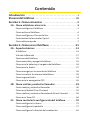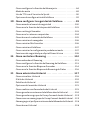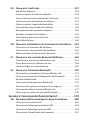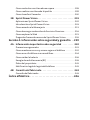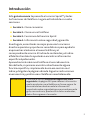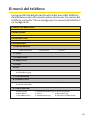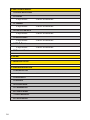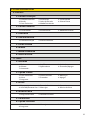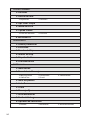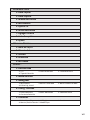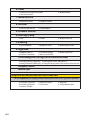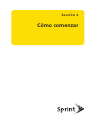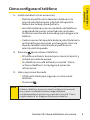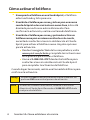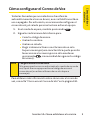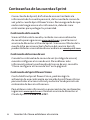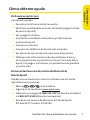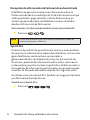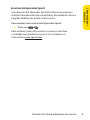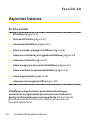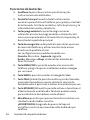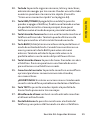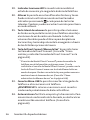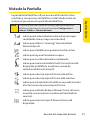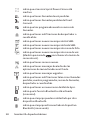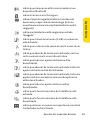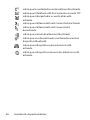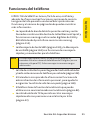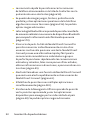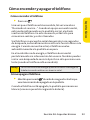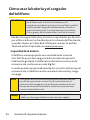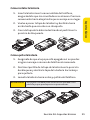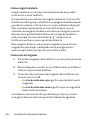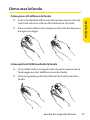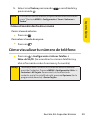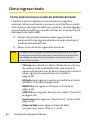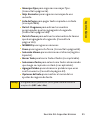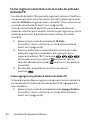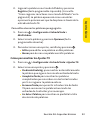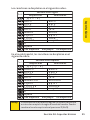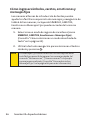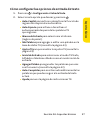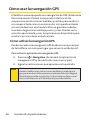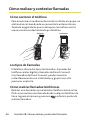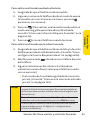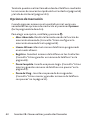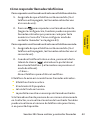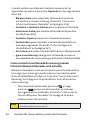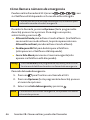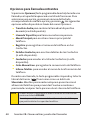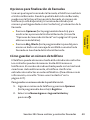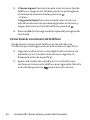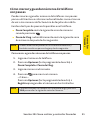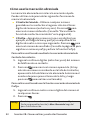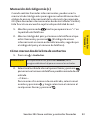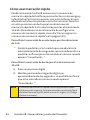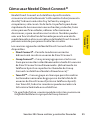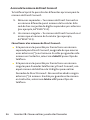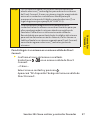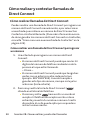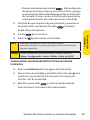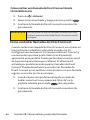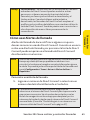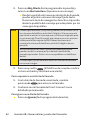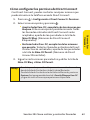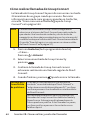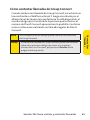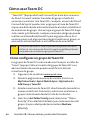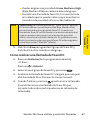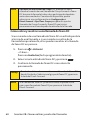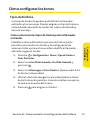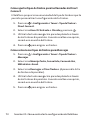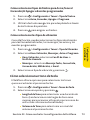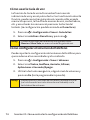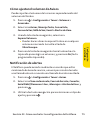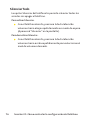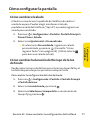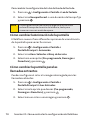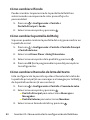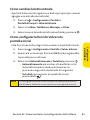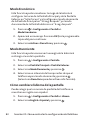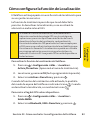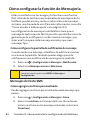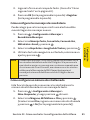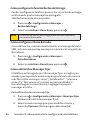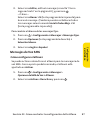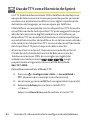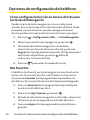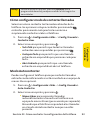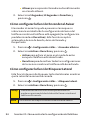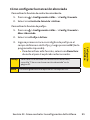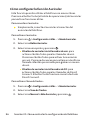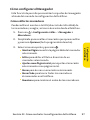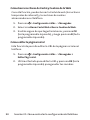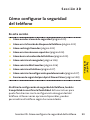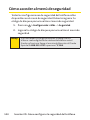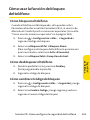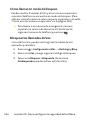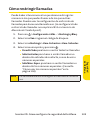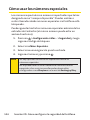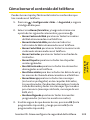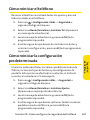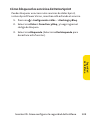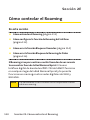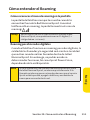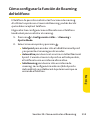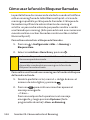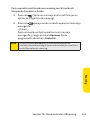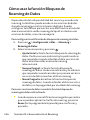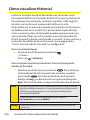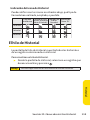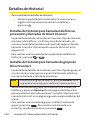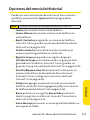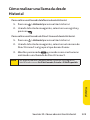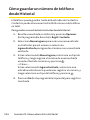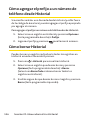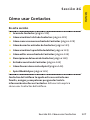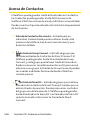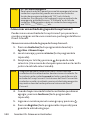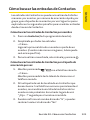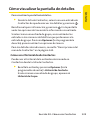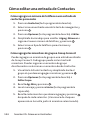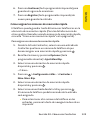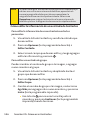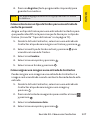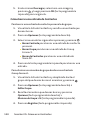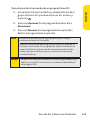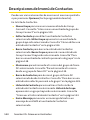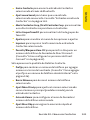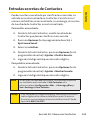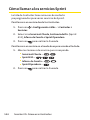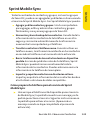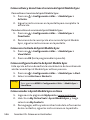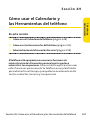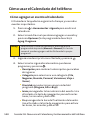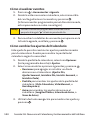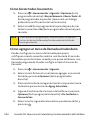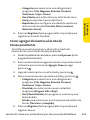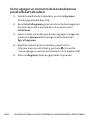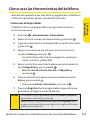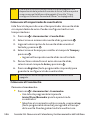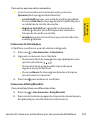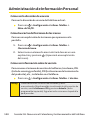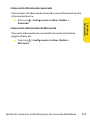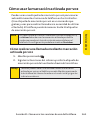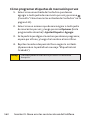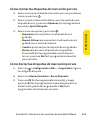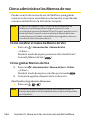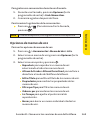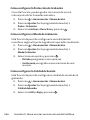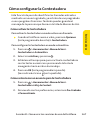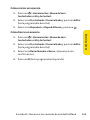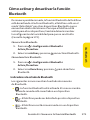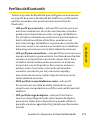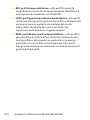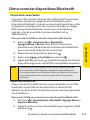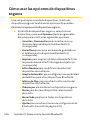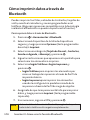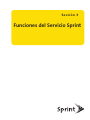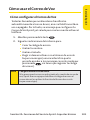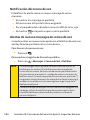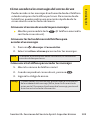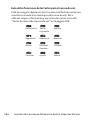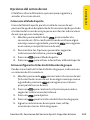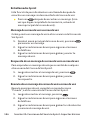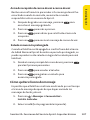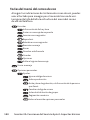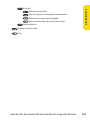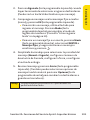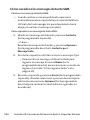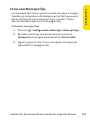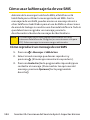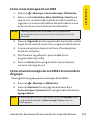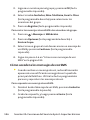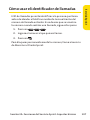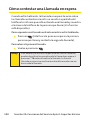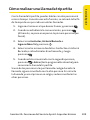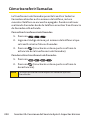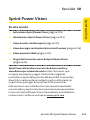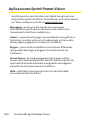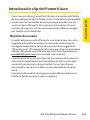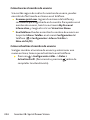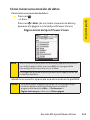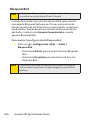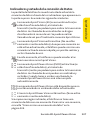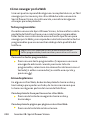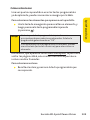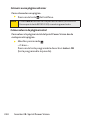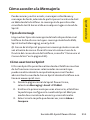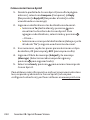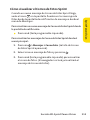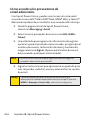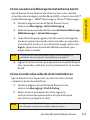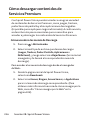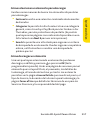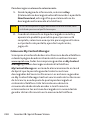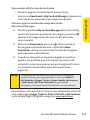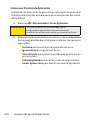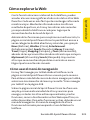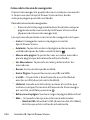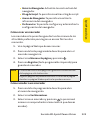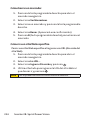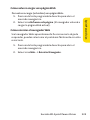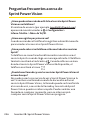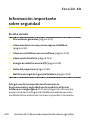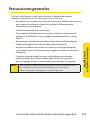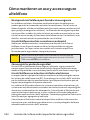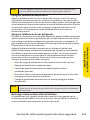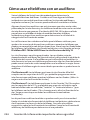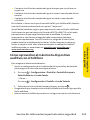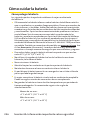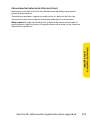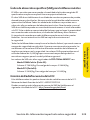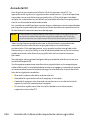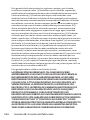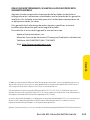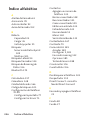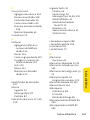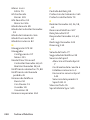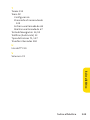Sanyo Pro 700 Sprint Instrucciones de operación
- Categoría
- Teléfonos IP
- Tipo
- Instrucciones de operación
Este manual también es adecuado para

Contenido
Introducción . . . . . . . . . . . . . . . . . . . . . . . . . . . . . . . . . . . . . .i
El menú del teléfono . . . . . . . . . . . . . . . . . . . . . . . . . . . . . .iii
Sección 1: Cómo comenzar . . . . . . . . . . . . . . . . . . . . . . . . .1
1A. Cómo establecer el servicio . . . . . . . . . . . . . . . . . . . . . . . . .2
Cómo configurar el teléfono . . . . . . . . . . . . . . . . . . . . . . . . . . . . . . . . .3
Cómo activar el teléfono . . . . . . . . . . . . . . . . . . . . . . . . . . . . . . . . . . . . .4
Cómo configurar el Correo de Voz . . . . . . . . . . . . . . . . . . . . . . . . . . . . .5
Contraseñas de las cuentas Sprint . . . . . . . . . . . . . . . . . . . . . . . . . . . .6
Cómo obtener ayuda . . . . . . . . . . . . . . . . . . . . . . . . . . . . . . . . . . . . . . . .7
Sección 2: Cómo usar el teléfono . . . . . . . . . . . . . . . . . . .11
2A. Aspectos básicos . . . . . . . . . . . . . . . . . . . . . . . . . . . . . . . . .12
El teléfono . . . . . . . . . . . . . . . . . . . . . . . . . . . . . . . . . . . . . . . . . . . . . . . . .13
Vista de la Pantalla . . . . . . . . . . . . . . . . . . . . . . . . . . . . . . . . . . . . . . . . .17
Funciones del teléfono . . . . . . . . . . . . . . . . . . . . . . . . . . . . . . . . . . . . .21
Cómo encender y apagar el teléfono . . . . . . . . . . . . . . . . . . . . . . . . .23
Cómo usar la batería y el cargador del teléfono . . . . . . . . . . . . . . .24
Cómo usar la funda . . . . . . . . . . . . . . . . . . . . . . . . . . . . . . . . . . . . . . . .27
Cómo navegar por los menús del teléfono . . . . . . . . . . . . . . . . . . .28
Cómo visualizar tu número de teléfono . . . . . . . . . . . . . . . . . . . . . .29
Cómo ingresar texto . . . . . . . . . . . . . . . . . . . . . . . . . . . . . . . . . . . . . . .30
Cómo usar la navegación GPS . . . . . . . . . . . . . . . . . . . . . . . . . . . . . . .38
2B. Cómo realizar y contestar llamadas . . . . . . . . . . . . . . . . .39
Cómo realizar y contestar llamadas . . . . . . . . . . . . . . . . . . . . . . . . .40
Cómo usar Nextel Direct Connect . . . . . . . . . . . . . . . . . . . . . . . . . . .55
Cómo realizar y contestar llamadas de DirectConnect . . . . . . . .58
Cómo usar Team DC . . . . . . . . . . . . . . . . . . . . . . . . . . . . . . . . . . . . . . . .66
2C. Cómo controlar la configuración del teléfono . . . . . . . .70
Cómo configurar los tonos . . . . . . . . . . . . . . . . . . . . . . . . . . . . . . . . . .71
Cómo configurar la pantalla . . . . . . . . . . . . . . . . . . . . . . . . . . . . . . . .77
Cómo configurar la función de Localización . . . . . . . . . . . . . . . . . .83

Cómo configurar la función de Mensajería . . . . . . . . . . . . . . . . . . .84
Modo de avión . . . . . . . . . . . . . . . . . . . . . . . . . . . . . . . . . . . . . . . . . . . . .89
Uso de TTY con el Servicio de Sprint . . . . . . . . . . . . . . . . . . . . . . . . . .90
Opciones de configuración del teléfono . . . . . . . . . . . . . . . . . . . . .92
2D. Cómo configurar la seguridad del teléfono . . . . . . . . . .99
Cómo acceder al menú de seguridad . . . . . . . . . . . . . . . . . . . . . . .100
Cómo usar la función de bloqueo del teléfono . . . . . . . . . . . . . .101
Cómo restringir llamadas . . . . . . . . . . . . . . . . . . . . . . . . . . . . . . . . .103
Cómo usar los números especiales . . . . . . . . . . . . . . . . . . . . . . . . .104
Cómo borrar el contenido del teléfono . . . . . . . . . . . . . . . . . . . . .105
Cómo reiniciar el navegador . . . . . . . . . . . . . . . . . . . . . . . . . . . . . . .106
Cómo reiniciar Mis Favoritos . . . . . . . . . . . . . . . . . . . . . . . . . . . . . . .106
Cómo reiniciar el teléfono . . . . . . . . . . . . . . . . . . . . . . . . . . . . . . . . .107
Cómo reiniciar la configuración predeterminada . . . . . . . . . . . .107
Funciones de seguridad para Sprint Power Vision . . . . . . . . . . .108
2E. Cómo controlar el Roaming . . . . . . . . . . . . . . . . . . . . . . .110
Cómo entender el Roaming . . . . . . . . . . . . . . . . . . . . . . . . . . . . . . . .111
Cómo configurar la función de Roaming del teléfono . . . . . . . .113
Cómo usar la función Bloquear llamadas . . . . . . . . . . . . . . . . . . .114
Cómo usar la función Bloqueo de Roaming de Datos . . . . . . . .116
2F. Cómo administrar Historial . . . . . . . . . . . . . . . . . . . . . . .117
Cómo visualizar Historial . . . . . . . . . . . . . . . . . . . . . . . . . . . . . . . . . .118
El hilo de Historial . . . . . . . . . . . . . . . . . . . . . . . . . . . . . . . . . . . . . . . . .119
Detalles de Historial . . . . . . . . . . . . . . . . . . . . . . . . . . . . . . . . . . . . . .120
Opciones del menú de Historial . . . . . . . . . . . . . . . . . . . . . . . . . . . .121
Cómo realizar una llamada desde Historial . . . . . . . . . . . . . . . . .123
Cómo guardar un número de teléfono desde Historial . . . . . . .124
Cómo guardar un grupo de Group Connect desde Historial . .125
Cómo crear un nuevo grupo de Group Connect desde Historial
. .125
Cómo agregar el prefijo a un número de teléfono desde Historial
. .126
Cómo borrar Historial . . . . . . . . . . . . . . . . . . . . . . . . . . . . . . . . . . . . .126

2G. Cómo usar Contactos . . . . . . . . . . . . . . . . . . . . . . . . . . . .127
Acerca de Contactos . . . . . . . . . . . . . . . . . . . . . . . . . . . . . . . . . . . . . .128
Cómo visualizar la lista de Contactos . . . . . . . . . . . . . . . . . . . . . . .129
Cómo crear una nueva entrada de Contactos . . . . . . . . . . . . . . .129
Cómo buscar las entradas de Contactos . . . . . . . . . . . . . . . . . . . .131
Cómo visualizar la pantalla de detalles . . . . . . . . . . . . . . . . . . . . .133
Cómo editar una entrada de Contactos . . . . . . . . . . . . . . . . . . . . .134
Descripciones del menú de Contactos . . . . . . . . . . . . . . . . . . . . . .140
Entradas secretas de Contactos . . . . . . . . . . . . . . . . . . . . . . . . . . . .143
Cómo llamar a los servicios Sprint . . . . . . . . . . . . . . . . . . . . . . . . . .144
Sprint Mobile Sync . . . . . . . . . . . . . . . . . . . . . . . . . . . . . . . . . . . . . . . .145
2H.
Cómo usar el Calendario y las Herramientas del teléfono
. .147
Cómo usar el Calendario del teléfono . . . . . . . . . . . . . . . . . . . . . . .148
Cómo usar las Herramientas del teléfono . . . . . . . . . . . . . . . . . . .155
Administración de Información Personal . . . . . . . . . . . . . . . . . . .158
2I. Cómo usar los servicios de voz del teléfono . . . . . . . . .160
Cómo usar la marcación activada por voz . . . . . . . . . . . . . . . . . . .161
Cómo administrar los Memos de voz . . . . . . . . . . . . . . . . . . . . . . .164
Cómo configurar la Contestadora . . . . . . . . . . . . . . . . . . . . . . . . . .167
2J. Cómo usar la función Bluetooth . . . . . . . . . . . . . . . . . . .170
Cómo activar y desactivar la función Bluetooth . . . . . . . . . . . . .171
Cómo usar el menú de configuración de Bluetooth . . . . . . . . . .172
Perfiles de Bluetooth . . . . . . . . . . . . . . . . . . . . . . . . . . . . . . . . . . . . . .173
Cómo conectar dispositivos Bluetooth . . . . . . . . . . . . . . . . . . . . .175
Cómo usar las opciones de dispositivos seguros . . . . . . . . . . . . .176
Cómo enviar datos a través de Bluetooth . . . . . . . . . . . . . . . . . . .177
Cómo imprimir datos a través de Bluetooth . . . . . . . . . . . . . . . . .178
Sección 3: Funciones del Servicio Sprint . . . . . . . . . . . .179
3A. Funciones del Servicio Sprint: Aspectos básicos . . . . .180
Cómo usar el Correo de Voz . . . . . . . . . . . . . . . . . . . . . . . . . . . . . . . .181
Cómo usar la Mensajería de texto SMS . . . . . . . . . . . . . . . . . . . . .190
Cómo usar la Mensajería de voz SMS . . . . . . . . . . . . . . . . . . . . . . .194
Cómo usar el identificador de llamadas . . . . . . . . . . . . . . . . . . . .197

Cómo contestar una Llamada en espera . . . . . . . . . . . . . . . . . . . .198
Cómo realizar una Llamada tripartita . . . . . . . . . . . . . . . . . . . . . .199
Cómo transferir llamadas . . . . . . . . . . . . . . . . . . . . . . . . . . . . . . . . .200
3B. Sprint Power Vision . . . . . . . . . . . . . . . . . . . . . . . . . . . . . .201
Aplicaciones Sprint Power Vision . . . . . . . . . . . . . . . . . . . . . . . . . . .202
Introducción a Sprint Power Vision . . . . . . . . . . . . . . . . . . . . . . . . .203
Cómo acceder a la Mensajería . . . . . . . . . . . . . . . . . . . . . . . . . . . . .211
Cómo descargar contenidos de Servicios Premium . . . . . . . . . .216
Cómo explorar la Web . . . . . . . . . . . . . . . . . . . . . . . . . . . . . . . . . . . . .221
Preguntas frecuentes acerca de Sprint Power Vision . . . . . . . . .226
Sección 4: Información sobre seguridad y garantía . .229
4A. Información importante sobre seguridad . . . . . . . . . .230
Precauciones generales . . . . . . . . . . . . . . . . . . . . . . . . . . . . . . . . . . .231
Cómo mantener un uso y acceso seguro al teléfono . . . . . . . . .232
Cómo usar el teléfono con un audífono . . . . . . . . . . . . . . . . . . . . .234
Cómo cuidar la batería . . . . . . . . . . . . . . . . . . . . . . . . . . . . . . . . . . . .236
Energía de radiofrecuencia (RF) . . . . . . . . . . . . . . . . . . . . . . . . . . . .238
Datos del propietario . . . . . . . . . . . . . . . . . . . . . . . . . . . . . . . . . . . . . .241
Notificación legal de la guía del teléfono . . . . . . . . . . . . . . . . . . .241
4B. Garantía del fabricante . . . . . . . . . . . . . . . . . . . . . . . . . .242
Garantía del fabricante . . . . . . . . . . . . . . . . . . . . . . . . . . . . . . . . . . . .243
Índice alfabético . . . . . . . . . . . . . . . . . . . . . . . . . . . . . . . .246


i
Introducción
Esta guía de usuario te presenta el servicio Sprint® y todas
las funciones del teléfono. La guía está dividida en cuatro
secciones:
l Sección 1: Cómo comenzar
l Sección 2: Cómo usar el teléfono
l Sección 3: Funciones del Servicio Sprint
l Sección 4: Información sobre seguridad y garantía
En esta guía, encontrarás consejos para usar los accesos
directos especiales y oportunos recordatorios para ayudarte
a aprovechar al máximo el nuevo teléfono y el
correspondiente servicio. El índice de contenidos y el índice
alfabético también te ayudarán a encontrar información
específica rápidamente.
Aprovecharás al máximo el teléfono si lees cada sección.
No obstante, si quisieras encontrar directamente alguna
función específica, simplemente busca esa sección en el
índice y dirígete a la página indicada. Sigue las instrucciones
en esa sección y podrás usar el teléfono inmediatamente.
ADVERTENCIA
Consulta la sección Información importante sobre
seguridad
en la página 230 para obtener información
que te ayudará a usar el teléfono en forma segura. Se
recomienda leer atentamente la información
importante sobre seguridad que se encuentraen esta
guía, caso contrario,puedes sufrir daños materiales,
daños físicos graves o la muerte.

ii
¿ Deseas saber la cantidad
de minutos utilizados ?
¡ Es fácil de verificar
directamente desde
tu teléfono !
Escucharás un sumario de tu plan de servicio de minutos
y la cantidad de minutos que quedan en tu ciclo de
facturación actual, junto con tu uso individual del
teléfono si estés inscrito en un plan compartido.
También escucharás un sumario del balance de tu
cuenta y tu información de pago más reciente.
Desde la página de inicio de Sprint Power Vision
SM
,
selecciona My Account (Opción 0). Verás categorías útiles
incluyendo la fecha de pago, el uso actual, y los planes
generales. Escoja un tema para mostrar la última
información.
Marca
Usa el Navegador Web de Tu Teléfono
NOTA
Los minutos y los balances informados son sólo estimados.
Por favor consulta tu factura de Sprint para verificar la
cantidad de minutos utilizados actualmente.

iii
El menú del teléfono
La siguiente lista detalla la estructura del menú del teléfono.
Para obtener más información sobre cómo usar los menús del
teléfono, consulta “Cómo navegar por los menús del teléfono”
en la página 28.
1: AVISOS PERDIDOS
2: HISTORIAL
3: CONTACTOS
4: MENSAJES
1: ENVIAR MENSAJE
1: Mensaje Texto 2: SMS de Voz 3: Email
2: TEXTO
3: CORREO FOTO
4: SMS DE VOZ
5: EMAIL
6: IM
1: AOL 2: MSN 3: Yahoo!
4: Other Messaging
7: CHAT & DATING
8: CORREO DE VOZ
1: Llam. a Correo 2: Llamar:Altavoz 3: Detalles
4: Inicializ. Indicador
9: CONFIGURACIÓN
1: Notificación 2: Recordatorio Mensajes 3: Núm. Responder
4: Auto-Borrar 5: Firma 6: Mensajes Fijos
7: Aviso Borradores 8: Recibo deEntrega 9: Opciones de SMS de Voz

iv
5: MI CONTENIDO
1: DIR.DE APLICACIóN
2:JUEGOS
1: Bajar Nuevo 2: Mi Dir. de Contenido
3: TIMBRES
1: Bajar Nuevo 2: Mi Dir. de Contenido
4: PROTEC.PANTALLA
1: Bajar Nuevo 2: Mi Dir. de Contenido
5: APLICACIONES
1: Bajar Nuevo 2: Mi Dir. de Contenido
6: IM & EMAIL
1: Bajar Nuevo 2: Mi Dir. de Contenido
7: TONOS DE LLAM.
6: WEB
7: NAVIGATION
8: HERRAMIENTAS
1: MEMO DEVOZ
1: Grabar 2: Lista 3: Contestadora
2: BLUETOOTH
3: AGENDA
4: DESPERTADOR
5: CRONóMETRO
6: CUENTA ATRÁS
7: RELOJ MUNDIAL
8: CALCULADORA

v
9: CONFIGURACIÓN
1: PANTALLA
1: Pantalla Principal
1:Protector Pantalla 2: Animación 3: Luz de Fondo
4: Fondo 5: Letra de Entrada 6: Primer Plano
7: Llam. Entrantes 8: Modo Durmiente
2: Pantalla Exterior
1:Luz de Fondo 2: Primer Plano 3: Modo Durmiente
3: Contraste
4: Tamaño de Letra
1: Pantalla Principal 2: Pantalla Exterior
5: Luz de Teclado
6: Idioma
7: Modo Económico
8: Volver al Inicio
2: TONOS
1: Volumen
1: Timbre 2: Audífono 3: Auricular
4: Altavoz 5: Aplicaciones 6: Encender/Apagar
7: Avanzado...
2: Tipo de Timbre
1: Llam. Entrantes 2: Direct Connect 3: Mensajes
4: Aviso 5: Encender 6: Apagar
7: Programa
3: Avisos
1: Tono cada minuto 2: Fuera de Servicio 3: Conectar
4:
Señal Débil/Desconex. Llam.
5: Mensajes 6: Alertas de Llam.
4: Tonos de Tecla
1: Longitud de Tono 2: Volumen de Tono
5: Guía de Voz
6: Tipo de Vibración
1: Llam. Entrantes 2: Mensajes 3: Aviso
4: Programa

vi
3: DIRECT CONNECT
1: Permisos
2: Alertas de Llam.
1: Repetición 2: Volumen
3: Opc. Llam. Grupo
4: Modo Auricular
5: Tipo de Timbre
1:Llam. DC Entrante 2: Chirrido
6: Actualizar DC
4: BLUETOOTH
1: Activar/Desactivar
2:Visibilidad
3: Nombre de Disp.
4: Inform. de Disp.
5: Disp. Confiables
6: Prioridad de Voz
5: MENSAJES
1: Notificación
2: Recordatorio Mensajes
1: Mensaje Texto 2: Correo Foto 3: Correo de Voz
4: SMS de Voz 5: Email
3: Núm. Responder
4: Auto-Borrar
5: Firma
6: Mensajes Fijos
7: Aviso Borradores
8: Recibo deEntrega
9: Opciones de SMS de Voz
1: Altavoz 2: Remitente 3: Aviso deConexión

vii
6: ENTRADA TEXTO
1: Auto-Capital
2: Auto-Espacio
3: Idioma de Entrada
4: Mis Palabras
5: Ajustes T9
6: Inicial de Entrada
7: Agregar Palabra
8: Auto-Completar
9: Ayuda
7: INFORM.TELEFóN.
1: Núm. de Tel/ID
2: Glosario de Icono
3: Versión
4: Avanzado
5: Mi Cuenta
8: MÁS...
1: Accesibilidad
1: TTY 2: Letra de Entrada 3: Tamaño de Letra
4: Tipo de Vibración
2: Modo de Avión
3: Navegador
1: Marcadores 2: Borrar Caché Web 3: Borrar Cookies de Web
4: Editar Pág. Inicial
4: Config. Llamada
1: Auto-Contestar 2: Marc. Abreviada 3: Contestar Llam.
4: Contacto.Coincide
5: Contactos
1: Núm. Marc. Ráp. 2: Mi Tarjeta 3: Servicios
4:
Mostrar/Ocultar Secreto
5: Mobile Sync

viii
6: Datos
1: Habilitar/Deshabilitar Datos 2: Bloquear Red
3: Actualizar Perfil
7: Modo Auricular
1: Botón Auricular 2: Tono de Timbre
8: Localizar
1: Activar/Desactivar 2: Salida NMEA
9: Encender alAvisar
0: Restringir y Bloq.
1: Voz 2: Datos 3: Bloquear Mi Tel.
*
:Roaming
1: Ajustar Modo 2: Bloquear Llam. 3: Roaming de Datos
#: Seguridad
1: Bloquear Mi Tel. 2: Cambiar Código 3: Núm. Especiales
4: Edit.List.Contacto 5: Borrar/Inicializar
TeclasNavegación (Configuración Predeterminada)
1: Navegación Izq. (Agenda) 2: Navegación Dcha. (Mi conten.)
3:
NavegaciónArriba (Mensajes)
4:
Navegación Abajo (Historial de Llamadas de Direct Connect)
Bloquear Lateral
Mobile Sync
La opción del menú durante una llamada
Presiona Opciones (tecla programable derecha) para mostrar las siguientes opciones:
1: Llamada Tripartita 2: Menú Principal 3: Registrar
4: Detalles Contacto 5: Contactos 6: Grab. Memo Llam.
7: Inform. Telefón.

Sección 1
Cómo comenzar

2 Sección 1A: Cómo establecer el servicio
Sección 1A
Cómo establecer el servicio
En esta sección
l Cómo configurar el teléfono (página 3)
l Cómo activar el teléfono (página 4)
l Cómo configurar el Correo de Voz (página 5)
l Contraseñas de las cuentas Sprint (página 6)
l Cómo obtener ayuda (página 7)
La configuración del servicio de tu nuevo teléfono es rápida
y fácil.
Esta sección te indica los pasos necesarios para
configurar, activar y desbloquear el teléfono; configurar el
correo de voz; establecer contraseñas; y contactar a Sprint
para obtener ayuda sobre el servicio Sprint.

Sección 1A: Cómo establecer el servicio 3
Cómo configurar el teléfono
1. Instala la batería (si es necesario).
n
Desliza el pestillo de la tapa de la batería en la
posición de desbloquear y desliza la tapa de la
batería hacia abajo para quitarla.
n
Inserta la batería en la ranura detrás del teléfono,
asegurándote que los conectadores se alinean.
Presiona suavemente hacia abajo para asegurar la
batería.
n
Vuelve a poner la tapa de la batería y deslízala hacia
arriba hasta que escuchas un chasquido. Cierra la
tapa de la batería deslizando el pestillo en la
posición de bloqueado.
2. Presiona para activar el teléfono.
n
El teléfono activará, buscará por el servicio Sprint, y
entrará al modo de espera.
n
Si el teléfono no está activado, consulta “Cómo
activar el teléfono”en la página 4 para más
información.
3. Haz una primera llamada.
n
Utiliza el teclado para ingresar un número de
teléfono.
n
Presiona .
Nota
La batería del teléfono debe tener carga suficiente para
activar tu teléfono, buscar un señal, configurar el correo de
voz, y hacer una llamada. Debes cargar la batería
completamente tan pronto como posible. Consulta “Cómo
cargar la batería”en la página 26 para más detalles.
Cómoestablecer
elservicio

4 Sección 1A: Cómo establecer el servicio
Cómo activar el teléfono
v
Sicompraste el teléfono en una tienda Sprint, el teléfono
estaría activado y listo para usar.
v
Si recibiste el teléfono por correo, y éste es para una nueva
cuenta de Sprint o de servicio de una nueva línea
, éste está
diseñado para activarse automáticamente. Para
confirmar la activación, realiza una llamada telefónica.
v
Si recibiste el teléfono por correo, y pretendes activar un
teléfono nuevo para un número existente en tu cuenta
,
necesitarás contactar al servicio de Atención al Cliente
Sprint para activar el teléfono nuevo. Hay dos opciones
para la activación:
n
Desde el navegador Web de tu computadora, visita
www.sprint.c om/activate y completa las instrucciones
en la pantalla para activar el teléfono.
n
Llama al 1-888-211-4727 desde otro teléfono para
contactar al servicio de Atención al Cliente Sprint
para completar la activación del teléfono.
Cuando hayas terminado, realiza una llamada telefónica para
confirmar la activación.
Nota
Si tienes dificultad en la activación, contacta al servicio de
Atención al Cliente Sprint llamando al 1-888-211-4727 desde
cualquier otro teléfono.
Consejo
No presiona END mientras el teléfono se está activando. Por
presionar END se cancela el proceso de activación.

Sección 1A: Cómo establecer el servicio 5
Cómo configurar el Correo de Voz
Todas las llamadas que no contestes se transferirán
automáticamente al correo de voz, aun si el teléfono está en
uso o apagado. Por esta razón, se recomienda configurar el
correo de voz y el saludo personal no bien active el equipo.
1. En el modo de espera, mantén presionada .
2. Sigue las indicaciones del sistema para:
n
Crear tu código de acceso.
n
Grabar tu nombre.
n
Grabar un saludo.
n
Elegir si deseas activar o no el Acceso de un solo
toque a mensajes (una característica que te permite
tener acceso a los mensajes con sólo mantener
presionada , sin necesidad de ingresar tu código
de acceso).
Paraobtener más información sobre cómo usar el correo de
voz, consulta “Cómo usar el Correo de Voz”en la página 181.
Nota Código de acceso al correo de voz
Site preocupa el acceso no autorizado a tu cuenta de correo de
voz, Sprint te aconseja que actives el código de acceso al
correo de voz (no actives el Acceso de un solo toque a
mensajes).
Cómoestablecer
elservicio

6 Sección 1A: Cómo establecer el servicio
Contraseñas de las cuentas Sprint
Como cliente de Sprint, disfrutas de acceso ilimitado a la
información de tu cuenta personal, de tu cuenta de correo de
voz y de tu cuenta Sprint Power Vision. Para asegurarte de que
nadie más tenga acceso a tu información, deberás crear
contraseñas para proteger tu privacidad.
Contraseña de la cuenta
Si eres el titular de la cuenta, contarás con una contraseña
de cuenta para ingresar en
www.sprint.c om y para llamar al
servicio de Atención al Cliente Sprint. Si no eres el titular de la
cuenta (otra persona recibe la factura del servicio Sprint),
puedes obtener una contraseña secundaria en
www.sprint.c om.
Contraseña del correo de voz
Crearás tu contraseña de correo de voz (o código de acceso)
cuando configures el correo de voz. Para obtener más
información sobre la contraseña del correo de voz, consulta
“Cómo configurar el Correo de Voz”en la página 5.
Contraseña de Sprint Power Vision
Con tu teléfono Sprint Power Vision, podrás elegir la
activación de una contraseña opcional de Sprint Power Vision
para controlar el acceso a Vision y autorizar la adquisición de
contenidos de Servicios Premium.
Para obtener más información o para cambiar las contraseñas,
ingresa en
www.sprint.c om o llama al servicio de Atención al
Cliente Sprint al
1-888-211-4727.

Sección 1A: Cómo establecer el servicio 7
Cómo obtener ayuda
Visita www.sprint.com
En Internet, puedes:
v
Acceder a la información de la cuenta.
v
Verificar la cantidad de minutos utilizados (según tu Plan
de servicio Sprint).
v
Ver y pagar tu factura.
v
Inscribirte en el débito automático y la facturación
en línea de Sprint.
v
Comprar accesorios.
v
Comprar los teléfonos de Sprint más recientes.
v
Ver planes de servicio Sprint y opciones disponibles.
v
Obtener más información sobre Sprint Power Vision y
otros espectaculares productos como el Correo de Fotos
Sprint, los juegos, los timbres, los protectores de pantalla
y mucho más.
Cómo contactarse con el servicio de Atención al
Cliente Sprint
Puedes comunicarte con el servicio de Atención al Cliente
Sprint de varias maneras:
v
Marca en tu teléfono.
v
Ingresa en tu cuenta en www.sprint.c om.
v
Llámanos sin cargo al 1-888-211-4727(Atención al cliente)
o
1-800-927-2199 (Atención a empresas).
v
Escríbenos al servicio de Atención al Cliente Sprint,
P.O. Box 8077, London, KY 40742.
Cómoestablecer
elservicio

8 Sección 1A: Cómo establecer el servicio
Recepción de información de facturación automatizada
El teléfono te permite acceder a la información sobre la
facturación desde tu cuenta Sprint. Esta información incluye
saldo pendiente, pago recibido, ciclo de facturación y un
cálculo aproximado de la cantidad de minutos utilizados
desde el último ciclo de facturación
Para acceder a la información de facturación automatizada:
©
Presiona .
Sprint411
El servicio Sprint 411 te permite tener acceso a una variedad
de servicios e información a través de tu teléfono, incluso a las
guías telefónicas residenciales, comerciales y
gubernamentales; la cartelera de cine y los horarios de las
funciones; además de información sobre rutas; reservas en
restaurantes y eventos locales importantes. Podrás acceder a
tres pedidos de información por llamada y el operador puede
conectar tu llamada automáticamente sin cargo adicional.
Al utilizar el servicio Sprint 411, tendrás un cargo por llamada
y se facturará el tiempo de uso.
Para llamar a Sprint 411:
©
Presiona .
Nota
Es posible que este servicio no esté disponible en todas las
áreas de empresas afiliadas.

Sección 1A: Cómo establecer el servicio 9
Servicios del operador Sprint
Los servicios del Operador Sprint te ofrecen ayuda para
realizar llamadas de cobro revertido y llamadas de cobro a
tarjetas telefónicas locales o a terceros.
Para acceder a los servicios del Operador Sprint:
©
Presiona .
Para obtener más información o conocer nuestras
novedades en productos y servicios, visítanos en
Internet en
www.sprint.com.
Cómoestablecer
elservicio


Sección 2
Cómo usar el teléfono

12 Sección 2A: Aspectos básicos
Sección 2A
Aspectos básicos
En esta sección
l El teléfono (página 13)
l Vista de la Pantalla (página 17)
l Funciones del teléfono (página 21)
l Cómo encender y apagar el teléfono (página 23)
l Cómo usar la batería y el cargador del teléfono (página 24)
l Cómo usar la funda (página 27)
l Cómo navegar por los menús del teléfono (página 28)
l Cómo visualizar tu número de teléfono (página 29)
l Cómo ingresar texto (página 30)
l Cómo usar la navegación GPS (página 38)
El teléfono incluye funciones que te ahorrarán tiempo y
aumentarán tu capacidad de permanecer conectado con la
gente y la información que crees importante.
Esta sección te
guiará a través de las funciones básicas y funciones de
llamada del teléfono.

Sección 2A: Aspectos básicos 13
El teléfono
15. Conector del auricular
21. Tecla lateral de
volumen
19. Indicador
luminoso LED
23. Conector
Micro-USB
4. Tecla de navegación
7. Tecla TALK
3. Teclas programables
5. Tecla MENU/OK
2. Pantalla Principal
18.
Pantalla
Exterior
20. Altavoz
24. Antena
interna
1. Audífono
11. Tecla END/POWER
14. Tecla lateral de
Llamar
13. Tecla BACK
12. Tecla lateral de Terminar
17.
Micrófono de
altavoz
22. Tecla de Direct
Connect/Memo
deVoz
6. Tecla WEB
8. Tecla SPEAKER
16. Tecla TEXT
9. Micrófono
10. Teclado
Aspectosbásicos

14 Sección 2A: Aspectos básicos
Funciones de las teclas
1. Audífono te permite escuchar quién llama y las
instrucciones automatizadas.
2. Pantalla Principal muestra toda la información
necesaria para utilizar el teléfono, por ejemplo, el estado
de la llamada, la lista de contactos, la fecha y la hora, y la
intensidad de la señal y la batería.
3. Teclas programables te permite elegir acciones
referentes a las teclas programables o elementos del
menú correspondientes a la línea inferior izquierda y la
derecha de la pantalla principal.
4. Tecla de navegación se desplaza a través de las opciones
de menú del teléfono y actúa como tecla de acceso
directo en la pantalla inicial.
Las configuraciones predeterminadas son:
Derecha:Mi conten., Izquierda:Agenda,
Arriba: Mensajes, Abajo: Historial de Llamadas de
Direct Connect.
5. Tecla MENU/OK te permite acceder a los menús del
teléfono y elegir la opción resaltada mientras navegas
por un menú.
6. Tecla
WEB
te permite acceder al navegador Web.
7. Tecla TALK (Hablar) te permite realizar y r
ecibir llamadas,
responder llamadas en espera, utilizar el servicio de
llamadas entre 3 personas, o activar la marcación por voz.
8. Tecla SPEAKER (Altavoz) te permite activar o desactivar el
altavoz durante una llamada. También puedes usarla
para contestar la llamada en modo altavoz.
9. Micrófonopermite que quienes llaman te escuchen con
claridad cuando hables con ellos.
¡ADVERTENCIA!Asegúrate de que no te tapes el
micrófono con tu mano mientras estás hablando por
teléfono.

Sección 2A: Aspectos básicos 15
10. Teclado te permite ingresar números, letras y caracteres,
además de navegar por los menús. Puedes usar el teclado
numérico para hacer la marcación rápida. (Consulta
“Cómo usar marcación rápida”en la página 54).
11. Tecla END/POWER (Apagado/Encendido) te permite
prender o apagar el teléfono, finalizar una llamada o volver
a la pantalla inicial. En el menú principal, hace que el
teléfono vuelva al modo de espera y cancela la entrada.
12. Tecla lateral de Terminar termina una llamada mientras el
teléfono está cerrado. También puede utilizarse esta
tecla para mostrar el historial de llamada reciente.
13. Tecla BACK (Atrás) elimina caracteres de la pantalla en el
modo de entrada de texto. Cuando te encuentres en un
menú, presiona la tecla BACK para volver al menú
anterior.También esta tecla te permite volver a la
pantalla anterior en la sesión de Sprint Power Vision.
14. Tecla lateral de Llamar te permite hacer llamadas sin abrir
el teléfono. Presiona para hacer una llamada de voz o
pararellamar con el teléfono cerrado.
15. Conec
tor del auricular
te permite conec
tar a un audífono
opcional para tener conversaciones más cómodas,
con manos libres.
¡ADVERTENCIA! Si colocas un accesorio en el inadecuado
conector del audífono probablemente dañes el teléfono.
16. Tecla TEXT te permite acceder rápido a la pantalla de
Enviar Texto para enviar los mensajes.
17. Micrófono de altavoz recibe el sonido entrante mientras
el altavoz está activado.
18. Pantalla Exterior te permite monitorear el estado del
teléfono y ver quién está llamando sin abrir el teléfono.
Aspectosbásicos

16 Sección 2A: Aspectos básicos
19. Indicador luminoso LED te muestra de inmediato el
estado de conexión y la carga de la batería del teléfono.
20. Altavozte permite escuchar diferentes timbres y tonos.
Puedes silenciar el timbre cuando recibes llamadas
entrantes presionando o cualquiera de las teclas
laterales. También puedes escuchar la voz de quien llama
en modo altavoz.
21. Tecla lateral de volumen te permite ajustar el volumen
de timbre en la pantalla inicial (con el teléfono abierto) o
el volumen de voz durante una llamada. La tecla de
volumen también puede utilizarse para desplazarse
hacia arriba y hacia abajo durante la navegación a través
de las distintas opciones del menú.
22. Tecla de Direct Connect/Memo de Voz* te permite hacer
las llamadas de Direct Connect. (Consulta “Cómo
realizar y contestar llamadas de Direct Connect”en la
página 58).
* El servicio de Nextel Direct Connect® para este modelo de
teléfono no está disponible en algunas zonas. Si no te
suscribiste al servicio de Nextel Direct Connect, puedes usar la
tecla de Direct Connect como una tecla de Memo de Voz en
modo de espera. Puedes usar esta tecla para grabar memos o
mostrar el menú de memo de voz. (Consulta “Cómo
administrar los Memos de voz”en la página 164).
23. Conector Micro-USB te permite conectar al cargador de
teléfono u otros accesorios al teléfono.
¡ADVERTENCIA!Si colocas un accesorio en el conector
inadecuado probablemente dañes el teléfono.
24. Antenainterna facilita la recepción y la transmisión. Para
maximizar el rendimiento de la llamada, no obstaculices
mientras estás usando el teléfono. (Consulta la
página 40).

Sección 2A: Aspectos básicos 17
Vista de la Pantalla
La pantalla del teléfono ofrece mucha información sobre
el estado y las opciones del teléfono. Esta lista describe los
símbolos que verás en la pantalla del teléfono:
indica que la intensidad de señal actual. (A mayor
cantidad de líneas, mayor será la señal).
indica que estás en “roaming”fuera de la Red
Nacional Sprint.
indica que el teléfono no puede encontrar señal.
indica que hay una llamada en espera.
indica que se está realizando una llamada.
indica que el servicio Nextel DirectConnect no está
disponible (el teléfono no está en un área de
cobertura de Direct Connect).
indica que el acceso a SprintVision está activo.
indica que el acceso a Sprint Vision está inactivo.
indica que actualmente el teléfono no puede acceder
a las funciones de servicio Sprint Vision.
indica que el estado de Sprint Power Vision. (El icono
muestra una animación mientras está activado el
servicio).
indica que el servicio Sprint Power Vision está
disponible.
Nota
Para visualizar una lista de los iconos y descripciones de tu
teléfono, selecciona en el menú principal Configuración >
Inform. Telefón. > Glosario de Icono
.
Aspectosbásicos

18 Sección 2A: Aspectos básicos
indica que el servicio Sprint Power Vision está
inactivo.
indica que tienes llamadas de voz perdidas.
indica que tienes llamadas perdidas de Direct
Connect.
indica que has programado eventos o avisos de
llamadas.
indica que tienes notificaciones de despertador o
cuenta atrás.
indica que tienes nuevos mensajes de Voz SMS.
indica que tienes nuevos mensajes de texto SMS.
indica que tienes nuevos mensajes de correo de foto.
indica que tienes nuevos mensajes de correo de voz.
(Mantén presionada para llamar a tu buzón de
correo de voz).
indica que tienes correos nuevos.
indica que tienes mensajes de alertas de las
aplicaciones de Java activadas en el fondo.
indica que tienes mensajes urgentes.
indica que tienes notificaciones tales como llamadas
perdidas, eventos programados, avisos de llamadas,
despertador o cuenta atrás.
indica que tienes un nuevo aviso de Mobile Sync.
indica que la función Bluetooth está activada
(icono azul).
indica que el equipo puede ser detectado por otro
dispositivoBluetooth.
indica que el equipo está conectado al dispositivo
Bluetooth (icono verde).

Sección 2A: Aspectos básicos 19
Aspectosbásicos
indica que el equipo se está comunicando con un
dispositivo Bluetooth.
indica el acceso a un sitio seguro.
indica el nivel de carga de la batería. Cuantas más
barras veas, mayor será el nivel de carga. (El icono
muestra una animación mientras la batería se está
cargando).
indica que la batería se está cargando en estado
“Apagado”.
indica que el nivel de volumen (1 al 8) con vibración
está activada.
indica que un tono corto suena al nivel 1 en vez de un
timbre.
indica que además de la vibración activada, un tono
corto suena al nivel 1 en vez de un timbre.
indica que todos los ajustes de timbre están
desactivados.
indica que además de la vibración activada, todos los
ajustes de timbre están desactivados.
indica que además de la vibración activada, todos los
ajustes de tonos excepto el volumen de aplicación
están desactivados.
indica que todos los ajustes de tonos están
desactivados.
indica que la función Localizar de tu teléfono está
activada.
indica que la función Localizar de tu teléfono está
desactivada.
indica que tienes un nuevo mensaje de voz cuando la
Contestadora está activada.

20 Sección 2A: Aspectos básicos
indica que la contestadora automática está activada.
indica que el teléfono está funcionando en modo TTY.
indica que el despertador o cuenta atrás está
activado.
indica que el altavoz de Direct Connect está activado.
indica que el altavoz de Direct Connect está
desactivado.
indica que el modo de altavoz está activado.
indica que se está realizando una llamada usando el
dispositivo Bluetooth.
indica que el dispositivo para automóvil está
activado.
indica que el dispositivo de auricular alámbrico está
activado.

Sección 2A: Aspectos básicos 21
Funciones del teléfono
El PRO-700 de SANYO es liviano, fácil de usar, confiable y
además te ofrece muchas funciones y opciones de servicio.
La siguiente lista presenta una breve descripción de esas
funciones y el número de página donde puedes encontrar
más información:
v
La capacidad de banda doble te permite realizar y recibir
llamadas mientras estés dentro de la Red Nacional Sprint y
funcionar en roaming en otras redes digitales de 1900 y
800 MHz donde Sprint ofrece servicios de roaming
(página 110).
v
La Mensajería de texto SMS (página 190) y la Mensajería
de voz SMS (página 194) son funciones de mensajería
rápidas y convenientes para tu teléfono.
v
La lista de contactos te permite guardar hasta 600 entradas
y hasta siete números de teléfono por entrada (página 128).
v
El Calendario incorporado te ofrece varias funciones de
administración de información personal, para ayudarte
a organizar tu estilo de vida tan ocupado (página 148).
v
El teléfono tiene la función de localización que puede
utilizarse con servicios basados en localización (página 83).
v
La entrada de texto T9 te permite escribir mensajes
rápidamente con presionar una sola tecla por letra
(página 32).
Nota
Los mensajes de texto SMS y los de voz SMS pueden ser
enviados sólo a los números de teléfono de 10 dígitos (no son
números sólo para DC). Estos mensajes incurren en cargos
adicionales.
Aspectosbásicos

22 Sección 2A: Aspectos básicos
v
La marcación rápida te permite marcar los números
de teléfono almacenados en la lista de Contactos con la
pulsación de una o dos teclas (página 54).
v
Se pueden descargar juegos, timbres, protectores de
pantalla y otras aplicaciones para hacer de tu teléfono
algo tan único como tú mismo (página 216). Se podrán
aplicar cargos adicionales.
v
La tecnología Bluetooth incorporada te permite conectarte
de manera inalámbrica a una serie de dispositivos Bluetooth
para compartir información más fácilmente que nunca
(página 170).
v
El servicio de push-to-talk de Nextel Direct Connect te
permite comunicar instantáneamente con los otros
usuarios con tan sólo presionar una tecla. Nextel Direct
Connect provee una alternativa rápida y fácil para la
comunicación inmediata con individuales o grupos.
Es perfecto para hacer rápidamente las conversaciones
entrantes y salientes, tales como para verificar estados,
obtener informaciones o direcciones, o para coordinar con
los otros (página 55).
v
Alerta de llamada es una función de Nextel Direct Connect
que envía una alerta repetidamente a otros usuarios de
Nextel Direct Connect (página 61).
v
El teléfono te permite correr múltiples aplicaciones
simultáneamente (página 220).
v
El sistema de la Navegación GPS incorporado te permite
ver tu posición aproximada y usar las aplicaciones
disponibles para navegar por las calles de todo el país
(página 38). Se podrán aplicar cargos adicionales.

Sección 2A: Aspectos básicos 23
Aspectosbásicos
Cómo encender y apagar el teléfono
Cómo encender el teléfono
©
Presiona .
Una vez que el teléfono esté encendido, tal vez visualices
“Buscando el servicio...”. Cuando el equipo encuentra señal,
entra automáticamente en la pantalla inicial: el estado
inactivo del teléfono. En este momento, estás listo para
comenzar a realizar y recibir llamadas.
Si el teléfono no encuentra señal después de cinco segundos
de búsqueda, automáticamente se activa la función Ahorro de
energía. Cuando encuentra señal, el teléfono vuelve
automáticamente a la pantalla en espera.
En el modo Ahorro de energía, el teléfono busca señal
periódicamente sin intervención del usuario. También puedes
iniciar una búsqueda de servicio Sprint con sólo presionar una
tecla (cuando el teléfono está encendido).
Cómo apagar el teléfono
©
Mantén presionada durante dos segundos hasta que
veas la animación de apagado en la pantalla.
Cuando el teléfono está apagado, la pantalla permanece en
blanco (a menos que estés cargando la batería).
Consejo
La función Ahorro de energía ayuda a conservar la energía de
la batería cuando estás en un área sin señal.

24 Sección 2A: Aspectos básicos
Cómo usar la batería y el cargador
del teléfono
Puedes conseguir baterías y accesorios aprobados por Sprint o
por el fabricante en las tiendas Sprint o a través del fabricante;
o puedes llamar al 1-866-866-7509 para realizar tu pedido.
También están disponibles en
www.sprint.com.
Capacidad de la batería
El teléfono viene equipado con una batería de iones de
litio. Esto te permite recargar la batería antes de que esté
totalmente gastada. La batería brinda hasta cinco horas de
conversación continua en modo digital.
Cuando quedan aproximadamente dos minutos de tiempo de
conversación, el teléfono emite una alerta de sonido y luego
se apaga.
Consejo
Asegúrate de mirar el indicador de nivel de batería del
teléfono y de cargar la batería antes de que se agote.
Nota
Configurar la luz de fondo para que permanezca encendida
mucho tiempo, buscar un servicio, el modo vibración, la
utilización del navegador y otras factores pueden reducir el
tiempo de duración de la batería, tanto en conversaciones
como en la pantalla inicial.
ADVERTENCIA
Usa sólo baterías y cargadores aprobados por Sprint o
por el fabricante. Si no usas las baterías y los
cargadores aprobados por Sprint o por el fabricante tal
vez aumente el riesgo de calentamiento, incendio o
explosión del equipo, lo cual puede ocasionar daños
físicos graves, daños materiales o incluso la muerte.

Sección 2A: Aspectos básicos 25
Cómo instalar la batería
1. Inserta la batería en la ranura detrás del teléfono,
asegurándote que los conectadores se alinean. Presiona
suavemente hacia abajo hasta que se encaje en su lugar.
2. Vuelve a poner la tapa de la batería y deslízala hacia
arriba hasta que escuches un chasquido.
3. Cierra la tapa de la batería deslizando el pestillo en la
posición de bloqueado.
Cómo quitar la batería
1. Asegúrate de que el equipo esté apagado así no pierdes
ningún mensaje o número de teléfono almacenado.
2. Deslizael pestillo de la tapa de la batería en la posición
desbloquear y desliza la tapa de la batería hacia abajo
paraquitarla.
3. Levanta la batería hacia arriba y quítala del teléfono.
ADVERTENCIA
No toques una batería de iones de litio dañada o con
pérdida ya que puede provocar quemaduras.
2
1
Aspectosbásicos

26 Sección 2A: Aspectos básicos
Cómo cargar la batería
Carga la batería con la mayor brevedad posible así puedes
comenzar a usar el teléfono.
Es importante que controles la carga de la batería. Si el nivel de
la batería está muy bajo, el teléfono se apaga
automáticamente
y perderás cualquier información con la que estabas trabajando.
Para controlar rápidamente el nivel de la batería, mira el
indicador de carga de la batería ubicado en el ángulo superior
derecho de la pantalla del teléfono. Si la carga de la batería
está muy baja, el icono de la batería ( ) aparece y el
teléfono muestra un mensaje de advertencia.
Para cargar la batería, usa siempre cargadores para oficina,
cargadores para viajes o adaptadores de energía para el
vehículo aprobados por Sprint o por el fabricante.
Cómo usar el cargador
1. Enchufa el cargador del teléfono a una toma de corriente
eléctrica.
2. Abra la tapa del conector micro-USB situado en el lateral
inferior izquierdo del teléfono.
3. Conecta el otro extremo del cargador del teléfono en el
conector micro-USB.
n
Una luz de indicador roja significa que la batería está
cargando.
n
Una luz de indicador verde significa que la carga de la
batería está completa.
Con baterías de iones de litio aprobadas por Sprint, puedes
recargar la batería antes de que esté totalmente agotada.

Sección 2A: Aspectos básicos 27
Aspectosbásicos
Cómo usar la funda
Cómo poner el teléfono a la funda
1. Con la frente del teléfono encontrándose hacia la funda,
inserta el extremo inferior del teléfono en la funda.
2. Presiona el teléfono hacia abajo en la funda hasta que se
encaje en su lugar.
Cómo quitar el teléfono desde la funda
1. Con el dedo índice, empuja contra la parte superior de la
funda agarrando el teléfono en ambos lados.
2. Ahora ya puedes quitar el teléfono fácilmente desde la
funda.

28 Sección 2A: Aspectos básicos
Cómo navegar por los menús del teléfono
La tecla de navegación del teléfono te permite desplazarte por
los menús de manera rápida y fácil. La barra de
desplazamiento ubicada a la derecha del menú controla tu
posición dentro del menú en todo momento.
Para navegar por un menú, simplemente presiona la tecla de
navegación hacia arriba o hacia abajo. Si estás en un menú de
primer nivel, como Configuración, también puedes navegar
hacia el menú de primer nivel siguiente o hacia el anterior, al
presionar la tecla de navegación hacia la derecha o la
izquierda.
Para ver un diagrama del menú del teléfono, consulta
“El menú del teléfono”en la página iii.
Cómo seleccionar elementos del menú
Cuando navegas por el menú, las opciones del menú están
resaltadas. En la vista Lista, selecciona cualquier opción
numerada con sólo presionar el número correspondiente en
el teclado del teléfono. También puedes seleccionar cualquier
elemento por resaltarlo y presionar
.
Por ejemplo, si quieres mostrar las configuraciones del
volumen:
1. Presiona para acceder al menú principal.
2. Selecciona Configuraciónpresionando (en la vista
Lista) o resaltándola y presionando .
3. Selecciona Tonos presionando o resaltándola y
presionando .
4. Selecciona Volumen presionando oresaltándola y
presionando .

Sección 2A: Aspectos básicos 29
Aspectosbásicos
5. Selecciona Timbrepresionando o resaltándola y
presionando .
Cómo retroceder dentro de un menú
Para ir al menú anterior:
©
Presiona .
Para volver al modo de espera:
©
Presiona .
Cómo visualizar tu número de teléfono
©
Presiona >Configuración > Inform. Telefón. >
Núm. de Tel/ID
. (Se visualizan tu número telefónico y
otra información sobre tu número y tu cuenta).
Consejo
También puedes visualizar tu número de teléfono desde el
menú de Contactos. Presiona MENU > Configuración > Más... >
Contactos > Mi Tarjeta
. Para enviar tu información de
contacto con la función Bluetooth, presiona Opciones (tecla
programable derecha) >Enviar Tarjeta.
Nota
A los efectos de este manual, los pasos anteriores se resumen
como “Presiona MENU > Configuración > Tonos > Volumen >
Timbre
”.

30 Sección 2A: Aspectos básicos
Cómo ingresar texto
Cómo seleccionar un modo de entrada de texto
El teléfono ofrece métodos convenientes para ingresar
palabras, letras, puntuación y números en el teléfono cuando
se te indique que ingreses texto (por ejemplo, cuando agregas
una entrada a Contactos o cuando utilizas el Correo Sprint y la
Mensajería de Texto SMS).
1. Desde una pantalla donde puedes ingresar texto,
presiona la tecla programable derecha para cambiar el
modo de entrada de texto.
2. Selecciona una de las siguientes opciones:
n
T9 Te xt o paraintroducir texto utilizando un sistema
de predicción de entrada de texto que reduce el
número de pulsaciones de teclas requerido mientras
estás ingresando una palabra. (Consulta la
página 32).
n
Alfabetopara ingresar caracteres mediante el modo
Alfabeto. (Consulta la página 34).
n
SÍMBOLOpara ingresar símbolos. (Consulta la
página 36).
n
CARETOSpara ingresar dibujos sonrientes. (Consulta
la página 36).
n
Emoticonosparaingresar “emoticonos”. (Consulta la
página 36).
n
Atajos de Web para ingresar atajos de Web
(por ejemplo, www., http://, o .com).
Nota
Los menús varían según el campo para ingresar texto. Si veas
triángulos en la derecha del menú, puedes presionar las teclas
de navegación derecha e izquierda para cambiar entre los
menús relacionados.

Sección 2A: Aspectos básicos 31
n
Mensajes Fijos para ingresar mensajes fijos.
(Consulta la página 36).
n
Msjs. Recientes para ingresar mensajes de uso
reciente.
n
Lista de Pegar para pegar texto copiado o cortado
(si es aplicable).
n
De List. Programa para extraer los eventos
programados que has agregado a tu agenda.
(Consulta la página 148).
n
De Lista Tareas para extraer los elementos de tareas
que has agregado a tu agenda. (Consulta la
página 153).
n
NÚMERO para ingresar números.
n
Firmapara ingresar tu firma. (Consulta la página 84).
n
Selección Idioma para seleccionar el idioma (Inglés o
Español).
n
Borrar Todoparaborrar todo el texto (si es aplicable).
n
Seleccionar Textopara seleccionar texto almacenado
que luego se copiará o cortará (si es aplicable).
n
Agregar Palabra para almacenar palabras que usas
con frecuencia. (Consulta la página 32).
n
Opciones deTexto para mostrar el menú de los
ajustes de ingreso de texto.
Consejo
Al ingresar texto, presiona
*
(Shift) para cambiar la letra a
mayúscula (ABC > abc > Abc).
Aspectosbásicos

32 Sección 2A: Aspectos básicos
Cómo ingresar caracteres con el modo de entrada
de texto T9
La entrada de texto T9 te permite ingresar texto en el teléfono
con presionar las teclas sólo una vez por letra. (Para seleccionar
el modo T9 Textoal ingresar texto, consulta “Cómo seleccionar
un modo de entrada de texto”en la página 30).
El modo de entrada de texto T9 usa una base de datos de
palabras intuitiva para analizar las letras que ingresas y crea la
palabra pertinente. (La palabra puede cambiar mientras
escribes).
1. Selecciona el modo de entrada de T9 Texto.
(Consulta “Cómo seleccionar un modo de entrada de
texto”en la página 30).
2. Presiona las teclas correspondientes una vez por cada
letraparaingresar una palabra. (Por ejemplo, para
ingresar la palabra “Bill”, presiona ).
(Si cometes un error,presiona para borrar sólo un
caracter. Mantén presionada para borrar una palabra
completa).
3.
Paraaceptar una palabra e insertar un espacio,
presiona .
Cómo agregar una palabra a la base de datos T9
Si la palabra que deseas ingresar no aparece como una opción
en la pantalla al utilizar la entrada de texto T9, agrégala a la
base de datos.
1. Selecciona el modo de entrada de texto Agregar Palabra.
(Consulta “Cómo seleccionar un modo de entrada de
texto”en la página 30).

Sección 2A: Aspectos básicos 33
Aspectosbásicos
2. Ingresa la palabra con el modo Alfabeto y presiona
Registrar (tecla programable izquierda). (Consulta
“Cómo ingresar caracteres con el modo Alfabeto”en la
página 34). La palabra aparecerá como una de las
opciones la próxima vez que te desplaces a través de la
entrada de texto T9.
Para editar o borrar las palabras que agregaste:
1. Presiona > Configuración > Entrada Texto >
Mis Palabras
.
2. Selecciona la palabra y presiona Opciones(tecla
programable derecha).
3. Para seleccionar una opción, resáltala y presiona .
n
Editar para editar una palabra en Mis palabras.
n
Borrarparaborrar una palabra en Mis palabras.
Cómo personalizar los Ajustes T9
1. Presiona >Configuración > Entrada Texto > Ajustes T9.
2. Selecciona una opción y presiona .
n
PredicciónTextoSig. para mostrar automáticamente
la palabra que sigue a la corriente entrada de texto.
n
Completar Texto para mostrar las palabras
completadas que coinciden con las teclas tocadas
por ti sin ingresar la palabra entera.
n
Escanear Texto parapermitir introducción de texto
T9 para reconocer las palabras buscando las
entradas de Contactos y los mensajes.
n
Lis.Selec.Palabra para mostrar en pantalla la lista
de elección de palabras.

34 Sección 2A: Aspectos básicos
n
Mostrar desp.entrar para seleccionar cuándo
muestra la lista de elección de palabras (luego de
ingresar entre uno y tres dígitos). La lista de elección
de palabras aparecerá según la cantidad de dígitos
que hayas seleccionado.
n
Mostrar desp.esprar para seleccionar la cantidad
de segundos que el teléfono debe esperar para
mostrar la lista de elección de palabras.
Para obtener más información sobre la entrada de texto T9,
visita el sitio Web de Nuance en
www.nuance.com/t9/textinput/.
Cómo ingresar caracteres con el modo Alfabeto
1. Selecciona el modo Alfabeto. (Consulta “Cómo
seleccionar un modo de entrada de texto”en la
página 30).
2. Presiona las teclas correspondientes repetidamente
hasta que aparezca la letra que deseas. (Por ejemplo,
para ingresar la palabra “Bill”presiona dos veces,
tres veces, tres veces, y luego presiona
tres veces nuevamente). (Si cometes un error, presiona
paraborrarsólo un caracter. Mantén presionada
para borrar una palabra completa).
En forma predeterminada, la primera letra de una entrada
aparece en mayúscula y las letras siguientes en minúsculas.
Después de que se ingresa un caracter, el cursor avanza
automáticamente al siguiente espacio luego de dos
segundos o cuando se ingresa un caracter con otra tecla.

Sección 2A: Aspectos básicos 35
Aspectosbásicos
Los caracteres se desplazan en el siguiente orden:
En el modo Español, los caracteres se desplazan en el
siguiente orden:
Consejo
El comienzo de una palabra luego de un espacio cambia de
minúscula a mayúscula según el modo de cambio. Puedes
cambiar el modo mayúsculas al presionar
*
(Shift).
Secuencia en español
Mayúsculas
Tecla
. , @ 1 ¿ ? ¡ !
*
# /
A Á B C 2
D E É F 3
G H I Í 4
J K L 5
M N Ñ O Ó 6
P Q R S 7
T U Ú Ü V 8
W X Y Z 9
a á b c 2
d e é f 3
g h i í 4
j k l 5
m n ñ o ó 6
p q r s 7
t u ú ü v 8
w x y z 9
0
Espacio
Una mayúscula Bloq Mayús Sin mayúsculas
Minúsculas
ABC
DEF
GHI
JKL
MNO
PQRS
TUV
WXYZ
Shift
Space
Secuencia en inglés
Mayúsculas
Tecla
. , @ 1 ? !
*
# /
A B C 2
D E F 3
G H I 4
J K L 5
M N O 6
P Q R S 7
T U V 8
W X Y Z 9
a b c 2
d e f 3
g h i 4
j k l 5
m n o 6
p q r s 7
t u v 8
w x y z 9
0
Espacio
Una mayúscula Bloq Mayús Sin mayúsculas
Minúsculas
ABC
D
EF
GHI
JKL
MNO
PQRS
TUV
WXYZ
S
hift
Space

36 Sección 2A: Aspectos básicos
Cómo ingresar símbolos, caretos, emoticones y
mensajes fijos
Las maneras alternas de introducción de textos pueden
ayudarte a facilitar composición de mensajes y navegación de
la Web. Estas maneras, incluyendo SÍMBOLO, CARETOS,
Emoticonos o Mensajes Fijos pueden acceder de la misma
manera.
1. Selecciona un modo de ingreso de caracteres (como
SÍMBOLO,CARETOS,Emoticonos o Mensajes Fijos).
(Consulta “Cómo seleccionar un modo de entrada de
texto”en la página 30).
2. Utiliza la tecla de navegación para seleccionar el texto o
símbolo y presiona .
Nota
Los mensajes fijos hacen de escribir los mensajes de texto
más fácil por permitirte ingresar los mensajes rápida, tal
como de “Nos vemos en”, “¡Vamos a comer!”o tu propio
mensaje personalizado. (Consulta “Cómo administrar
Mensajes Fijos”en la página 86 para más información).

Sección 2A: Aspectos básicos 37
Aspectosbásicos
Cómo configurar las opciones de entrada de texto
1. Presiona > Configuración > Entrada Texto.
2. Selecciona la opción que deseas y presiona .
n
Auto-Capitalpara activar o desactivar la función de
ingreso de mayúsculas automática.
n
Auto-Espaciopara activar o desactivar el
autoespaciado después de las palabras T9
que ingreses.
n
Idioma de Entrada para seleccionar el idioma
(Inglés o Español).
n
Mis Palabras para agregar o editar una palabra en la
base de datos T9 (consulta la página 33).
n
Ajustes T9 para personalizar los ajustes T9 (consulta la
página
33
).
n
Inicial de Entrada para seleccionar el modo T9 Texto,
Alfabeto o Mantener Modo como el modo inicial de
entrada.
n
Agregar Palabra para guardar las palabras que usas
con frecuencia (consulta la página 32).
n
Auto-Completarparamostrar automáticamente las
palabras que pueden seguir a la entrada de texto
actual.
n
Ayudapara ver la página de instrucciones T9.

38 Sección 2A: Aspectos básicos
Cómo usar la navegación GPS
El teléfono viene equipado con navegación de GPS (Sistema de
Posicionamiento Global) incorporado. Esta función te
proporciona las direcciones audibles y visibles para conducir
con mapas a todo color en movimiento, incluyendo entrada
con voz de destinos, alertas de tráfico en grandes ciudades,
buscador de gasolinera de bajo precio, y más. Puedes ver tu
posición aproximada y usar las aplicaciones disponibles para
conducir por carreteras en todo el país.
Cómo activar la navegación GPS
Puedes acceder a la navegación GPS desde el menú principal
de tu teléfono, en cualquier lugar que sea en la red de Sprint.
Paraactivar la aplicación de navegación GPS:
1. Presiona > Navigation.(Se lanzará la aplicación de
navegación GPS y te mostrará el menú principal).
2. Sigue las instrucciones que aparecen en la pantalla.
Nota
TeleNav
TM
Unlimited es un servicio opcional que te brinda
desde tu teléfono las instrucciones audibles y visibles giro a
giro para conducir. Esto requiere un plan de datos y te cargará
la tarifa mensual de suscripción. Comunícate por favor con el
servicio de Atención al Cliente Sprint para más detalles.

Sección 2B: Cómo realizar y contestar llamadas 39
Sección 2B
Cómo realizar y contestar llamadas
En esta sección
l Cómo realizar y contestar llamadas (página 40)
l Cómo usar Nextel Direct Connect (página 55)
l Cómo realizar y contestar llamadas de Direct Connect
(página 58)
l Cómo usar Team DC (página 66)
El teléfono PRO-700 de SANYO ofrecen muchas maneras
diferentes para conectar a tus amigos, familia y compañeros
de trabajo.
Además de las llamadas del teléfono celular
digital, puedes realizar llamadas de Nextel Direct Connect®
de manera individual o grupal, y enviar Alertas de llamada.
Cómo realizar
llamadas

40 Sección 2B: Cómo realizar y contestar llamadas
Cómo realizar y contestar llamadas
Cómo sostener el teléfono
Para maximizar el rendimiento mientras utilizas el equipo, no
obstaculices el área donde se encuentra la antena interna.
También asegúrate de que no te tapes el micrófono con tu
mano mientras estás hablando por teléfono.
Los tipos de llamadas
El teléfono ofrece dos tipos de llamadas: llamadas del
teléfono celular digital y llamadas de Direct Connect.
Con llamadas de Direct Connect, puedes conectar
instantáneamente con individuales y grupos con sólo
presionar una tecla.
Cómo realizar llamadas telefónicas
Realizar una llamada normal desde el teléfono móvil es tan
fácil como realizar una llamada desde cualquier teléfono de
línea. Ingresa el número y presiona y estarás a punto de
realizar llamadas.
Correcto Incorrecto

Sección 2B: Cómo realizar y contestar llamadas 41
Cómo realizar
llamadas
Para realizar una llamada mediante el teclado:
1. Asegúrate de que el teléfono esté encendido.
2. Ingresa un número de teléfono desde el modo de espera.
(Si cometes un error al marcar el número, presiona
para borrar los números).
3. Presiona . (Para realizar una llamada cuando estés en
modo roaming y Bloquear llamadas esté activada,
consulta “Cómo usar la función Bloquear llamadas”en la
página 114).
4. Presiona o cierra el teléfono cuando termines.
Para realizar una llamada con la cubierta cerrada:
1. Asegúrate de que el teléfono esté encendido y la función
del Bloquear Lateral está desactivada. (Consulta “Cómo
configurar la función Bloquear Lateral”en la página 94).
2. Mantén presionada ubicada en en el lateral derecho
del teléfono.
3. Sigue las indicaciones del sistema. (La llamada se
realizará en modo altavoz, salvo que el teléfono cuente
con un auricular).
n
Di el nombre de tu entrada registrada de marcación
por voz. (Consulta “Cómo usar la marcación activada
por voz”en la página 161).
Consejos
Puedes volver a marcar el número de la última llamada
usando la lista de historial reciente. Presiona la tecla lateral
de Terminar para mostrar la lista y selecciona el registro que
deseas llamar.
Para volver a marcar el número de la última llamada
(salientes, entrantes o perdidas), presiona TALK dos veces.
Cuando realices llamadas fuera de la Red Nacional Sprint,
siempre debes marcar 11 dígitos (1 + código de área +
número de teléfono).

42 Sección 2B: Cómo realizar y contestar llamadas
También puedes realizar llamadas desde el teléfono mediante
los números de marcación rápida de tus Contactos (página 54)
y la lista de Historial (página 123).
Opciones de marcación
Cuando ingresas números en la pantalla inicial, verás una
variedad de las opciones de marcación al presionar
Opciones
(tecla programable derecha).
Para elegir una opción, resáltala y presiona
.
v
Marc. Abreviada: Realiza la llamada usando la función de
marcación abreviada. (Consulta “Cómo configurar la
marcación abreviada”en la página 95).
v
Llamar:Altavoz: Marca el número telefónico programado
en el modo altavoz.
v
Registrar: Guarda el número de teléfono en tus Contactos.
(Consulta “Cómo guardar un número de teléfono”en la
página 49).
v
Pausa Completa: Inserta una pausa larga. (Consulta “Cómo
marcar y guardar números de teléfono con pausas”en la
página 51).
v
Pausa de 2 Seg.: Inserta una pausa de dos segundos.
(Consulta “Cómo marcar y guardar números de teléfono
con pausas”en la página 51).

Sección 2B: Cómo realizar y contestar llamadas 43
Cómo realizar
llamadas
Cómo responder llamadas telefónicas
Para responder una llamada entrante con el teléfono abierto:
1. Asegúrate de que el teléfono esté encendido. (Si el
teléfono está apagado, las llamadas entrantes van
al correo de voz).
2. Presiona para responder una llamada entrante.
(Según la configuración, también puedes responder
llamadas entrantes por presionar cualquier tecla
numérica. Consulta “Cómo configurar modo de
contestar llamadas”en la página 93).
Para responder una llamada entrante con el teléfono cerrado:
1. Asegúrate de que el teléfono esté encendido. (Si el
teléfono está apagado, las llamadas entrantes van al
correo de voz).
2. Cuando el teléfono timbra o vibra, presiona la tecla
lateral de Llamar ( ) ubicada en la parte lateral
derecha del teléfono. (La llamada se responde en el
modo de altavoz).
– O bien –
Abre el teléfono para utilizar el audífono.
El teléfono te avisa así cuando tienes llamadas entrantes:
v
El teléfono timbra o vibra.
v
El indicador LED parpadea.
v
La luz de fondo se ilumina.
v
La pantalla muestra un mensaje de llamada entrante.
Si la llamada entrante proviene de un número almacenado
en Contactos, se visualiza el nombre de la entrada. También
puede visualizarse el número de teléfono de quien llama,
si es que está disponible.

44 Sección 2B: Cómo realizar y contestar llamadas
Cuando recibas una llamada, también aparecerán las
siguientes opciones al presionar
Opciones (tecla programable
derecha).
v
Bloquear Llam. para responder la llamada cuando te
encuentres en modo roaming. (Consulta “Cómo usar
la función Bloquear llamadas”en la página 114).
v
Contestaro Contestar:Altavoz para responder la llamada.
v
Seleccionar Audio para cambiar la llamada al dispositivo
(si está disponible).
v
Contestar:Esperapara poner la llamada en espera.
v
Contestadorapara responder una llamada mediante un
mensaje pregrabado. (Consulta “Cómo configurar la
Contestadora”en la página 167).
v
Sin Timbre para quitar el sonido del timbre (si está disponible).
v
Ignorar con Mensaje para ignorar la llamada y enviar un
mensaje de texto a la persona que te llama (si está disponible).
Cómo contestar una llamada de roaming cuando
la función bloquear llamadas está activada
Bloquear llamadas es una opción que te permite administrar
los cargos por roaming cuando realices o recibas llamadas
fuera de la Red Nacional Sprint. Consulta “Cómo controlar el
Roaming”en la página 110 para obtener más información
sobre roaming.
©
Para responder la llamada, presiona , y luego
presiona para proceder mientras el mensaje
emergente está visualizado. (Consulta “Cómo usar la
función Bloquear llamadas”en la página 114 para
obtener más información).
Nota
Cuando el teléfono esté apagado, las llamadas irán
directamente al correo de voz.

Sección 2B: Cómo realizar y contestar llamadas 45
Cómo realizar
llamadas
Cómo finalizar una llamada
©
Cierra el teléfono o presiona .
Notificación de llamada perdida
Cuando no respondes una llamada entrante, el registro de
llamadas perdidas se visualiza en la pantalla.
Para llamar la entrada de la llamada perdida desde la pantalla de
aviso:
©
Selecciona la entrada y presiona . (Selecciona una
opción para continuar).
Para visualizar una entrada de llamada perdida desde la pantalla
inicial:
1. Presiona > Avisos Perdidos.
2. Selecciona la entrada que deseas visualizar y
presiona .
Consejo
Cuando el teléfono esté cerrado, puedes finalizar una
llamada al presionar la tecla lateral de Terminar.

46 Sección 2B: Cómo realizar y contestar llamadas
Cómo llamar a números de emergencia
Puedes realizar llamadas al 911 (marca ), aun
si el teléfono está bloqueado o si tu cuenta está restringida.
Durante la llamada, presiona
Opciones (tecla programable
derecha) para ver las opciones. Para elegir una opción,
selecciónala y presiona .
v
Altavoz Activado para activar el modo altavoz. (Si el teléfono
se encuentra en modo altavoz, la opción aparecerá como
Altavoz Desactivad. para desactivar el modo altavoz).
v
Desbloquear Mi Tel. para desbloquear el teléfono
(sólo aparece si el teléfono está bloqueado).
v
Cerrar Este Menú para cerrar el menú emergente (sólo
aparece si el teléfono está bloqueado).
Para salir del modo Emergencia:
1. Presiona para finalizar una llamada al 911.
2. Presiona Opciones (tecla programable derecha) para ver
el menú de opciones.
3. Selecciona Salir deEmergenciay presiona .
Nota
Cuando estás en el modo Emergencia, sólo puedes salir desde
el menú de opciones.
Consejo
Presiona Mi Teléf (tecla programable izquierda) para mostrar
tu número de teléfono durante una llamada de emergencia.
Nota
Cuando realizas una llamada de emergencia, el teléfono pasa
automáticamente al modo Emergencia.

Sección 2B: Cómo realizar y contestar llamadas 47
Para seleccionar opciones del modo emergencia:
1. Presiona para finalizar una llamada al 911.
2. Presiona Opciones (tecla programable derecha).
n
Llamar al 911 para llamar al 911.
n
Llamar 911:Altavoz para llamar al 911 en modo
altavoz.
n
Salir deEmergencia para salir del modo emergencia.
3. Selecciona una opción y presiona .
Información 911 mejorada (E911)
Este teléfono tiene un chip de Sistema de posicionamiento
global (GPS) integrado. Este chip es necesario para utilizar
los servicios de ubicación de emergencia E911 en aquellos
lugares donde estén disponibles.
Cuando realizas una llamada de emergencia al 911, la función
GPS del teléfono busca información para calcular tu ubicación
aproximada. Determinar e informar tu ubicación aproximada
puede llevar 30 segundos o más. El tiempo que tarde esta
función dependerá de varias variables, como la disponibilidad
de señales satelitales y la posibilidad de acceder a ellas.
IMPORTANTE
Siempre que realices una llamada de emergencia,
informa tu ubicación al operador del servicio 911.
Es posible que algunos receptores de llamadas de
emergencia, conocidos como Puntos de respuesta
para la seguridad pública (PSAP), no tengan el
equipo necesario para recibir información de
ubicación de GPS desde tu teléfono.
Cómo realizar
llamadas

48 Sección 2B: Cómo realizar y contestar llamadas
Opciones para llamadas entrantes
Si presionas Opciones(tecla programable derecha) durante una
llamada, en la pantalla aparecerá una lista de funciones. Para
seleccionar una opción, presiona el número del teclado
correspondiente o resalta la opción y presiona . Las siguientes
opciones están disponibles a través del menú Opciones:
v
Transferir Audio para cambiar la llamada al dispositivo
deseado (si está disponible).
v
Llamada Tripartita para llamar a una tercera persona.
v
Menú Principal para mostrar el menú principal del
teléfono.
v
Registrar para registrar el número de teléfono en tus
Contactos.
v
Detalles Contactopara mostrar detalles de los Contactos
(si está disponible).
v
Contactospara acceder a la lista de Contactos (si está
disponible).
v
Grab. Memo Llam. para grabar la conversación del teléfono.
v
Inform. Telefón. para acceder al menú de la información del
teléfono.
Durante una llamada, la tecla programable izquierda y la tecla
lateral de Llamar ( ) funcionan como un botón de
Silenciado. Mantén presionada cualquiera para silenciar el
altavoz del teléfono para privacidad. Vuelve a mantener
presionada cualquier tecla para anular el silencio del teléfono.
Nota
Puedes activar o desactivar el altavoz durante una llamada al
presionar la tecla SPEAKER.
No coloques el altavoz cerca de tu oído mientras lo utilizas ya
que podrías dañar tu capacidad auditiva.

Sección 2B: Cómo realizar y contestar llamadas 49
Opciones para finalización de llamadas
Una vez que hayas terminado la llamada, el teléfono mostrará
el Historial Reciente. Desde la pantalla del Historial Reciente,
puedes ver la fecha y el tiempo de la llamada, el número de
teléfono (si está disponible), el nombre de entrada (si el
número ya está guardado en los Contactos), y la duración de la
llamada.
v
Presiona Opciones (tecla programable derecha) para
mostrar las opciones del Historial Reciente. (Consulta
“Opciones del menú de Historial”en la página 121 para
obtener más detalles).
v
Presiona Msj./Alerta (tecla programable izquierda) para
enviar un texto o el mensaje de voz SMS o una alerta de
llamada en la entrada del Historial Reciente.
Cómo guardar un número de teléfono
El teléfono puede almacenar hasta 600 entradas de contactos.
Los contactos pueden almacenar hasta 4200 números
telefónicos. El nombre de cada entrada puede incluir hasta 64
caracteres. Automáticamente, el teléfono clasifica las
entradas de contactos en orden alfabético. (Para obtener más
información, consulta “Cómo usar Contactos”en la
página 127).
Para guardar un número desde la pantalla inicial:
1. Ingresa un número de teléfono y presiona Opciones
(tecla programable derecha) >Registrar.
2. Selecciona Nuevo Ingreso o Ingreso Existente y
presiona .
Cómo realizar
llamadas

50 Sección 2B: Cómo realizar y contestar llamadas
3. Si Nuevo Ingreso fue seleccionado, selecciona un tipo de
teléfono, y luego usa el teclado numérico para ingresar
el nombre de nueva entrada y presiona .
– O bien –
Si
Ingreso Existente fue seleccionado, selecciona una
entrada existente a la que deseas guardar el número, y
luego selecciona un tipo de teléfono y presiona .
4. Presiona Fin (tecla programable izquierda) para guardar
la entrada.
Cómo buscar un número de teléfono
Puedes buscar números de teléfono en las entradas de
Contactos que contengan una serie de números específicos.
1. Ingresa los últimos tres o más dígitos del número en la
pantalla inicial. (Cuantos más números ingreses, la
búsqueda será más específica).
2. Aparecerán todas las entradas en los Contactos que
contienen el número de teléfono que ingresaste. Resalta
una entrada y presiona para marcar el número.

Sección 2B: Cómo realizar y contestar llamadas 51
Cómo marcar y guardar números de teléfono
con pausas
Puedes marcar o guardar números de teléfonos con pausas
para su utilización en sistemas automatizados como el correo
de voz o los números de facturación de tarjetas de crédito.
Existen dos tipos de pausas disponibles en el teléfono:
v
Pausa Completa envía la siguiente serie de números
cuando presionas .
v
Pausa de 2 Seg. automáticamente envía la siguiente serie
de números después de dos segundos.
Para marcar o guardar números de teléfono con pausas:
1. Ingresa el número de teléfono.
2. Presiona Opciones (tecla programable derecha) >
Pausa Completa
o Pausa de 2 Seg.
3. Ingresa números adicionales.
4. Presiona para marcar el número.
– O bien –
Presiona
Opciones (tecla programable derecha) >
Registrar
para guardar el número en tus Contactos.
Nota
Cuando marques un número con una pausa larga, presiona
TALK para enviar la siguiente serie de números.
Nota
Puedes tener varias pausas en un número de teléfono y
también combinar pausas largas y de dos segundos.
Cómo realizar
llamadas

52 Sección 2B: Cómo realizar y contestar llamadas
Cómo usar la marcación abreviada
La marcación abreviada es similar a la marcación rápida.
Puedes utilizar cualquiera de las siguientes funciones de
marcación abreviada.
v
El Contacto.Coincide– Obtiene cualquier número
guardado en los contactos al ingresar sólo los últimos
dígitos del número (entre tres y seis). Presiona para
marcar el número obtenido. (Consulta “Para activar la
función de contacto coincidente”en la página 95).
v
El Prefijo – Agrega los primeros cinco o seis dígitos (por
ejemplo, el código de área y prefijo) a cualquiera de los
dígitos de cuatro o cinco que ingresaste. Presiona para
marcar el número de resultado. (Consulta la página 95 para
registrar un número prefijo y activar la función Prefijo).
Para realizar una llamada mediante la marcación abreviada de
Contacto Coincidente:
1. Ingresa los últimos dígitos (entre tres y seis) del número
de teléfono de un contacto.
2. Presiona para marcar el número aparecido. (Si hay
más de un número coincidente en la lista de Contactos,
aparecerá la lista de Marcación abreviada. Selecciona el
nombre de quien quieres llamar de la lista, y luego
presiona para realizar una llamada).
Para realizar una llamada con la función marcación abreviada de
Prefijo:
1. Ingresa los últimos cuatro o cinco dígitos del número al
cual quieres llamar.
2. Presiona .
Consejo
También puedes realizar una llamada al presionar Opciones
(tecla programable derecha) >Marc. Abreviadaluego del
paso 1 descrito arriba.

Sección 2B: Cómo realizar y contestar llamadas 53
Marcación del código más (+)
Cuando realizas llamadas internacionales, puedes usar la
marcación del código más para ingresar automáticamente el
código de acceso internacional de tu ubicación (por ejemplo,
011 para llamadas internacionales desde los Estados Unidos).
Esta función se encuentra sujeta a disponibilidad de red.
1. Mantén presionada hasta que aparezca un “+”en
la pantalla del teléfono.
2. Marca el código del país y el número de teléfono al que
estés llamando y presiona . (El código de acceso
internacional se marca automáticamente, seguido por
el código del país y el número de teléfono).
Cómo marcar desde la lista de contactos
1. Presiona > Contactos.
2. Selecciona la entrada a la cual quieres llamar y presiona
para marcar el número de teléfono predeterminado de esa
entrada.
– O bien –
Para marcar otro número de esa entrada, selecciona el
nombre y presiona , y luego selecciona el número al
cual quieres llamar y presiona .
Acceso directo
En la pantalla inicial, presiona Contactos (tecla
programable derecha) para enumerar las entradas.
Cómo realizar
llamadas

54 Sección 2B: Cómo realizar y contestar llamadas
Cómo usar marcación rápida
Puedes almacenar hasta 98 números en la memoria de
marcación rápida del teléfono para contactar con los amigos y
la familia tan fácil como presionar uno o dos botones a la vez.
Mediante esta función podrás marcar tus números favoritos
con sólo presionar una tecla para las ubicaciones de
marcación rápida de 2 a 9 o dos teclas para las ubicaciones de
10 a 99. (Para obtener más información de configurar los
números de marcación rápida, consulta “Cómo asignar los
números de marcación rápida”en la página 135).
Para utilizar la marcación de un solo toque para las ubicaciones
de 2 a 9:
©
Desde la pantalla inicial, mantén presionada la tecla
adecuada durante dos segundos, aproximadamente. La
pantalla confirma que se ha marcado el número cuando
aparece “Conectando...”.
Para utilizar la marcación de dos toques a las ubicaciones de
10 a 99:
1. Presiona el primer dígito.
2. Mantén presionada el segundo dígito por
aproximadamente dos segundos. La pantalla confirma
que se ha marcado el número cuando aparece
“Conectando...”.
Nota
La función de marcación rápida no está disponible cuando
estás en modo roaming. Siempre que estés en roaming fuera
de la Red Nacional Sprint, debes marcar 11 dígitos (1 + código
de área + número).

Sección 2B: Cómo realizar y contestar llamadas 55
Cómo usar Nextel Direct Connect®
Nextel Direct Connect en tu teléfono Sprint brinda la
comunicación instantánea de “estilo walkie-talkie (conexión
directa)”bidireccional entre tú y tu familia, amigos o
compañeros, sólo con el clic de tecla. Es perfecto para hacer
rápidamente las conversaciones entrantes y salientes, tales
como para verificar estados, obtener informaciones o
direcciones, o para coordinar con los otros. También puedes
usar una función Alertas de llamada que envía una alerta
repetidamente a otros suscriptores de Nextel Direct Connect
para avisarles de que quieres contactar con ellos.
Los servicios siguientes de Nextel Direct Connect están
disponibles:
v
DirectConnect® – Permite la radiocomunicación
bidireccional con otros usuarios de Direct Connect.
v
Group Connect® – Crea y maneja grupos en el acto o en
línea para conectar instantáneamente a hasta 20 usuarios
de Direct Connect simultáneamente. (Actualmente los
teléfonos Sprint no soportan las llamadas de Group
Connect con teléfonos Nextel o PowerSource).*
v
Team DC
SM
– Crea un grupo en línea que permite realizar
las llamadas nacionales de grupo con hasta total de 35
usuarios de Direct Connect (sólo con teléfonos Sprint).
Con Team DC, todos los miembros pueden acceder a la
lista más actualizada en sus teléfono.
* En una fecha futura, usuarios podrán incluir los usuarios con
teléfonos Nextel en sus grupos de Group Connect.
Cómorealizar
llamadas

56 Sección 2B: Cómo realizar y contestar llamadas
Acerca de tu número de Direct Connect
Tu teléfono Sprint te permite dos diferentes opciones para tu
número de Direct Connect:
1. Números separados – Tu número de Direct Connect es
un número diferente que el número de tu celular. Este
será de tres conjuntos de dígitos separados por asterisco
(por ejemplo, 44*5555*111).
2. Un número singular – Tu número de Direct Connect es el
mismo que el número de tu celular (por ejemplo,
44*5555*111).
Cómo llamar a los números de Direct Connect:
v
Si la persona a la que estás por llamar tiene un número
separado para Direct Connect, asegúrate de que marcas
unos asteriscos (*) en el número. Si estás por guardar este
número en Contactos, selecciona
Sólo DC para el tipo de
teléfono.
v
Si la persona a la que estás por llamar tiene un número
singular para llamadas telefónicas y Direct Connect, usa
aquel número de teléfono de 10 dígitos para realizar
llamadas de Direct Connect. No necesitas añadir ningún
asterisco (*) al número. Si estás por guardar este número
en Contactos, selecciona
Celular + DC para el tipo de
teléfono.

Sección 2B: Cómo realizar y contestar llamadas 57
Para distinguir si un número es un número válido de Direct
Connect:
©
Confirma el icono del número resaltado.
Si éste tiene y , es un número válido de Direct
Connect.
– O bien –
Selecciona un contacto y presiona .
Aparecerá “DC disponible”debajo del número válido de
Direct Connect.
Consejos
Con un teléfono Nextel los usuarios siempre tienen que
añadir asteriscos (*) entre dígitos para marcar los números
de Direct Connect. Si usas un número singular, asegúrate de
avisar a tus contactos con teléfonos Nextel para que
marquen el número de 10 dígitos usando asteriscos (*) en
lugar de guiones (por ejemplo, 44*5555*111).
Una manera para asegurarte fácilmente de que tus
contactos tienen tu número correcto es llamarlos para que
ellos puedan guardar tu número desde sus registros de
llamadas. Pide a ellos sus informaciones de contacto.
Recuérdate de que necesitarás todos los dígitos del número
para realizar llamadas con éxito. Además, si ellos tienen un
teléfono Nextel o un número separado para Direct Connect,
necesitarás ingresar asteriscos (*) entre conjuntos de
números.
Cómo realizar
llamadas

58 Sección 2B: Cómo realizar y contestar llamadas
Cómo realizar y contestar llamadas de
Direct Connect
Cómo realizar llamadas de Direct Connect
Puedes realizar una llamada de Direct Connect por ingresar un
número de Direct Connect manualmente, o por seleccionar
una entrada que contiene un número de Direct Connect en
Contactos o Historial Reciente. (Para más información acerca
de cómo guardar los números de Direct Connect en Contactos,
consulta “Cómo crear una nueva entrada de Contactos”en la
página 129).
Cómo realizar una llamada de Direct Connect por ingresar
un número
1. Usa el teclado para ingresar un número de Direct
Connect.
n
El número de Direct Connect puede que sea los 10
dígitos del número de teléfono inalámbrico de la
persona a la que estás llamando.
– O bien –
n
El número de Direct Connect puede que tenga tres
partes con un asterisco entre cada parte (por
ejemplo: 999*9999*999). Cuando marques o
guardes este tipo de número, siempre incluye los
asteriscos (tecla estrella).
2. Presiona y suelta la tecla de Direct Connect ( )
situada en el lateral del teléfono.
n
Presionar y soltar hace emitir un sonido al
receptor. El teléfono de receptor emite un tono
entrante y muestra tu nombre o número. Si está
disponible, él o ella puede optar por responder e
iniciar la conversación.

Sección 2B: Cómo realizar y contestar llamadas 59
n
Puedes mantener presionada y hablar después
de que presionas primero y escuchas el tono, y luego
tu voz será emitida instantáneamente por el altavoz
del receptor. Hacer sonar su teléfono por presionar y
soltar podriá evitar las interrupciones incómodas.
3. Después de que tu parte haya respondido y escuches el
tono entrante, mantén presionada y empieza
hablar después del tono.
4. Suelta para escuchar.
5. Presiona para terminar la llamada.
Cómo realizar una llamada de Direct Connect desde
Contactos
1. Presiona Contactos (tecla programable derecha).
2. Selecciona una entrada, y usando la tecla de navegación
resalta el número de Direct Connect o el número de
Celular + DC de la entrada.
3. Mantén presionada y continúa la llamada de
Direct Connect como descrito previamente.
Consejo
Para visualizar tu número de DirectConnect, presiona
Menu>Configuración> Inform. Telefón. > Núm. de Tel/ID.
Nota
Todas las llamadas de Direct Connect finalizan
automáticamente si no hay actividad en la llamada durante
algunos segundos.
Cómo realizar
llamadas

60 Sección 2B: Cómo realizar y contestar llamadas
Cómo realizar una llamada de Direct Connect desde
Historial Reciente
1. Presiona > Historial.
2. Selecciona una entrada, y luego presiona y suelta .
3. Continúa la llamada de Direct Connect como descrito
previamente.
Cómo contestar llamadas de Direct Connect
Cuando recibes una llamada de Direct Connect, escucharás un
tono entrante o el teléfono vibrará de acuerdo con las
configuraciones hechas por tí. El número de Direct Connect y
el nombre de la persona que te llama (si es disponible)
aparecerán en la pantalla. Puede que también escuches la voz
de la persona que te llama por el altavoz. El altavoz está
activado por predeterminado para las llamadas de Direct
Connect. Puedes desactivarlo y escuchar las llamadas de
Direct Connect por el audífono como lo haces con una llamada
regular, o escuchar por los auriculares.
1. Cuando la persona que te llama haya terminado de
hablar, sonará un tono y aparecerá “Abierta”en la
pantalla. Mantén presionada para responder.
2. Continúa la llamada de Direct Connect como descrito
previamente.
Acceso directo
Para visualizar la lista de llamadas recientes de Direct
Connect, presiona la tecla de Direct Connect en modo
de espera.

Sección 2B: Cómo realizar y contestar llamadas 61
Cómo usar Alertas de llamada
Alertas de llamada te hace notificar a alguien con quien
deseas comunicar usando Direct Connect. Cuando un usuario
recibe una Alerta de llamada, por presionar la tecla de Direct
Connect puede empezar una llamada de Direcrt Connect
directamente con el emisor.
Para enviar una Alerta de llamada:
1. Ingresa un número de Direct Connect o selecciona un
número desde Historial Reciente o Contactos.
Nota
Cuando envías una Alerta de llamada, asegúrate de
seleccionar el número de Direct Connect para la persona a la
que quieres comunicar. Ve al nombre de contacto y usa las
teclas de navegación arriba o abajo para desplazar por los
números del contacto hasta que el número de Direct Connect
sea resaltado. (Consulta “Para distinguir si un número es un
número válido de Direct Connect”en la página 57).
Nota
Alertas de llamada continúan repitiendo por una cantidad de
tiempo ajustada (el tiempo predeterminado es cinco
minutos) o hasta que el receptor revuelva la llamada o ignore
la alerta. Se puede ajustar el tiempo de Alerta de llamada en el
menú Configuración > Tonos > Avisos > Alertas de Llam. >
Repetición
.
Consejo
Sé considerado. Cuando estés en un área donde las llamadas
entrantes de Direct Connect pueden molestar a otras
personas, o si deseas aumentar la privacidad de tus
llamadas, por favor ajusta el altavoz a desactivado y el
timbre a vibrar. Cuando el altavoz esté ajustado a
desactivado, las llamadas de Direct Connect emplean el
audífono y el micrófono de teléfono, aun mientras utilizas la
tecla de Direct Connect. También puedes usar un auricular u
otro dispositivo de manos libres para aumentar la
conveniencia.
Cómo realizar
llamadas

62 Sección 2B: Cómo realizar y contestar llamadas
2. Presiona Msj./Alerta (tecla programable izquierda) y
selecciona
Alerta de Llam. (Aparecerá un mensaje).
n
Desde la pantalla del mensaje de Alerta de llamada,
puedes adjuntar un breve mensaje fijo de texto.
Presiona la tecla de navegación derecha o izquierda
desde la pantalla del mensaje para desplazar por los
mensajes disponibles.
3. Presiona y suelta . (El teléfono de receptor emitirá
un tono entrante y mostrará una alerta).
Para responder a una Alerta de llamada:
1. Con la Alerta de llamada visualizada, mantén
presionada para volver a la llamada.
2. Continúa con la llamada de Direct Connect como
detallado previamente.
Para ignorar una Alerta de llamada:
©
Presiona Ignorar(tecla programable derecha).
Nota
La Mensajería de SMS (Voz y Texto) pueden ser enviados sólo a
los números de teléfono móvil de 10 dígitos. Si la persona a la
que intentas enviar un mensaje usa un número separado para
sus números de Direct Connect, ese número no es un número
válido para la Mensajería de SMS. Necesitarás enviar el
mensaje al número de teléfono móvil de 10 dígitos de esa
persona.
Sólo los usuarios de Direct Connect con teléfonos Sprint
pueden recibir los mensajes fijos de texto de Alerta de
llamada opcionales. Estos no son compatibles con teléfonos
Nextel.
Los mensajes fijos de texto enviados con Alertas de llamada
no incurren cargos.

Sección 2B: Cómo realizar y contestar llamadas 63
Cómo configurar los permisos de Direct Connect
Con Direct Connect, puedes controlar cualquier número que
puede alcanzar a tu teléfono usando Direct Connect.
1. Presiona > Configuración > Direct Connect > Permisos.
2. Selecciona una opción y presiona .
n
Aceptar todas llam. DC, excepto las de los números que
bloqueo
. Ésta es una opción predeterminada. Todas
las llamadas entrantes de Direct Connect serán
aceptadas, aparte de las que añades a la lista de
Núm. DC Bloq. (Números de Direct Connect
Bloqueados).
n
Rechazar todas llam. DC,excepto las de los números
que permito
.Todas las llamadas entrantes de Direct
Connect serán rechazadas, aparte de las que añades
a la lista de
Núm. DC Permit.(Números de Direct
Connect Permitidos).
3. Sigue las instrucciones para añadir a y editar la lista de
Núm. DC Bloq. o Núm. DC Permit.
Consejo
También puedes permitir o bloquear números directamente
desde la lista de Contactos o la de Historial Reciente.
Desde la lista de Contactos o la de Historial Reciente, presiona
Opciones(tecla programable derecha) >Permitir/Bloquear Llam. DC
y sigue las instrucciones que aparecen en la pantalla.
Cómorealizar
llamadas

64 Sección 2B: Cómo realizar y contestar llamadas
Cómo realizar llamadas de Group Connect
La llamada de Group Connect te permite comunicar con hasta
20 miembros de un grupo creado por usuario. Para más
información acerca de crear grupos y guardar en Contactos,
consulta “Cómo crear una entrada de grupo de Group
Connect”en la página 130.
1. Presiona Contactos (tecla programable derecha).
– O bien –
Presiona
> Historial.
2. Selecciona una entrada de Group Connect y
presiona .
3. Continúa la llamada de Group Connect como si
estuvieras realizando una llamada regular de Direct
Connect.
4. Cuando finalices, presiona paraterminar la llamada.
Consejo para
la resolución
de problema
Si recibes un mensaje de error que dice que tu
contacto “no es alcanzable por Direct Connect”o
“este número no está disponible para DC”, por favor
confirma para ver si has resaltado un número válido
de Direct Connect.
Actualmente los teléfonos Sprint no soportan las
llamadas de Group Connect con teléfonos Nextel y
PowerSource. Esta mejora está planeada para la
futura puesta en práctica. Si tus llamadas no pasan,
por favor confirma para ver si tu contacto usa un
teléfono Sprint.
Nota
Cuando creas una lista de Group Connect, asegúrate de
seleccionar el número de Direct Connect para cada contacto
que añades. Ve al nombre de contacto y usa las teclas de
navegación arriba o abajo para desplazar por los números del
contacto hasta que el número de Direct Connect sea resaltado.
(Consulta “Para distinguir si un número es un número válido
de Direct Connect”en la página 57).

Sección 2B: Cómo realizar y contestar llamadas 65
Cómo contestar llamadas de Group Connect
Cuando recibes una llamada de Group Connect, escucharás un
tono entrante o el teléfono vibrará. Y luego escucharás por el
altavoz la voz de la persona que te llama. Si está disponible, el
nombre del grupo, el nombre de la persona que te llama o el
número de Direct Connect aparecerá en la pantalla. Continúa
como si estuvieras realizando un llamada regular de Direct
Connect.
Consejo
Durante una llamada de Group Connect, puedes ver detalles
sobre otros miembros del grupo, como sus nombre o
número de Direct Connect, por presionar Detalles(tecla
programable izquierda).
Nota
Sólo una persona a un tiempo puede hablar en una llamada
de Group Connect.
Cómo realizar
llamadas

66 Sección 2B: Cómo realizar y contestar llamadas
Cómo usar Team DC
“Team DC”(Equipo de Direct Connect) les hace a los usuarios
de Direct Connect realizar llamadas de grupo a hasta 34
usuarios nacionales. Con Team DC, cualquier usuario de Direct
Connect de Sprint puede crear un grupo en línea de Team DC,
el que será distribuido automáticamente a todos los teléfonos
de miembros de grupo. Una vez que el grupo de Team DC haya
sido creado y distribuido, cualquier miembro del grupo puede
realizar una llamada de Team DC para el grupo entero. Si el
usuario quien creó el grupo hace algún cambio en el grupo, se
enviará las actualizaciones a los teléfonos de miembros.
Cómo configurar un grupo de Team DC
Los grupos de Team DC serán creados en línea por un líder de
“team”(equipo). Sólo el creador del grupo de Team DC o un
administrador de cuenta pueden modificar la lista de
miembros de grupo.
1. Ingresa en tu cuenta en www.sprint.c om.
2. Desde la página de resumen de cuenta, haz clic en
My Online Tools > Sprint Mobile Sync > My Contacts >
Add Group > Team DC
.
3. Añade miembros de Team DC directamente (usando los
números de Direct Connect) o selecciona miembros o
grupos individuales desde tu lista de Contactos.
4. Haz clic en Set Talker Priority para seleccionar “Talker
Priority”(Prioridad de Hablador) por cada miembro del
grupo. (La prioridad predeterminada es
Medium
[Media]).
Nota
La función de Team DC está disponible sólo para los usuarios
de Sprint. Los usuarios de Direct Connect con teléfonos Nextel
no pueden ser incluidos en grupos de Team DC.

Sección 2B: Cómo realizar y contestar llamadas 67
n
Puedes asignar una prioridad de Low, Mediumo High
(Baja, Media o Alta) por cada miembro del grupo.
n
Durante una llamada de Team DC, los miembros de
prioridad superior pueden interrumpir mientras los
miembros de prioridad inferior están hablando.
5. Haz clic en Save para guardar el grupo de Team DC y
distribuirlo a otros miembros del grupo.
Cómo realizar una llamada de Team DC
1. Presiona Contactos(tecla programable derecha).
– O bien –
Presiona
>Historial.
2. Selecciona un grupo de Team DC y presiona .
3. Continúa la llamada de Team DC a la igual que cualquier
otra llamada de Direct Connect o Group Connect.
4. Cuando finalices, presiona para terminar la llamada.
(Cuando termines una llamada de Team DC que
iniciaste, todos otros participantes serán retirados de
la llamada).
Nota
Talker Priority: La función opcional de “Talker Priority”de Team
DC te hace definir un nivel de prioridad (Baja, Media o Alta)
por cada miembro de un grupo de Team DC. Cuando una
llamada de Team DC está activada, los miembros de prioridad
superior pueden interrumpir a un miembro de prioridad
inferior mientras él o ella está hablando. Por predeterminado,
todos los miembros de un grupo de Team DC están asignados
a nivel de prioridad “Medium”(Media).
Cómo realizar
llamadas

68 Sección 2B: Cómo realizar y contestar llamadas
Cómo entrar y reentrar a una llamada de Team DC
Si un miembro de una llamada de Team DC no está disponible
al inicio de una llamada, o si un miembro se retira de la
llamada temporalmente, ellos pueden reentrar a la llamada
de Team DC en proceso.
1. Presiona > Historial.
– O bien –
Presiona
Contactos(tecla programable derecha).
2. Selecciona la entrada de Team DC y presiona .
3. Continúa la llamada de Team DC como descrito
previamente.
Nota
Si la llamada de Team DC ya ha terminado, se puede iniciar
una nueva llamada de Team DC por presionar la tecla de
Direct Connect.
Consejo
Puedes también entrar o reentrar a una llamada de Team DC
desde Contactos. Selecciona el grupo de Team DC y presiona
la tecla de Direct Connect.
Nota
Opciones de Terminación de Grupo: Por predeterminado,
cuando el creador de una llamada de Group Connect o Team
DC termine la llamada, todos otros participantes también
serán desconectados. Cuando esté disponible, podrás
seleccionar una configuración en Configuración>
Direct Connect > Opc. Llam. Grupo
para permitir que las
llamadas de Group Connect y Team DC que inicias
permanezcan activas después de retirarte de la llamada.

Sección 2B: Cómo realizar y contestar llamadas 69
Información de llamada de Team DC
Durante una llamada de Team DC, la siguiente información
aparecerá en la pantalla:
v
El nombre del grupo.
v
El número de Direct Connect y, si es disponible, el nombre
de la persona que te llama.
v
El número de miembros de Team DC quienes están
conectados a la llamada dentro del número de miembros
invitados (por ejemplo, 4 de 6).
Puedes ver una lista completa de miembros de grupo para la
llamada activa de Team DC por presionar
Detalles (tecla
programable izquierda).
Cómo realizar
llamadas

70 Sección 2C: Cómo controlar la configuración del teléfono
Sección 2C
Cómo controlar la configuración
del teléfono
En esta sección
l Cómo configurar los tonos (página 71)
l Cómo configurar la pantalla (página 77)
l Cómo configurar la función de Localización (página 83)
l Cómo configurar la función de Mensajería (página 84)
l Modo de avión (página 89)
l Uso de TTY con el Servicio de Sprint (página 90)
l Opciones de configuración del teléfono (página 92)
Puedes personalizar tu teléfono para que suene, se vea y
funcione exactamente como lo deseas.
Esta sección describe
cómo puedes cambiar la configuración del teléfono para
que se adecuen a tus necesidades. Utiliza algunos minutos
para revisar estas opciones y ajustar o agregar la
configuración más conveniente.

Sección 2C: Cómo controlar la configuración del teléfono 71
Cómo configurar los tonos
Tipos de timbres
Los tipos de timbre te ayudan a identificar las llamadas
entrantes y los mensajes. Puedes asignar un tipo de timbre a
cada entrada individual de Contactos, a tipos de llamada y
tipos de mensaje.
Cómo seleccionar los tipos de timbre para las llamadas
entrantes
El teléfono ofrece diferentes opciones de timbre que te
permiten personalizar tu timbre y la configuración de
volumen. Estas opciones te permiten identificar llamadas
entrantes según el timbre.
1.
Presiona > Configuración > Tonos > Tipo de Timbre >
Llam. Entrantes
.
2. Selecciona Con ID de Llamada o Sin ID de Llamada,y
presiona .
3. Selecciona Descargas u Otros Timbres. (Aparecerá la lista
de timbres disponibles).
4. Utiliza la tecla de navegación para desplazarte a través
de los timbres disponibles. Cuando resaltes una opción,
sonará una muestra del timbre.
5. Presiona para asignar un timbre.
Configuración
del teléfono

72 Sección 2C: Cómo controlar la configuración del teléfono
Cómo ajustar tipos de timbre para las llamadas de Direct
Connect
El teléfono proporciona una variedad de tipo de timbres que te
permite personalizar la configuración de tu timbre.
1. Presiona > Configuración > Tonos > Tipo de Timbre >
Direct Connect
.
2. Selecciona Llam. DC Entrante o Chirrido y presiona .
3. Utiliza la tecla de navegación para desplazarte a través
de los timbres disponibles. Cuando resaltes una opción,
sonará una muestra del timbre.
4. Presiona para asignar un timbre.
Cómo seleccionar tipos de timbre para Mensajes
1. Presiona > Configuración > Tonos > Tipo de Timbre >
Mensajes
.
2. Selecciona Mensaje Texto, Correo Foto, Correo de Voz,
SMS de Voz o Email.
3. Selecciona Descargas u Otros Timbres. (Aparecerá la lista
de timbres disponibles).
4. Utiliza la tecla de navegación para desplazarte a través
de los timbres disponibles. Cuando resaltes una opción,
sonará una muestra del timbre.
5. Presiona para asignar un timbre.

Sección 2C: Cómo controlar la configuración del teléfono 73
Configuración
del teléfono
Cómo seleccionar tipos de timbre para Aviso,Tono al
Encender/al Apagar o Eventos programados
1. Presiona > Configuración > Tonos > Tipo de Timbre.
2. Selecciona Aviso, Encender, Apagar o Programa.
3. Utiliza la tecla de navegación para desplazarte a través
de los timbres disponibles.
4. Presiona para asignar un timbre.
Cómo seleccionar los tipos de vibración
Con esta función, puedes seleccionar los tipos de vibración
para las llamadas entrantes, los mensajes, los avisos y los
eventos programados.
1. Presiona > Configuración > Tonos > Tipo de Vibración.
2. Selecciona Llam. Entrantes, Mensajes, Aviso o Programa.
n
Llam. Entrantes: selecciona Con ID de Llam. o
Sin ID de Llamada.
n
Mensajes: selecciona Mensaje Texto, Correo Foto,
Correo de Voz, SMS de Voz, o Email.
3. Selecciona un tipo de vibración y presiona .
Cómo seleccionar un tono de tecla
El teléfono ofrece opciones para seleccionar los tonos
que se escucharán al presionar teclas.
1. Presiona > Configuración > Tonos > Tonos de Tecla.
2. Selecciona una opción y presiona .
n
Longitud de Tono para seleccionar una duración de
tono. (Las duraciones más largas de tono sean
mejores para reconocer el tono al marcar correo de
voz u otros sistemas automatizados).
n
Volumen de Tono para seleccionar un nivel del
volumen al presionar teclas.

74 Sección 2C: Cómo controlar la configuración del teléfono
Cómo usar la Guía de voz
La función de Guía de voz activa ambas funciones de
indicación de voz y eco al pulsar tecla. Con la activación de esta
función, puedes escuchar guías de voz cuando estás usando
marcación por voz, la función de memos de voz, contestadora,
etc. y escucharás los números al presionar las teclas del
teclado. (La configuración predeterminada es
Desactivar).
1. Presiona > Configuración > Tonos > Guía de Voz.
2. Selecciona Activar o Desactivar y presiona .
Cómo configurar el volumen del teléfono
Puedes ajustar la configuración del volumen del teléfono para
que se adecue a tus necesidades y a tu contexto.
1. Presiona > Configuración > Tonos > Volumen.
2. Selecciona Timbre, Audífono, Auricular, Altavoz,
Aplicaciones o Encender/Apagar.
3. Utiliza la tecla de navegación, elige el nivel de volumen y
presiona
Fin (tecla programable izquierda).
Consejo
Puedes ajustar el volumen del timbre en la pantalla inicial
(o el volumen del auricular durante una llamada) con la
tecla lateral de volumen.
Consejo
Cuando el volumen de timbre esté configurado como
Silenciaro Vibrar Todo, no se escucharán las guías de voz.

Sección 2C: Cómo controlar la configuración del teléfono 75
Cómo ajustar el volumen de Avisos
Puedes ajustar el volumen de los avisos separadamente del
volumen del timbre.
1. Presiona > Configuración > Tonos > Volumen >
Avanzado...
2. Selecciona Avisos, Mensaje Texto, Correo Foto,
Correo de Voz, SMS de Voz, Email o Alertas de Llam.
3. Usando la tecla de navegación, selecciona
Separar Volumen.
n
Puedes hacer vibrar siempre el timbre en cualquier
volumen marcando la casilla al lado de
Vibra Siempre.
4. Presiona la tecla de navegación hacia la derecha o la
izquierda para elegir un volumen, y presiona
Fin (tecla
programable izquierda).
Notificación de alertas
El teléfono puede avisarte mediante un sonido que estás
cambiando de área de servicio, una vez por minuto durante
una llamada de voz o cuando una llamada ha sido conectada.
1. Presiona > Configuración > Tonos > Avisos.
2. Selecciona Tono cada minuto, Fuera de Servicio, Conectar,
Señal Débil/Desconex. Llam., Mensajeso Alertas de Llam. y
presiona .
3. Utiliza la tecla de navegación para seleccionar un tipo de
ajuste y presiona .
Configuración
del teléfono

76 Sección 2C: Cómo controlar la configuración del teléfono
Silenciar Todo
La opción Silenciar del teléfono te permite silenciar todos los
sonidos sin apagar el teléfono.
Para activar Silenciar:
©
Con el teléfono abierto, presiona la tecla lateral de
volumen hacia abajo repetidamente en modo de espera.
(Aparecerá “Silenciar”en la pantalla).
Para desactivar Silenciar:
©
Con el teléfono abierto, presiona la tecla lateral de
volumen hacia arriba repetidamente para seleccionar el
nivel de volumen deseado.

Sección 2C: Cómo controlar la configuración del teléfono 77
Configuración
del teléfono
Cómo configurar la pantalla
Cómo cambiar el saludo
El texto se muestra en la pantalla del teléfono durante el
modo de espera. Puedes elegir mantener el saludo
predeterminado del teléfono (“Sprint”) o puedes ingresar un
saludo personalizado.
1. Presiona > Configuración > Pantalla > Pantalla Principal >
Primer Plano > Saludo
.
2. Selecciona Ajuste Inicial o Personalizado.
n
Si seleccionas Personalizado, ingresa un saludo
personalizado y presiona . (Consulta “Cómo
ingresar texto”en la página 30). (Utiliza la tecla
para borrar el saludo actual).
Cómo cambiar la duración del tiempo de la luz
de fondo
Puedes seleccionar cuánto tiempo se iluminan la pantalla y el
teclado después de que se presione cualquier tecla.
Para cambiar la configuración de la luz de fondo:
1. Presiona > Configuración > Pantalla > Pantalla Principal
o Pantalla Exterior.
2. Selecciona Luz de Fondoy presiona .
3.
Selecciona Sólo Oscuro, Siempre Activ. o una duración de
tiempo fija y presiona .

78 Sección 2C: Cómo controlar la configuración del teléfono
Para cambiar la configuración de la luz de fondo del teclado:
1. Presiona > Configuración > Pantalla > Luz de Teclado.
2. Selecciona Siempre Desact. o una duración de tiempo fija
y presiona .
Cómo cambiar la Animación de la pantalla
El teléfono nuevo ofrece diferentes opciones de visualización
de la pantalla para varias funciones.
1. Presiona > Configuración > Pantalla >
Pantalla Principal > Animación
.
2. SeleccionaLlam. Salienteso Búsq. de Servicio.
3. Selecciona una opción (Pre-programada, Descargas o
Desactivar) y presiona .
Cómo cambiar la pantalla para las
llamadas entrantes
Puedes configurar el color o la imagen descargada para las
llamadas entrantes.
1. Presiona > Configuración > Pantalla >
Pantalla Principal > Llam. Entrantes
.
2. Selecciona la opción que deseas (Pre-programada,
Descargaso Desactivar) y presiona .
3. Selecciona un color o una imagen y presiona .
Nota
La configuración de una duración larga de la luz de fondo
reduce el tiempo de duración de la batería, tanto para
conversar como en modo de espera.

Sección 2C: Cómo controlar la configuración del teléfono 79
Configuración
del teléfono
Cómo cambiar el protector de pantalla
El teléfono brinda la opción de mostrar un protector de
pantalla mientras está en el modo de espera.
1. Presiona > Configuración > Pantalla>
Pantalla Principal > Protector Pantalla
.
2. Selecciona una opción (Pre-programada, Descargaso
Desactivar) y presiona .
3. Selecciona un protector de pantalla y presiona .
Cómo cambiar el contraste
Ajusta el contraste (luminosidad) de la pantalla del teléfono
para que se adecue a tu entorno.
1. Presiona > Configuración > Pantalla > Contraste.
2. Presiona la tecla de navegación arriba o abajo para
ajustar el contraste de la pantallay presiona .
Cómo cambiar el estilo de menú del teléfono
El teléfono te permite elegir la apariencia del menú en
la pantalla.
1. Presiona para acceder al menú principal, y luego
presiona
Opciones (tecla programable derecha) >
Cambiar Vista
.
2. Selecciona un estilo de menú (Vista Cuadríc. o Vista Lista)
y presiona .

80 Sección 2C: Cómo controlar la configuración del teléfono
Cómo cambiar el fondo
Puedes cambiar la apariencia de la pantalla del teléfono
seleccionando un esquema de color para reflejar tu
personalidad.
1. Presiona > Configuración > Pantalla >
Pantalla Principal > Fondo
.
2. Selecciona una opción y presiona .
Cómo cambiar la pantalla del Reloj
Si quieres puedes cambiar la pantalla del reloj para mostrar en
la pantalla inicial.
1. Presiona > Configuración > Pantalla > Pantalla Principal
o Pantalla Exterior.
2. Selecciona Primer Plano > Reloj/Calendario.
3. Selecciona una opción de la pantalla y presiona .
4. Presiona OK (tecla programable izquierda) para aplicar
la configuración.
Cómo cambiar el tamaño de letra del texto
Esta configuración te permite ajustar el tamaño de la letra de
la pantalla principal (al ver mensajes o al navegar por la Web) y
de la pantalla exterior (al ver nombres).
1. Presiona > Configuración > Pantalla > Tamaño de Letra.
2. Selecciona una opción y presiona .
n
Pantalla Principal para seleccionar Mensajes o
Navegador.
n
Pantalla Exterior para seleccionar Nombres.
3. Selecciona un tamaño de letra y presiona .

Sección 2C: Cómo controlar la configuración del teléfono 81
Configuración
del teléfono
Cómo cambiar la letra entrada
Ajusta la letra cuando ingresas un texto (por ejemplo, cuando
agregas una entrada de contacto).
1. Presiona > Configuración > Pantalla>
Pantalla Principal > Letra de Entrada
.
2. Selecciona Núm. Telefónicos, Mensajes, u Otros.
3. Selecciona un tamaño de letra de entrada y presiona .
Cómo configurar la función Volver a la
pantalla inicial
Esta función permite elegir cómo vuelves a la pantalla inicial.
1. Presiona > Configuración > Pantalla > Volver al Inicio.
2. Aparecerá un mensaje. Presiona OK (tecla programable
izquierda) para continuar.
3. Selecciona Automáticamenteo Tecla End y presiona .
n
Automáticamentepara volver a la pantalla inicial
automáticamente cuando permaneces sin
presionar ninguna tecla durante 30 segundos.
n
Tecla End para regresar a la pantalla inicial
presionando .
Nota
La configuración de la Tecla End afecta el tiempo de duración
de la batería, tanto de conversación como en pantalla inicial.

82 Sección 2C: Cómo controlar la configuración del teléfono
Modo Económico
Esta función ayuda a mantener la carga de la batería al
configurar las luces de la Pantalla Principal y de la Pantalla
Exterior en “Sólo Oscuro”y al configurar el modo durmiente
de la Pantalla Principal en “30 seg. después”y el modo
durumiente de la Pantalla Exterior en “5 seg. después”.
1. Presiona > Configuración > Pantalla>
Modo Económico
.
2. Aparecerá un mensaje. Presiona OK(tecla programable
izquierda) para continuar.
3. Selecciona Activar oDesactivar y presiona .
Modo Durmiente
Esta función ayuda a conservar la energía de la batería al
restringir el uso de la pantalla.
1. Presiona > Configuración > Pantalla.
2. Selecciona Pantalla Principal o Pantalla Exterior.
3. Selecciona Modo Durmiente y presiona .
4. Selecciona un intervalo de tiempo antes de que el
teléfono vaya al modo durmiente y presiona .
(Selecciona
Desactivarpara desactivar esta función).
Cómo cambiar el idioma de la pantalla
Puedes elegir que los menús de pantalla del teléfono se
muestren en inglés o en español.
1. Presiona > Configuración > Pantalla> Idioma.
2. Selecciona English o Españoly presiona .

Sección 2C: Cómo controlar la configuración del teléfono 83
Configuración
del teléfono
Cómo configurar la función de Localización
El teléfono está equipado con una función de localización para
su uso junto con servicios.
La función de localización permite que la red detecte tu
posición. Si desactivas la localización, no se mostrará tu
ubicación a nadie salvo al 911.
Para activar la función de Localización del teléfono:
1. Presiona > Configuración > Más... > Localizar >
Activar/Desactivar
. (Aparecerá el aviso de localización).
2. Lee el aviso y presiona OK(tecla programable izquierda).
3. Selecciona Activar o Desactivar y presiona
.
Cuando la función de localización esté activada, la pantalla
del modo de espera del teléfono mostrará el icono . Cuando
se desactive la localización, se mostrará el icono .
Para enviar el log del GPS a otros dispositivos:
1. Presiona > Configuración>Más... > Localizar >
Salida NMEA
.
2. Selecciona Bluetooth, USB o Desactivar y presiona .
Nota
Si activas la función de localización, la red detectará tu
ubicación mediante tecnología GPS, con lo cual algunas
aplicaciones y servicios Sprint sean más fáciles de usar. Si
desactivas la función de Localización, se desactivará la
función de localización GPS para todos los fines excepto para
el 911 pero no se ocultará la ubicación de la red telefónica que
funciona en tu llamada. Tu localización no podrá ser utilizada
por ninguna aplicación o servicio sin que lo solicites o lo
autorices. El servicio 911 mejorado GPS no está disponible en
todas las áreas.

84 Sección 2C: Cómo controlar la configuración del teléfono
Cómo configurar la función de Mensajería
Estar en contacto con tus amigos y tu familia nunca fue tan
fácil. A través de las funciones avanzadas de mensajería de tu
teléfono, puedes enviar y recibir muchas clases de mensajes
sin hacer una llamada de voz. (Para más información, consulta
“Cómo acceder a la Mensajería”en la página 211).
La configuración de mensajería del teléfono hace que el
mensaje de texto sea más fácil al permitir que decidas cómo te
gustaría que te notifiquen si recibes nuevos mensajes, que
crees una firma para cada mensaje enviado y que crees
mensajes fijos.
Cómo configurar la pantalla de notificación de mensaje
Cuando recibes un mensaje, el teléfono te notifica al mostrar
un icono en la pantalla. También puedes elegir que se te
notifique con una notificación de mensaje en la pantalla.
1. Presiona > Configuración > Mensajes > Notificación.
2. Selecciona Mensajes e Icono o Sólo Icono.
Mensajes de Texto SMS
Cómo agregar una firma personalizada
Puedes agregar una firma personalizada a cada mensaje que
envíes.
1. Presiona > Configuración > Mensajes > Firma.
2. Selecciona Activar en el campo de Firma. (Si no deseas
incluir una firma en los mensajes salientes, selecciona
Desactivar).
Consejo
Para acceder al menú de la configuración de mensajes,
también puedes presionar MENU >Mensajes >
Configuración
.

Sección 2C: Cómo controlar la configuración del teléfono 85
3. Ingresa la firma en el campo de Texto. (Consulta “Cómo
ingresar texto”en la página 30).
4. Presiona OK (tecla programable izquierda) > Registrar
(tecla programable izquierda).
Cómo configurar los mensajes de recordatorio
Puedes elegir que se te avise por emitir una alerta audible
cuando llegan los mensajes nuevos.
1. Presiona > Configuración > Mensajes >
Recordatorio Mensajes
.
2. Selecciona Mensaje Texto, Correo Foto, Correo de Voz,
SMS de Voz o Email y presiona .
3. Selecciona Repeticióno Longitud de Timbre y presiona .
4. Utiliza le tecla de navegación o el teclado, selecciona un
ajuste y presiona .
Cómo configurar un número de retrollamada
Esta función te permite comunicar a los destinatarios tu
número de retrollamada con un mensaje de texto.
1. Presiona > Configuración > Mensajes >
Núm. Responder
, y luego presiona otra vez.
2. Selecciona Ninguno, Mi Teléfono u Otro y presiona .
(Si seleccionas
Otro, ingresa un número de retrollamada
y presiona
>Fin [tecla programable izquierda]).
Nota
La Mensajería de SMS (Voz y Texto) pueden ser enviados sólo a
los números de teléfono móvil de 10 dígitos. Si la persona a la
que intentas enviar un mensaje usa un número separado para
sus números de Direct Connect, ese número no es un número
válido para la Mensajería de SMS. Necesitarás enviar el
mensaje al número de teléfono móvil de 10 dígitos de esa
persona.
Configuración
del teléfono

86 Sección 2C: Cómo controlar la configuración del teléfono
Cómo configurar la función Recibo de Entrega
Puedes configurar el teléfono para recibir un recibo de entrega
confirmando que tu mensaje fue entregado
satisfactoriamente a tu recipiente.
1. Presiona > Configuración > Mensajes >
Recibo deEntrega
.
2. Selecciona Activar o Desactivary presiona .
Cómo configurar el Aviso Borrador
Con esta función, cuando intentas enviar un mensaje de texto
SMS, se te avisará que hay mensajes sin enviar en la carpeta de
Borradores.
1. Presiona > Configuración > Mensajes >
Aviso Borradores
.
2. Selecciona Activar o Desactivar y presiona .
Cómo administrar Mensajes Fijos
El teléfono está cargado con 20 mensajes fijos, en inglés y en
español, para ayudarte a enviar mensajes de texto de manera
más fácil. Estos mensajes, como “¿Dónde está?”, “¡Vamos a
comer!”y “Nos vemos en”pueden ser personalizados o
borrados según tu conveniencia, o agrega tus propios
mensajes a la lista.
Para editar o borrar un mensaje fijo:
1. Presiona > Configuración > Mensajes > Mensajes Fijos.
(Aparecerá la lista de mensajes fijos).
2. Selecciona el mensaje que quieras editar o borrar y
presiona
Opciones (tecla programable derecha).
Nota
La función del Recibo de Entrega puede no estar soportado
por la red actualmente.

Sección 2C: Cómo controlar la configuración del teléfono 87
3. Selecciona Editar, edita el mensaje (consulta “Cómo
ingresar texto”en la página 30), y presiona .
– O bien –
Selecciona
Borrar> Sí (tecla programable izquierda) para
borrar el mensaje. (También puedes restablecer todos
los mensajes seleccionando
Inicializ.Todos Msjs. > Sí
[tecla programable izquierda]).
Para cambiar el idioma de los mensajes fijos:
1. Presiona > Configuración > Mensajes > Mensajes Fijos.
2. Presiona Opciones (tecla programable derecha) >
Selección Idioma
.
3. Selecciona Inglés o Español.
Mensajes de Voz SMS
Cómo configurar el altavoz
Se puede activar o desactivar el altavoz para la mensajería de
voz SMS. Como opción predeterminada, el altavoz está
ajustado en
Activar.
1. Presiona > Configuración > Mensajes >
Opciones de SMS de Voz > Altavoz
.
2. Selecciona Activar o Desactivary presiona .
Configuración
del teléfono

88 Sección 2C: Cómo controlar la configuración del teléfono
Cómo configurar el nombre de la persona que envía el
mensaje
Esta función permite que personas que reciben tus mensajes
de voz SMS puedan identificarte.
1. Presiona > Configuración > Mensajes >
Opciones de SMS de Voz > Remitente
.
2. Ingresa el nombre y presiona OK(tecla programable
izquierda).
Cómo configurar una Notificación de alerta
La mensajería de voz SMS utiliza los servicios de datos de tu
teléfono. Puedes configurar tu teléfono para que reproduzca
una alerta que te avise que te estás conectado a los servicios
de datos al acceder a un mensaje de voz SMS.
1. Presiona > Configuración> Mensajes >
Opciones de SMS de Voz >Aviso deConexión
.
2. Presiona Marcar(tecla programable derecha) para recibir
una advertencia cuando envies un mensaje de voz SMS.
3. Presiona Fin (tecla programable izquierda) para guardar
la configuración.
Cómo configurar la función de Autoborrar
Con esta función (la configuración inicial es Activar), los
mensajes se borran automáticamente si la carpeta de
“Entrantes”para mensajes de voz SMS se encuentra llena.
1. Presiona > Configuración > Mensajes > Auto-Borrar.
2. Selecciona Activar o Desactivary presiona .

Sección 2C: Cómo controlar la configuración del teléfono 89
Modo de avión
El modo de avión te permite usar muchas de las funciones del
teléfono, como Juegos y Memo de voz, cuando estás en un
avión o en cualquier otra área donde está prohibido realizar o
recibir llamadas o datos. Cuando el teléfono está en el modo
de avión, no puede enviar o recibir ninguna llamada o tener
acceso a información en Internet.
1. Presiona > Configuración > Más... > Modo de Avión.
2. Lee el aviso y presiona OK(tecla programable izquierda).
3. Selecciona Activar o Desactivar y presiona .
Mientras el teléfono está en modo de avión, en la pantalla
incial del teléfono aparecerá “Teléf.Desac”.
Configuración
del teléfono

90 Sección 2C: Cómo controlar la configuración del teléfono
Uso de TTY con el Servicio de Sprint
Un TTY (también denominado TDD o teléfono de texto) es un
equipo de telecomunicaciones que permite que las personas
sordas o con problemas auditivos o con algún impedimento
del habla o del lenguaje, se comuniquen por teléfono.
Este teléfono es compatible con los dispositivos TTY. Consulta
con el fabricante de tu dispositivo TTY para asegurarte de que
admite la transmisión digital inalámbrica. El teléfono y el
dispositivo TTY se conectará a través de un cable especial que
se enchufa al conector del audífono. Si no te han suministrado
este cable con el dispositivo TTY, comunícate con el fabricante
del dispositivo TTY para comprar el cable conector.
Al iniciar el servicio Sprint, llama al servicio de Atención al
Cliente Sprint a través del Servicio de Retransmisión de
Telecomunicaciones (TRS, por sus siglas en inglés) del
estado marcando primero . Luego
proporciónale el siguiente número al TRS del estado:
866-727-4889.
Para activar o desactivar el Modo TTY:
1. Presiona > Configuración > Más... > Accesibilidad >
TTY
. (Aparecerá un mensaje con información).
2. Lee el aviso y presiona OK(tecla programable izquierda).
3. Selecciona Activar para activar el modo TTY.
– O bien –
Selecciona
Desactivar para desactivar el modo TTY.

Sección 2C: Cómo controlar la configuración del teléfono 91
Configuración
del teléfono
ADVERTENCIA
Llamadas de emergencia al 911
Sprint recomienda que los usuarios de TTY realicen las
llamadas de emergencia por otra vía, incluidos el
Servicio de Retransmisión de Telecomunicaciones
(TRS), los celulares analógicos y las comunicaciones
desde teléfonos fijos. Las llamadas inalámbricas TTY al
911 pueden fallar si se reciben desde Puntos de
Respuesta de Seguridad Pública (PSAP, por sus siglas en
inglés), lo que hace ininteligibles algunas
comunicaciones. El problema encontrado parece estar
relacionado con el equipo TTY o las aplicaciones
informáticas utilizadas por los PASP. Este asunto ha
sido comunicado a la Comisión Federal de
Comunicaciones (FCC, por sus siglas en inglés) y a la
industria inalámbrica, y la comunidad de los PSAP está
trabajando para resolverlo.
Nota
En el modo TTY, aparecerá en la pantalla del teléfono el icono
de acceso de TTY.
Si el modo TTY está activado, puede fallar la calidad del audio
de los dispositivos que no son TTY y están conectados al
conector del audífono.

92 Sección 2C: Cómo controlar la configuración del teléfono
Opciones de configuración del teléfono
Cómo configurar la función de Acceso directo para
las Teclas de Navegación
Puedes usar la tecla de navegación como un atajo para
acceder a los menús específicos directamente desde el modo
de espera. Con esta función, puedes reasignar el acceso
directo predeterminado a las funciones del menú que elijas.
1. Presiona > Configuración > Más... > TeclasNavegación.
2. Selecciona una tecla de navegación y presiona .
3. Utilizando la tecla de navegación o tu teclado,
selecciona una función de acceso directo y presiona
Asignar (tecla programable izquierda). (Si hay elementos
adicionales disponibles, presiona antes de
seleccionar el acceso directo).
4. Presiona para volver a la pantalla inicial.
Mis Favoritos
El teléfono te ofrece la opción de asignar accesos directos de
teclas a las funciones favoritas o utilizadas con frecuencia.
Al presionar
Favoritos(tecla programable izquierda) en la
pantalla inicial, se iniciará tu acceso directo personal designado.
1. Presiona Favoritos(tecla programable izquierda) para
mostrar la lista Mis Favoritos.
2. Selecciona <Agr. Favorito> y presiona .
3. Através de la tecla de navegación o el teclado, selecciona
la función que se le asignará a la lista Mis Favoritos.
4. Presiona Asignar (tecla programable izquierda) para
guardar.

Sección 2C: Cómo controlar la configuración del teléfono 93
Configuración
del teléfono
Cómo configurar modo de contestar llamadas
Selecciona cómo contestar las llamadas entrantes de tu
teléfono: las opciones incluyen contestar presionando ,
contestar presionando cualquier tecla numérica o
simplemente contestar al abrir el teléfono.
1. Presiona > Configuración > Más... > Config. Llamada >
Contestar Llam
.
2. Selecciona una opción y presiona .
n
Tecla Talk para permitir que todas las llamadas
entrantes sean respondidas por presionar .
n
Cualquier Tecla para permitir que una llamada
entrante sea respondida por presionar cualquier
tecla.
n
Abrir Cubierta para permitir que una llamada
entrante sea respondida al abrir el teléfono.
Modo Autocontestar
Puedes configurar el teléfono para que conteste llamadas
entrantes automáticamente si está conectado a un equipo de
manos libres opcional.
1. Presiona > Configuración > Más... > Config. Llamada >
Auto-Contestar
.
2. Selecciona una opción y presiona .
n
Manos Libres para responder llamadas
automáticamente al conectar el teléfono a un
equipo de manos libres (que se vende por separado).
Recuerda que el teléfono responderá a las llamadas
en el modo de Autocontestar aunque no estés
presente.
Consejo
Desde la lista Mis Favoritos, presiona Opciones(tecla
programable derecha) para personalizar la lista según tus
necesidades.

94 Sección 2C: Cómo controlar la configuración del teléfono
n
Altavoz para responder llamadas automáticamente
en el modo altavoz.
3. Selecciona 5 Segundos,15 Segundos o Desactivar y
presiona .
Cómo configurar la función Encender al Avisar
El encender al avisar te ayuda a prevenir el arranque no
intencional o accidental de tu configuración del aviso del
teléfono mientras el teléfono está apagado (la configuración
predeterminada es
Desactivar). Esta función se aplica
solamente a Avisos de Evento, Aviso de llamada y
Despertador.
1. Presiona > Configuración > Más... > Encender alAvisar.
2. Selecciona Activar o Desactivary presiona .
n
Activarpara activar el aviso en el modo de avión
aunque el teléfono esté desactivado.
n
Desactivarpara desactivar todas las configuraciones
de los avisos mientras el teléfono está desactivado.
Cómo configurar la función Bloquear Lateral
Esta función te permite bloquear las teclas laterales mientras
que la cubierta se encuentre cerrada.
1. Presiona > Configuración>Más... >Bloquear Lateral.
2. Selecciona Activar o Desactivary presiona .
Nota
Esta función no se aplica cuando el teléfono está abierto.
Consejo
Puedes desactivar esta función temporalmente con
mantener presionada la tecla lateral de Llamar mientras el
teléfono está cerrado.

Sección 2C: Cómo controlar la configuración del teléfono 95
Configuración
del teléfono
Cómo configurar la marcación abreviada
Para activar la función de contacto coincidente:
1. Presiona > Configuración > Más... > Config. Llamada.
2. Selecciona Contacto.Coincide> Activar.
Para activar la función de prefijo:
1. Presiona > Configuración > Más... > Config. Llamada >
Marc. Abreviada
.
2. Selecciona Prefijo > Activar.
3. Ingresa primeros cinco o seis dígitos de prefijo en el
campo de Número de Prefijo, y luego presiona
OK (tecla
programable izquierda).
n
Para desactivar esta función, selecciona Desactivar
durante el paso 2 explicado anteriormente.
Nota
Esta configuración no se aplica al 911 o a Sprint 411.
Consejo
Para hacer una llamada con la marcación abreviada,
consulta “Cómo usar la marcación abreviada”en la
página 52.

96 Sección 2C: Cómo controlar la configuración del teléfono
Cómo configurar la función Auricular
Esta función permite utilizar el teléfono con manos libres.
Presiona el botón Turbo (el botón de operaciones) del auricular
para activar funciones útiles.
Para conectar el auricular:
©
Simplemente, conecta el auricular al conector del
auricular del teléfono.
Para activar el auricular:
1. Presiona > Configuración > Más... > Modo Auricular.
2. Selecciona Botón Auricular.
3. Selecciona una opción y presiona .
n
El botón de auricular inicia llamadas de voz. para
activar el botón Turbo para las llamadas de voz.
Presiona el botón Turbo para activar la marcación
por voz. Presiona dos veces para rellamar a la última
llamada. Mantén presionada para grabar un memo
de voz.
n
El botón de auricular inicia llamadas de DC. para
activar el botón Turbo para las llamadas de Direct
Connect. El botón Turbo funciona como la tecla de
Direct Connect.
Para activar el tono de timbre:
1. Presiona > Configuración > Más... > Modo Auricular.
2. Selecciona Tono de Timbre.
3. Selecciona Normal o Sólo Auriculary presiona .

Sección 2C: Cómo controlar la configuración del teléfono 97
Configuración
del teléfono
Cómo configurar el Navegador
Esta función te permite personalizar los ajustes del navegador
a través del menú de la configuración del teléfono.
Cómo editar los marcadores
Puedes editar el nombre o la URL (dirección del sitio Web) de
los marcadores, arreglar, así como borrarlos desde el teléfono.
1. Presiona > Configuración > Más... > Navegador >
Marcadores
.
2. Desplázate para resaltar el marcador que quieres editar
y presiona
Opciones (tecla programable derecha).
3. Selecciona una opción y presiona .
n
Mostrar Páginamuestra la página Web del marcador
seleccionado.
n
Editar para editar el título o dirección de un
marcador seleccionado.
n
Ajustar como Página Inicial para ajustar el marcador
seleccionado como página inicial.
n
Borrarpara borrar un marcador seleccionado.
n
Borrar Todo para borrar todos los marcadores
almacenados en el teléfono.
n
Reordenarpara cambiar el orden de los marcadores.

98 Sección 2C: Cómo controlar la configuración del teléfono
Cómo borrar archivos de Caché y Cookies de la Web
Con esta función, puedes borrar la Caché de web (los archivos
temporales de internet) y los archivos de cookies
almacenados en el teléfono.
1. Presiona > Configuración > Más... > Navegador.
2. Selecciona Borrar Caché Web o Borrar Cookies de Web.
3. Si estás seguro de que te gustaría borrar, presiona OK
(tecla programable izquierda), y luego presiona Sí (tecla
programable izquierda).
Cómo editar la página inicial
Esta función te permite editar la URL de la página inicial en el
teléfono.
1. Presiona > Configuración > Más... > Navegador >
Editar Pág. Inicial
.
2. Utiliza el teclado para editar la URL y presiona OK(tecla
programable izquierda) para guardar tus cambios.

Sección 2D: Cómo configurar la seguridad del teléfono 99
Sección 2D
Cómo configurar la seguridad
del teléfono
En esta sección
l Cómo acceder al menú de seguridad (página 100)
l Cómo usar la función de bloqueo del teléfono (página 101)
l Cómo restringir llamadas (página 103)
l Cómo usar los números especiales (página 104)
l Cómo borrar el contenido del teléfono (página 105)
l Cómo reiniciar el navegador (página 106)
l Cómo reiniciar Mis Favoritos (página 106)
l Cómo reiniciar el teléfono (página 107)
l Cómo reiniciar la configuración predeterminada (página 107)
l Funciones de seguridad para Sprint Power Vision (página 108)
Al utilizar la configuración de seguridad del teléfono, tendrás
tranquilidad sin sacrificar la flexibilidad.
Esta sección es para
que te familiarices con la configuración de seguridad del
teléfono. Al tener varias opciones disponibles, puedes
personalizar el teléfono según tus necesidades.
Seguridad
del teléfono

100 Sección 2D: Cómo configurar la seguridad del teléfono
Cómo acceder al menú de seguridad
Todas las configuraciones de seguridad del teléfono están
disponibles en el menú de seguridad. Deberás ingresar tu
código de bloqueo para visualizar el menú de seguridad.
1. Presiona > Configuración > Más... > Seguridad.
2. Ingresa tu código de bloqueo para visualizar el menú de
seguridad.
Consejo
Si no recuerdas el código de bloqueo, intenta usar los
últimos cuatro dígitos de tu número de teléfono móvil.
Si esto no funciona, llama al servicio de Atención al Cliente
Sprint al 1-888-211-4727o presiona * 2 TALK.

Sección 2D: Cómo configurar la seguridad del teléfono 101
Cómo usar la función de bloqueo
del teléfono
Cómo bloquear el teléfono
Cuando el teléfono está bloqueado, sólo puedes recibir
llamadas entrantes o realizar llamadas al 911, al servicio de
Atención al Cliente Sprint o a números especiales. (Consulta
“Cómo usar los números especiales”en la página 104).
1. Presiona > Configuración > Más... > Seguridad e
ingresa el código de bloqueo.
2. Selecciona Bloquear Mi Tel. > Bloquear Ahora.
(Para configurar el bloqueo del teléfono la próxima vez
que lo enciendas, selecciona
Activ. al Encender).
3. Selecciona Bloqueo Total o Excep.Llam.Entrant.
Cómo desbloquear el teléfono
1. Desde la pantalla inicial, presiona Desbloq.
(tecla programable izquierda).
2. Ingresa tu código de bloqueo.
Cómo cambiar el código de bloqueo
1. Presiona > Configuración > Más... > Seguridad, y luego
ingresa tu código de bloqueo.
2. Selecciona Cambiar Código, y luego ingresa y vuelve a
ingresar el nuevo código de bloqueo.
Seguridad
del teléfono

102 Sección 2D: Cómo configurar la seguridad del teléfono
Cómo llamar en modo de bloqueo
Puedes realizar llamadas al 911 y a tus números especiales
cuando el teléfono se encuentra en modo de bloqueo. (Para
obtener más información sobre números especiales, consulta
“Cómo usar los números especiales”en la página 104).
©
Para llamar a un número de emergencia, número
especial o al servicio de Atención al Cliente Sprint,
ingresa el número de teléfono y presiona .
Bloquear las llamadas de Voz
Con esta función, puedes restringir las llamadas de voz
entrantes y salientes.
1. Presiona > Configuración > Más... > Restringir y Bloq.
2. Selecciona Voz, y luego ingresa el código de bloqueo.
3. Selecciona Bloquear > Bloqueado. (Selecciona
Desbloqueado para desactivar esta función).

Sección 2D: Cómo configurar la seguridad del teléfono 103
Seguridad
del teléfono
Cómo restringir llamadas
Puede haber situaciones en las que deseas restringir los
números a los que puedes llamar o de los que recibas
llamadas. Puedes usar la configuración de restricción de
llamadas para hacer exactamente eso. (La configuración de
restricción de llamadas no se aplica al 911 o al servicio de
Atención al Cliente Sprint).
1. Presiona > Configuración > Más... > Restringir y Bloq.
2. Selecciona Voz e ingresa el código de bloqueo.
3. Selecciona Restringir > Llam. Entrantes o Llam. Salientes.
4. Selecciona una opción y presiona .
n
Permitir Todo para hacer o recibir todas las llamadas.
n
Sólo Contactospara hacer o recibir llamadas a o
desde sólo entradas de contacto, correo de voz o
números especiales.
n
Sólo Núm. Espec. para hacer o recibir llamadas a o
desde sólo tres números especiales. (Consulta
“Cómo usar los números especiales”en la
página 104).
Nota
Las llamadas entrantes restringidas se transfieren al correo de
voz.

104 Sección 2D: Cómo configurar la seguridad del teléfono
Cómo usar los números especiales
Los números especiales son números importantes que te has
designado como “siempre disponible”. Puedes realizar o
recibir llamadas desde números especiales si el teléfono está
bloqueado.
Puedes guardar hasta tres números especiales además de tus
entradas de Contactos (el mismo número puede estar en
ambos directorios).
1. Presiona > Configuración > Mas... > Seguridad, y luego
ingresa el código de bloqueo.
2. Selecciona Núm. Especiales.
3. Selecciona una asignación para tu entrada.
4. Ingresa el número y presiona .
Nota
No hay opciones de marcación rápida asociadas a los
números especiales.
No se puede hacer ni recibir llamadas a o desde números
especiales si los servicios para llamadas de voz están
configurados como Bloquearen el menú de Restringir y Bloq.

Sección 2D: Cómo configurar la seguridad del teléfono 105
Cómo borrar el contenido del teléfono
Puedes borrar rápida y fácilmente todos los contenidos que
has creado en el teléfono.
1. Presiona > Configuración > Más... > Seguridad, e ingresa
el código de bloqueo.
2. Selecciona Borrar/Inicializar, y luego selecciona una
opción de los siguientes elementos y presiona .
n
Borrar Cookies de Web para borrar todas las cookies
de Web almacenadas en el teléfono.
n
Borrar Historial de Web para borrar todos los
historiales de Web almacenados en el teléfono.
n
Borrar Caché Web para borrar todas las memorias de
caché web almacenadas en el teléfono.
n
Borrar Contactos para borrar todas las entradas de
Contactos.
n
Borrar Etiquetaspara borrar todas las etiquetas
vocales grabadas.
n
Borr.MiContenido para borrar todos los elementos
descargados en el teléfono.
n
Borr.Datos deVoz para borrar todos los datos de voz y
los memos de llamada almacenados en el teléfono.
n
Borrar Mensaje para borrar todos los mensajes
(incluso los protegidos) en las carpetas Entrantes,
Correos Enviados, Pendientes y Borradores, todo de
Lista de Reciente y todos los mensajes fijos creados
por el usuario (mensajes de texto, mensajes de voz
SMS, etc.).
n
BorrEventAgenda para borrar todos los eventos
programados (incluso los eventos secretos).
3. Si estás seguro de que deseas borrar, presiona OK (tecla
programable izquierda), y luego presiona
Sí (tecla
programable izquierda).
Seguridad
del teléfono

106 Sección 2D: Cómo configurar la seguridad del teléfono
Cómo reiniciar el navegador
Esta opción se reinicializa el historial, los marcadores, las
cookies, el texto de autocompletar y las URL del navegador
Web.
1. Presiona > Configuración > Más... > Seguridad, e
ingresa tu código de bloqueo.
2. Selecciona Borrar/Inicializar> Inicializ.Navgador.
3. Si estás seguro de que deseas reiniciar, presiona OK
(tecla programable izquierda), y luego presiona Sí (tecla
programable izquierda).
Cómo reiniciar Mis Favoritos
Esta opción inicializa todos los ajustes de Mis Favoritos.
1. Presiona > Configuración > Más... > Seguridad, e
ingresa tu código de bloqueo.
2. Selecciona Borrar/Inicializar > Inicializ. Favoritos.
3. Si estás seguro de que deseas borrar todos los ajustes de
Mis Favoritos, presiona
OK (tecla programable
izquierda), y luego presiona
Sí (tecla programable
izquierda).

Sección 2D: Cómo configurar la seguridad del teléfono 107
Seguridad
del teléfono
Cómo reiniciar el teléfono
Reiniciar el teléfono inicializará todos los ajustes y borrará
todos los datos en el teléfono.
1. Presiona > Configuración > Más... > Seguridad, e
ingresa el código de bloqueo.
2. Selecciona Borrar/Inicializar > Inicializar Tel. (Aparecerá
un mensaje de advertencia).
3. Lee el mensaje de advertencia y presiona OK(tecla
programable izquierda).
4. Si estás seguro de que deseas borrar todos los datos y
reiniciar la configuración, presiona
Sí (tecla programable
izquierda).
Cómo reiniciar la configuración
predeterminada
El reinicio restaurará todos los valores predeterminados de
fábrica, incluso los tipos de timbres y la configuración de
pantalla. Esta opción no afectará los contactos, el historial
reciente, el calendario ni la mensajería.
1. Presiona > Configuración > Más... > Seguridad, e
ingresa tu código de bloqueo.
2. Selecciona Borrar/Inicializar > Inicializar Ajustes.
(Aparecerá un mensaje de advertencia).
3. Lee el mensaje de advertencia y presiona OK(tecla
programable izquierda).
4. Si estás seguro de que deseas restaurar todos los valores
predeterminados de fábrica, presiona
Sí (tecla
programable izquierda).

108 Sección 2D: Cómo configurar la seguridad del teléfono
Funciones de seguridad para
Sprint Power Vision
Cómo activar y desactivar los servicios de Datos
Puedes desactivar los servicios de datos de Sprint Power Vision
sin apagar el teléfono; sin embargo, no tendrás acceso a todos
los servicios de datos, como la Web y mensajería. Desactivar
los servicios de datos evitará todos los cargos relacionados con
los servicios Sprint Power Vision. Aún puedes realizar o recibir
llamadas, verificar el correo de voz y usar otros servicios de voz
cuando estás sin conectarte. Puedes volver a activar los
servicios de datos en cualquier momento.
Para desactivar los servicios de datos:
1. Presiona > Configuración > Más... > Datos >
Deshabilitar Datos
. (Aparecerá un mensaje).
2. Presiona Deshabil. (tecla programable derecha) para
confirmar que deseas salir del servicio.
Para activar los servicios de datos:
1. Presiona > Configuración > Más... > Datos >
Habilitar Datos
. (Aparecerá un mensaje).
2. Presiona OK (tecla programable izquierda) para activar
el servicio de datos.
Nota
Los servicios de Datos no pueden ser desactivados si te has
suscrito a los servicios de Nextel Direct Connect.

Sección 2D: Cómo configurar la seguridad del teléfono 109
Seguridad
del teléfono
Cómo bloquear los servicios de Datos Sprint
Puedes bloquear un acceso a los servicios de datos Sprint,
incluso Sprint Power Vision, mientras está activado el servicio.
1. Presiona > Configuración > Más... > Restringir y Bloq.
2. Selecciona Datos > Desactivar y Bloq., y luego ingresa el
código de bloqueo.
3. Selecciona Bloqueado. (Selecciona Desbloqueado para
desactivar esta función).

110 Sección 2E: Cómo controlar el Roaming
Sección 2E
Cómo controlar el Roaming
En esta sección
l Cómo entender el Roaming (página 111)
l Cómo configurar la función de Roaming del teléfono
(página 113)
l Cómo usar la función Bloquear llamadas (página 114)
l Cómo usar la función Bloqueo de Roaming de Datos
(página 116)
El Roaming sirve para realizar o recibir llamadas de voz cuando
te encuentras fuera de la Red Nacional Sprint.
El nuevo
teléfono digital de banda dual PRO-700 de SANYO funciona
en cualquier lugar de la Red Nacional Sprint y te permite
funcionar en roaming en otros redes digitales de 1900 y
800 MHz.
Nota
Las llamadas de Direct Connect no son disponibles cuando
estás en roaming.

Sección 2E: Cómo controlar el Roaming 111
Cómo entender el Roaming
Cómo reconocer el icono de roaming en la pantalla
La pantalla del teléfono siempre te muestra cuando te
encuentras fuera de la Red Nacional Sprint. Cuando el
teléfono está en roaming, la pantalla muestra el icono de
roaming ( ).
Roaming por otras redes digitales
Cuando el teléfono funciona en roaming por redes digitales, la
calidad de las llamadas y la seguridad será similar a la calidad
que recibes cuando realizas llamadas dentro de la Red
Nacional Sprint. Sin embargo, no podrás acceder a
determinadas funciones, tal como Sprint Power Vision,
dependiendo de la red disponible.
Nota
Si estás realizando una llamada cuando te encuentras fuera
de la Red Nacional Sprint, se interrumpirá la llamada. Si la
llamada se interrumpe en un área donde crees que el servicio
Sprint está disponible, apaga tu teléfono y enciéndelo de
nuevo para reconectarte a la red.
Consejo
Recuerda que cuando utilizas el teléfono fuera de la Red
Nacional Sprint, siempre deberás marcar 11 dígitos (1 +
código de área + número).
Roaming

112 Sección 2E: Cómo controlar el Roaming
Cómo revisar los correos de voz mientras el teléfono está
en roaming
Cuando estés en roaming fuera de la Red Nacional Sprint, es
posible que no recibas las notificaciones de mensajes nuevos
de correo de voz. Cuando te encuentres en un área de servicio
de roaming por un período de tiempo prolongado, las
personas que te llamen podrán dejar mensajes, pero tendrás
que revisar periódicamente tu correo de voz para saber si has
recibido mensajes.
1. Marca 1 + código de área + tu número de teléfono móvil.
2. Cuando escuches el saludo de tu correo de voz,
presiona .
3. Ingresa el código de acceso y sigue las instrucciones
de voz.
Cuando vuelves a la Red Nacional Sprint, la notificación del
correo de voz se anudará normalmente.

Sección 2E: Cómo controlar el Roaming 113
Cómo configurar la función de Roaming
del teléfono
El teléfono te permite controlar las funciones de roaming.
Al utilizar la opción en el menú de Roaming, podrás decidir
qué señales acepta el teléfono.
Elige entre tres configuraciones diferentes en el teléfono
banda dual para controlar el roaming.
1. Presiona > Configuración > Más... > Roaming>
Ajustar Modo
.
2. Selecciona una opción y presiona .
n
Sólo Sprint
para acceder sólo a la Red Nacional Sprint
y no permite el roaming en otras redes.
n
Automáticopara buscar el servicio en la Red Nacional
Sprint. Cuando el servicio Sprint no está disponible,
el teléfono busca un sistema alternativo.
n
Sólo Roaming para buscar sólo un sistema de
roaming. La configuración anterior (Sólo Sprint o
Automático) se restablecerá la próxima vez que se
encienda el teléfono.
Roaming

114 Sección 2E: Cómo controlar el Roaming
Cómo usar la función Bloquear llamadas
La pantalla tiene dos maneras de alertarte cuando el teléfono
está en roaming fuera de la Red Nacional Sprint: el icono de
roaming en pantalla y el bloqueo de llamadas. El bloqueo de
llamadas simplificará la administración de roaming al
solicitar un paso extra antes de que puedas realizar o recibir
una llamada por roaming. (Este paso adicional no es necesario
cuando realizas o recibes llamadas mientras estás en la Red
Nacional Sprint).
Para activar o desactivar el bloqueo de llamadas:
1. Presiona > Configuración > Más... > Roaming >
Bloquear Llam.
2. Selecciona Activar o Desactivary presiona .
Para realizar una llamada con roaming con la función de bloqueo
de llamadas activada:
1. Desde la pantalla inicial, marca 1 + código de área + el
número de siete dígitos y presiona .
2. Presiona para continuar mientras aparece el
mensaje emergente.
– O bien –
Presiona cualquier tecla para borrar el mensaje
emergente, y luego presiona
Opciones (tecla
programable derecha)
> Llam. en Roaming.
Nota
La función Bloquear llamadas del teléfono está desactivada
de manera predeterminada.
La marcación por voz y la marcación rápida no están
disponibles cuando estés en roaming con la función de
Bloquear Llamada activada.

Sección 2E: Cómo controlar el Roaming 115
Para responder una llamada con roaming con la función de
bloqueo de llamadas activada:
1. Presiona . (Verás un mensaje que te notifica que se
aplicarán los gastos de roaming).
2. Presiona para proceder cuando aparece el mensaje
emergente.
– O bien –
Presiona cualquier tecla para borrar el mensaje
emergente, y luego presiona
Opciones (tecla
programable derecha)
> Contestar.
Nota
Si seleccionaste Activarpara la función de bloqueo de
llamadas, tendrás que seguir pasos adicionales para realizar o
recibir llamadas con roaming.
Roaming

116 Sección 2E: Cómo controlar el Roaming
Cómo usar la función Bloqueo de
Roaming de Datos
Dependiendo de la disponibilidad del servicio y acuerdos de
roaming, tu teléfono puede acceder a los servicios de datos
durante roaming en ciertos sistemas digitales. Puedes
configurar tu teléfono para recibir una notificación al salir del
área nacional de la red de roaming de Sprint e intentar usar
servicios de datos, como la mensajería.
Para configurar la notificación de bloqueo de roaming de datos:
1. Presiona > Configuración > Más... > Roaming >
Roaming de Datos
.
2. Selecciona una opción y presiona .
n
Ajuste Inicial activa la función bloqueo de roaming de
datos. Podrías ver una indicación y te podría indicar
que respondas cuando intentas utilizar servicios de
datos mientras estás en área de roaming
internacional.
n
Siempre Pregunt. activa la función bloqueo de
roaming de datos. Verás una indicación y te indicará
que respondas cuando accedes por primera vez a los
servicios de datos mientras utilizas roaming.
n
Nunca Preguntar desactiva la función bloqueo de
roaming de datos. Cuando intentas utilizar servicios
de datos, no te preguntará por el estado del roaming.
Para usar servicios de datos cuando la función bloqueo de
roaming de datos está activada:
©
Cuando aparece una notificación emergente que indica
que se pueden aplicar las tarifas de roaming, presiona
Roam(tecla programable izquierda) para confirmar y
proceder.

Sección 2F: Cómo administrar Historial 117
Sección 2F
Cómo administrar Historial
En esta sección
l Cómo visualizar Historial (página 118)
l El hilo de Historial (página 119)
l Detalles de Historial (página 120)
l Opciones del menú de Historial (página 121)
l Cómo realizar una llamada desde Historial (página 123)
l Cómo guardar un número de teléfono desde Historial
(página 124)
l Cómo guardar un grupo de Group Connect desde Historial
(página 125)
l Cómo crear un nuevo grupo de Group Connect desde
Historial
(página 125)
l Cómo agregar el prefijo a un número de teléfono desde
Historial
(página 126)
l Cómo borrar Historial (página 126)
El Historial guarda el hilo de las llamadas telefónicas
entrantes, salientes o perdidas, el de las llamadas de Direct
Connect y el de Alertas de llamada.
Esta sección te servirá de
guía para acceder a tu Historial y aprovecharlo al máximo.
Historial

118 Sección 2F: Cómo administrar Historial
Cómo visualizar Historial
Historial muestra hasta 60 llamadas más recientes como
llamadas telefónicas, llamadas de Direct Connect y Alertas de
llamada que has realizado, recibido o perdido. Cada registro
de Historial contiene el número de teléfono (si está
disponible) y el nombre de entrada en Contactos (si el número
de teléfono está en Contactos). Las llamadas duplicadas (el
mismo número y tipo de llamada) pueden aparecer sólo una
vez en la lista. Para más información acerca de llamadas de
Direct Connect y Alertas de llamada, consulta “Cómo realizar y
contestar llamadas de Direct Connect”en la página 58 o
“Cómo usar Alertas de llamada”en la página 61.
Para visualizar Historial:
©
Desde el modo de espera, presiona .
– O bien –
Presiona
>Historial.
Para visualizar sólo Historial de Direct Connect (incluyendo
Alertas de llamada):
©
Desde el modo de espera, presiona . Para rellamar
la llamada de Direct Connect más reciente, mantén
presionada
.
El historial del día actual aparece
debajo de
Hoy, y el del día anterior aparece debajo de
Ayer. Otros historiales incluyen la información de fecha.
Consejo
Puedes visualizar Historial por presionar la tecla lateral de
Terminar.
Nota
El Historial guarda sólo las llamadas que se producen cuando
el teléfono esté encendido. Si una llamada es recibida cuando
el teléfono esté apagado, no se incluirá esta llamada en
Historial del teléfono.
Puedes acceder a la lista de Contactos por resaltar
Ir a Contactos y presionar MENU.

Sección 2F: Cómo administrar Historial 119
Indicación del icono de Historial
Puedes definir con los iconos mostrados abajo, qué tipo de
llamada has realizado, aceptado, o perdido.
El hilo de Historial
La pantalla del hilo de Historial muestra todos los historiales
de un registro seleccionado en Historial.
Para visualizar un hilo de Historial:
©
Desde la pantalla de Historial, selecciona un registro que
deseas visualizar y presiona .
Consejo
Los mensajes SMS están incluidos en el hilo de Historial.
Llamada
telefónica
Llamada de Direct
Connect (incluyendo
Alerta de llamadas)
Llamada de
Group
Connect
Llamada de
Team DC
Entrantes
Salientes
Perdidas
Historial

120 Sección 2F: Cómo administrar Historial
Detalles de Historial
Para visualizar los detalles de Historial:
©
Desde la pantalla del hilo de Historial, selecciona un
registro del cual deseas visualizar los detalles y
presiona .
Detalles de Historial para llamadas telefónicas
personales y llamadas de Direct Connect
La pantalla de detalles de Historial muestra el tipo de llamada,
el número de teléfono, y la fecha y hora de la llamada. Un
menú en la pantalla también será mostrado según el tipo de
llamada. Consulta “Opciones del menú de Historial”en la
página 121.
Para realizar una llamada desde la pantalla de detalles de
Historial, presiona o .
Detalles de Historial para llamadas de grupo de
Direct Connect
La pantalla de detalles de Historial muestra el tipo de grupo, el
nombre de la primera persona que te ha llamado, la fecha y
hora de la llamada, y la lista de miembros.
Resalta un nombre de grupo, un miembro o un número de
teléfono, y presiona
Opciones (tecla programable derecha)
para visualizar el menú de opciones. Consulta “Opciones del
menú de Historial”en la página siguiente para los detalles del
menú.
Para realizar una llamada de grupo, resalta el nombre de
grupo y presiona
.
Para realizar una llamada a un
miembro, resalta el miembro y presiona .
Nota
Si seleccionas un grupo de Team DC, presiona Miembros(tecla
programable izquierda) para visualizar la lista de miembros.

Sección 2F: Cómo administrar Historial 121
Opciones del menú de Historial
Puedes ver varios elementos de menú en el menú sobre la
pantalla o por presionar
Opciones (tecla programable
derecha).
v
Llamar para marcar el número de teléfono.
v
Llamar:Altavozpara marcar el número de teléfono en
modo altavoz.
v
Regist. Contacto para guardar un número de teléfono.
Consulta “Cómo guardar un número de teléfono desde
Historial”en la página 124.
Detalles Contactose visualiza cuando el nombre y el
número ya estén guardados en Contactos.
v
Registrar Grupo para guardar un registro de grupo.
(
Detalles de Grupo se visualiza cuando un grupo ya esté
guardado en Contactos). Consulta “Cómo guardar un
grupo de Group Connect desde Historial”en la página 125.
v
Permitir/Bloquear Llam. DC para permitir o bloquear un
número de teléfono de llamadas de Direct Connect.
(Consulta “Cómo configurar los permisos de Direct
Connect”en la página 63).
v
Prefijopara agregar números al inicio de un número de
teléfono. (Consulta “Cómo agregar el prefijo a un número
de teléfono desde Historial”en la página 126).
v
Borrarpara borrar un registro. Borrar Todo para borrar
todos los registros en Historial. Consulta “Cómo borrar
Historial”en la página 126.
v
Enviar Mensaje para enviar un mensaje de texto SMS o un
mensaje de voz SMS.
Nota
El menú mostrado variará dependiendo de la situación.
Historial

122 Sección 2F: Cómo administrar Historial
v
Alerta de Llam. para enviar una alerta a las personas con
quien deseas hablar usando una llamada de Direct
Connect. Consulta “Cómo usar Alertas de llamada”en la
página 61.
v
Nuevo Grupo para acceder a un menú de entrada de grupo
para crear una nueva entrada de Group Connect.
(Consulta “Cómo crear un nuevo grupo de Group Connect
desde Historial”en la página 125).
v
DCs Recientes para visualizar el historial de llamadas de
Direct Connect.
v
Renombrar para cambiar un nombre actual de registro al
nombre de ID de Llamada.
v
Eliminarme para eliminarte a ti mismo desde el grupo de
Team DC. Consulta “Para eliminarte a ti mismo desde un
grupo de Team DC”en la página 139.

Sección 2F: Cómo administrar Historial 123
Cómo realizar una llamada desde
Historial
Para realizar una llamada telefónica desde Historial:
1. Presiona > Historial para visualizar Historial.
2. Usando la tecla de navegación, selecciona un registro y
presiona .
Para realizar una llamada de Direct Connect desde Historial:
1. Presiona > Historial para visualizar Historial.
2. Usando la tecla de navegación, selecciona el número de
Direct Connect o el grupo al que deseas llamar.
3. Mantén presionada y procede como si estuvieras
realizando una llamada de Direct Connect.
Nota
No puedes realizar llamadas desde Historial a los registros
identificados como Sin ID de Llamada, Privadao ID No Disponible.
Historial

124 Sección 2F: Cómo administrar Historial
Cómo guardar un número de teléfono
desde Historial
El teléfono puede guardar hasta 600 entradas de Contactos.
Contactos puede almacenar hasta 4200 números de teléfono
en total.
Para guardar una entrada de Contactos desde Historial:
1. Resalta una entrada en Historial y presiona Opciones
(tecla programable derecha) > Regist. Contacto.
2.
Selecciona Nuevo Ingreso para crear una nueva entrada
en Contactos para el número o selecciona
Ingreso Existente para guardar el número en una entrada
existente.
3. Si has seleccionado Nuevo Ingreso, selecciona un tipo de
teléfono, y luego ingresa el nombre de nueva entrada
usando el teclado numérico y presiona .
– O bien –
Si has seleccionado
Ingreso Existente, selecciona una
entrada existente en la que deseas registrar el número, y
luego selecciona un tipo de teléfono y presiona .
4. Presiona
Fin
(tecla programable izquierda) para registrar
la entrada.

Sección 2F: Cómo administrar Historial 125
Cómo guardar un grupo de
Group Connect desde Historial
1. Selecciona un registro de llamada de grupo de Direct
Connect en Historial y presiona
Opciones (tecla
programable derecha)
> Registrar Grupo.
2. Ingresa un nombre de grupo, y completa o edita la
entrada del grupo usando el teclado.
3. Presiona Registrar(tecla programable izquierda) para
registrar.
Cómo crear un nuevo grupo de
Group Connect desde Historial
Puedes crear y guardar un nuevo grupo de Group Connect
desde Historial.
1. Desde la pantalla de la lista de Historial, presiona
Opciones (tecla programable derecha) >Nuevo Grupo.
2. Lee el mensaje y presiona Iniciar(tecla programable
izquierda).
3. Selecciona miembros por marcar el cuadro de chequeo y
presiona
Continuar. (tecla programable izquierda).
4. Ingresa un nombre de grupo y presiona > Registrar
(tecla programable izquierda).
Nota
Puedes hacer una llamada de Direct Connect sólo por marcar
la casilla junto a los miembros deseados y presionar la tecla de
DirectConnect. Presiona Opciones(tecla programable
derecha) >Enviar Mensaje durante el paso 3 para enviar
mensaje a los miembros marcados.
Historial

126 Sección 2F: Cómo administrar Historial
Cómo agregar el prefijo a un número de
teléfono desde Historial
Si necesitas realizar una llamada desde Historial y estás fuera
de tu código de área local, puedes agregar el prefijo apropiado
por agregar el número.
Para agregar el prefijo a un número de teléfono desde Historial:
1. Selecciona un registro en Historial y presiona Opciones
(tecla programable derecha) >Prefijo.
2. Ingresa el prefijo y presiona para llamar al número.
Cómo borrar Historial
Puedes borrar un registro individual o todos los registros en
Historial usando el menú de Opciones.
1. Presiona > Historial para visualizar Historial.
2. Selecciona un registro que deseas borrar y presiona
Opciones (tecla programable derecha) > Borrar.
(Selecciona
Borrar Todo si deseas borrar todos los
registros en Historial).
3. Si estás seguro de que deseas borrar el registro, presiona
Borrar(tecla programable izquierda).

Sección 2G: Cómo usar Contactos 127
Contactos
Sección 2G
Cómo usar Contactos
En esta sección
l Acerca de Contactos (página 128)
l Cómo visualizar la lista de Contactos (página 129)
l Cómo crear una nueva entrada de Contactos (página 129)
l Cómo buscar las entradas de Contactos (página 131)
l Cómo visualizar la pantalla de detalles (página 133)
l Cómo editar una entrada de Contactos (página 134)
l Descripciones del menú de Contactos (página 140)
l Entradas secretas de Contactos(página 143)
l Cómo llamar a los servicios Sprint (página 144)
l Sprint Mobile Sync (página 145)
Contactos del teléfono te ayuda estar en contacto con
familia, amigos y compañeros por guardar toda la
información de ellos en Contactos.
Esta sección explica
cómo usar Contactos del teléfono.

128 Sección 2G: Cómo usar Contactos
Acerca de Contactos
El teléfono puede guardar hasta 600 entradas en Contactos.
En Contactos puedes guardar hasta 4200 números de
teléfono, 1800 direcciones de email y 600 direcciones de Web.
Puedes usar tres tipos de entradas de Contactos dependiendo
de la situación.
v
Entrada de Contactos Personales – Entrada para un
individual. Cada entrada puede contener hasta siete
números de teléfono, tres direcciones de email y una
dirección de Web.
v
Entrada de Group Connect – Entrada de grupo que
contiene entradas de Contactos de Direct Connect. El
teléfono puede guardar hasta 25 entradas de Group
Connect, y cada grupo puede tener hasta 40 miembros.
Puedes comunicar simultáneamente con 20 personas al
máximo en un grupo. Entradas de Group Connect pueden
ser creadas o editadas fácilmente desde el teléfono
cuando quieras.
v
Entrada de Team DC – Entrada de grupo que contiene
entradas de Contactos de Direct Connect creadas por un
administrador de servidor. Puedes comunicar con todos
del grupo simultáneamente. El teléfono puede guardar
hasta 40 entradas de Team DC. Las llamadas de Team DC
serán terminadas si terminas tu llamada de Direct
Connect.

Sección 2G: Cómo usar Contactos 129
Contactos
Cómo visualizar la lista de Contactos
©
Presiona Contactos (tecla programable derecha).
– O bien –
Presiona
> Contactos.
Si resaltas un nombre, el número de teléfono principal
(predeterminado) será visualizado. Si seleccionas una entrada
de grupo, se visualizará también un icono de grupo (consulta
la página 128) y el número de miembros de grupo.
Cómo crear una nueva entrada de Contactos
Cómo crear una entrada de contactos personales
1. Presiona Contactos(tecla programable derecha) >
Agr. Nvo. > Nuevo Contacto
.
2. Ingresa un nombre para la nueva entrada y presiona la
tecla de navegación abajo. (Consulta “Cómo ingresar
texto”en la página 30).
3. Ingresa el número de teléfono o número de Direct
Connect para la entrada y presiona
.
4. Selecciona un tipo de teléfono para la entrada (Celular,
Celular + DC, Hogar, Trabajo, Biper, FaxuOtro) y
presiona
.
5. Presiona Fin (tecla programable izquierda).
Después de que hayas guardado el número, la nueva entrada
en Contactos será visualizada.
Nota
Si ingresas un número de Direct Connect, selecciona Sólo DC.
Acceso directo
Ingresa el número de teléfono en modo de espera y
presiona MENU. Procede con el paso de 2 a 4, de “Cómo
guardar un número de teléfono”en la página 49.

130 Sección 2G: Cómo usar Contactos
Cómo crear una entrada de grupo de Group Connect
Puedes crear una entrada de Group Connect por ponerla un
nombre y asignar a ésta unos miembros que tengan teléfonos
Direct Connect.
Cómo crear una entrada de grupo de Group Connect:
1. Presiona Contactos (tecla programable derecha) >
Agr. Nvo. > Nuevo Grupo
.
2. Lee el mensaje y presiona Iniciar(tecla programable
izquierda).
3. Desplaza por la lista y presiona después de cada
selección. (Una marca de chequeo aparecerá en la casilla
junto a la entrada seleccionada).
4. Cuando hayas marcado todas las entradas que deseas
agregar, presiona
Continuar(tecla programable
izquierda).
5. Ingresa un nombre para el nuevo grupo y presiona .
6. Presiona Registrar(tecla programable izquierda) para
guardar la entrada de grupo.
Nota
Asegúrate de que el número de Direct Connect de cada
contacto está visualizado antes de seleccionar el contacto. De
lo contrario, este contacto no será incluido cuando llamas a la
entrada de Group Connect. Si el número de Direct Connect de
contactos no está visualizado, presiona la tecla de navegación
izquierda o derecha hasta que veas el número de Direct
Connect.
Consejo
ICE - En Caso de Emergencia
Para hacerlo más fácil para el personal de emergencia buscar
contactos importantes, puedes enumerar tus contactos
locales de emergencia debajo del “ICE”en tu lista de
contactos. Por ejemplo, si tu madre es tu primer contacto de
emergencia, guarda ella como “ICE-Mamá”en tu lista de
contactos. Para guardar más de un contacto de emergencia,
usa “ICE1–___”, “ICE2–___”, etc.

Sección 2G: Cómo usar Contactos 131
Contactos
Cómo buscar las entradas de Contactos
Las entradas de Contactos se pueden visualizar de distintas
maneras: por nombre, por número de marcación rápida, por
grupo y por etiquetas de marcación por voz. Sigue los pasos
explicados en los siguientes párrafos para visualizar entradas
desde el menú de Contactos.
Cómo buscar las entradas de Contactos por nombre
1. Presiona Contactos (tecla programable derecha).
2. Desplázate por todas las entradas.
– O bien–
Ingresa la primera letra de un nombre o parte de un
nombre. (Cuanto más números ingreses, la búsqueda
será más específica).
3. Para visualizar una entrada, selecciónala y presiona .
Cómo buscar las entradas de Contactos por etiqueta de
marcación por voz
1. Mantén presionada o
con el teléfono abierto.
– O bien–
Mantén presionada la tecla lateral de Llamar con el
teléfono cerrado.
2. Di la etiqueta de voz de la entrada en Contactos que
deseas buscar. Si el teléfono reconoce parcialmente el
nombre, se visualizará una lista de hasta tres de los
nombres más probables. Escucharás la guía de voz
“¿Dijo...?”seguida por el nombre coincidido.
3. Puedes confirmar el nombre diciendo “Sí”, o puedes
cambiar la selección diciendo “No”.

132 Sección 2G: Cómo usar Contactos
Cómo buscar las entradas de grupo
Para buscar las entradas que forman parte de un grupo:
1. Presiona Contactos (tecla programable derecha).
2. Desplázate por las entradas de grupo usando la tecla de
navegación. Para visualizar las entradas que pertenecen
a un grupo, resalta el grupo y presiona .
3. Para llamar al número de teléfono predeterminado de la
entrada, selecciona la entrada y presiona .
Cómo buscar los números de marcación rápida
1. Presiona > Configuración > Más... > Contactos>
Núm. Marc. Ráp.
2. Desplázate por las entradas de marcación rápida.
Se visualizarán los números de marcación rápida por
orden numérico.
3. Para llamar al número de teléfono asignado como un
número de marcación rápida, presiona .

Sección 2G: Cómo usar Contactos 133
Contactos
Cómo visualizar la pantalla de detalles
Para visualizar la pantalla de detalles:
©
Desde la lista de Contactos, selecciona una entrada de
Contactos de que deseas ver los detalles y presiona .
Resalta cualquier información y presiona . En la pantalla
verás las opciones del menú de la información visualizada.
Si seleccionas una entrada de grupo, se visualizarán las
entradas o los números de teléfono que pertenecen a la
entrada de grupo. Presiona
Opciones (tecla programable
derecha) para visualizar las opciones del menú.
Para los detalles de cada menú, consulta “Descripciones del
menú de Contactos”en la página 140.
Cómo ver el historial desde Contactos
Puedes ver el historial de la entrada seleccionada en
Contactos desde la lista de Contactos.
©
Resalta la entrada y presiona Opciones(tecla
programable derecha)
> Historial de Contacto.
Si seleccionas una entrada de grupo, aparecerá
Historial de Grupo.

134 Sección 2G: Cómo usar Contactos
Cómo editar una entrada de Contactos
Cómo agregar un número de teléfono a una entrada de
contactos personales
1. Presiona Contactos (tecla programable derecha).
2. Selecciona una entrada usando la tecla de navegación y
presiona .
3. Presiona Opciones (tecla programable derecha) > Editar.
4. Desplázate hacia abajo para resaltar <Agreg. Número> e
ingresa el nuevo número de teléfono, y presiona .
5. Selecciona un tipo de teléfono para el número y
presiona .
Cómo agregar los miembros de grupo a Group Connect
Puedes agregar un miembro de grupo a una entrada existente
de Group Connect. Cada grupo puede incluir hasta 40
miembros. Puedes ingresar un miembro de grupo
directamente o seleccionar un miembro desde Contactos.
1. Visualiza la lista de Contactos y desplázate hasta el
grupo al que deseas agregar miembros y presiona .
2. Presiona Opciones (tecla programable derecha) >
Editar Grupo
.
3. Resalta Agr. Más y presiona .
4. Lee el mensaje y presiona Iniciar(tecla programable
izquierda).
5. Resalta cada miembro que deseas agregar y presiona
después de cada selección. (Una marca de chequeo
aparecerá en la casilla junto al miembro seleccionado).

Sección 2G: Cómo usar Contactos 135
6. Presiona Continuar (tecla programable izquierda) para
guardar el ingreso de miembros.
7. Presiona Registrar(tecla programable izquierda) de
nuevo para guardar la entrada.
Cómo asignar los números de marcación rápida
El teléfono puede guardar hasta 98 números telefónicos en la
ubicación de marcación rápida. (Para los detalles acerca de
cómo realizar llamadas usando números de marcación rápida,
consulta “Cómo usar marcación rápida”en la página 54).
Para asignar un número de marcación rápida:
1. Desde la lista de Contactos, selecciona una entrada de
Contactos que tiene un número de teléfono al que
deseas asignar una marcación rápida y presiona .
2. Resalta el número y presiona Opciones(tecla
programable derecha)
> Ajust.Marc.Ráp.
3. Selecciona una ubicación de marcación rápida
disponible y presiona .
– O bien–
1. Presiona > Configuración > Más... > Contactos>
Núm. Marc. Ráp
.
2. Selecciona una ubicación de marcación rápida
disponible y presiona .
3. Selecciona una entrada desde la lista y presiona .
El número de teléfono predeterminado de la entrada
será asignado.
n
Para seleccionar otro número de teléfono en las
entradas, presiona la tecla de navegación derecha o
izquierda.
Contactos

136 Sección 2G: Cómo usar Contactos
Cómo editar la información de una entrada de Contactos
Para editar la información de una entrada de contactos
personales:
1. Visualiza la lista de Contactos y resalta la entrada que
deseas editar.
2. Presiona Opciones (tecla programable derecha) >
Editar Contacto
.
3. Selecciona el campo que deseas editar, y luego agrega o
edita la información y presiona .
Para editar una entrada de grupo:
Puedes cambiar el nombre de grupo o la imagen, o agregar
nuevo miembro al grupo.
1. Visualiza la lista de Contactos y desplázate hasta el
grupo que deseas editar.
2. Presiona Opciones (tecla programable derecha) >
Editar Grupo
.
3. Cambia el nombre de grupo o la imagen, o selecciona
Agr. Más para agregar otro nuevo miembro, y presiona
Iniciar (tecla programable izquierda).
n
Usa la tecla para marcar la casilla junto al
miembro y presiona
Continuar(tecla programable
izquierda) cuando termines.
Nota
Si tratas de asignar una ubicación de marcación rápida que ya
está en uso a un nuevo número de teléfono, aparecerá un
mensaje preguntándote que si deseas reemplazar la
asignación de marcación rápida existente. Selecciona
Reemplazarpara asignar la ubicación al nuevo número de
teléfono y borrar la asignación de marcación rápida anterior.

Sección 2G: Cómo usar Contactos 137
4. Presiona Registrar(tecla programable izquierda) para
guardar tus cambios.
Cómo seleccionar un tipo de timbre para una entrada de
contacto personal
Asigna un tipo de timbre para una entrada de Contactos para
que puedas identificar la persona que te llama por su tipo de
timbre. (Consulta “Tipos de timbres”en la página 71).
1. Desde la lista de Contactos, selecciona una entrada de
Contactos al que deseas asignar un timbre y presiona .
2. Selecciona el tipo de timbre actual y presiona para
visualizar el menú de Timbre.
3. Selecciona Cambiar.
4. Selecciona una opción y presiona .
5. Selecciona un timbre y presiona .
Cómo asignar una imagen a una entrada de Contactos
Puedes asignar una imagen a una entrada de Contactos. La
imagen será visualizada cuando recibas la llamada desde esta
entrada.
1. Desde la lista de Contactos, selecciona una entrada de
Contactos al que deseas asignar una imagen y
presiona .
2. Presiona la tecla de navegación para resaltar el icono
y presiona .
3. Selecciona Seleccionar Foto.
4. Selecciona una opción y presiona .
Nota
No puedes agregar miembros a un grupo de Team DC desde
tu teléfono.
Contactos

138 Sección 2G: Cómo usar Contactos
5. Si seleccionas Descargas, selecciona una imagen y
presiona , y luego presiona
OK (tecla programable
izquierda) para asignarla.
Cómo borrar una entrada de Contactos
Para borrar una entrada de contacto personal o de grupo:
1. Visualiza la lista de Contactos y resalta una entrada que
deseas borrar.
2. Presiona Opciones (tecla programable derecha).
3. Selecciona una de las siguientes opciones y presiona .
n
Borrar Contacto para borrar una entrada de contacto
personal.
n
Borrar Grupo para borrar una entrada de Group
Connect.
n
Borrar de Contactospara borrar una entrada de
Team DC.
4. Presiona la tecla programable izquierda para borrar una
entrada.
Para eliminar un miembro de grupo desde una entrada de
Group Connect:
1. Visualiza la lista de Contactos y desplázate hasta el
grupo del que deseas borrar el miembro y presiona .
2. Presiona Opciones (tecla programable derecha) >
Editar Grupo
.
3. Resalta el miembro que deseas borrar y presiona
Opciones (tecla programable derecha) >
Eliminar de Grupo >Sí
(tecla programable izquierda).
4. Presiona Registrar(tecla programable izquierda).

Sección 2G: Cómo usar Contactos 139
Para eliminarte a ti mismo desde un grupo de Team DC:
1. Visualiza la lista de Contactos y desplázate hasta el
grupo de Team DC que deseas borrar a ti mismo, y
presiona .
2. Presiona Opciones (tecla programable derecha) >
Eliminarme
.
3. Presiona Eliminar (tecla programable izquierda) >
Fin
(tecla programable izquierda).
Consejo
Para borrar todas las entradas de Contactos guardadas en el
teléfono, consulta “Cómo borrar el contenido del teléfono”
en la página 105.
Nota
Esta acción también borra el grupo de Team DC al que
perteneces desde tu Contactos.
La admisión de miembros de grupo de Team DC pueden ser
forzada o no forzada. Con un grupo de Team DC forzado, un
usuario final en la misma cuenta no puede ser eliminado
desde el grupo, mientras que un usuario no en la misma
cuenta puede ser.
Contactos

140 Sección 2G: Cómo usar Contactos
Descripciones del menú de Contactos
Puedes ver varios elementos de menú en el menú en pantalla
o por presionar
Opciones (tecla programable derecha).
En la lista de Contactos:
v
Nuevo Grupo para crear una nueva entrada de Group
Connect. Consulta “Cómo crear una entrada de grupo de
Group Connect”en la página 130.
v
Editar Contacto para editar la entrada de Contactos
seleccionada.
Editar Grupo aparecerá si una entrada de
grupo haya sido seleccionada. Consulta “Cómo editar una
entrada de Contactos”en la página 134.
v
Borrar Contacto para borrar la entrada de Contactos
seleccionada.
Borrar Grupo aparecerá si una entrada de
Group Connect haya sido seleccionada. Consulta “Para
borrar una entrada de contacto personal o de grupo”en la
página 138.
v
Eliminarme para eliminarte a ti mismo del grupo de Team
DC seleccionado. Consulta “Para eliminarte a ti mismo
desde un grupo de Team DC”en la página 139.
v
Borrar de Contactos para borrar el grupo de Team DC
seleccionado desde Contactos. Consulta “Para borrar una
entrada de contacto personal o de grupo”en la página 138.
v
Historial de Contacto para visualizar el historial de la
entrada de Contactos seleccionada.
Historial de Grupo
aparecerá si un grupo haya sido seleccionado. Consulta
“Cómo ver el historial desde Contactos”en la página 133.
v
Enviar Mensaje para enviar un mensaje de texto o un
mensaje de voz SMS a la entrada de Contactos
seleccionada.

Sección 2G: Cómo usar Contactos 141
v
Enviar Contacto para enviar la entrada de Contactos
seleccionada a través de Bluetooth.
v
Ajust.como Secret para hacer que una entrada
seleccionada sea secreta. Consulta “Entradas secretas de
Contactos”en la página 143.
v
Mostr.Contactos Corp./Ocult.Contactos Corp. para visualizar
u ocultar Contactos corporativos en Contactos.
v
Listar Grupos TeamDC para visualizar la lista de grupos de
Team DC.
v
Ajustes para visualizar el menú de las opciones a ajustar.
v
Imprimir para imprimir la información de entrada de
Contactos seleccionada.
v
Permitir/Bloquear Llam. DC para permitir o bloquear un
número de teléfono de llamadas de Direct Connect.
(Consulta “Cómo configurar los permisos de Direct
Connect”en la página 63).
Sólo aparece en la pantalla de Detalles Contacto:
v
Prefijopara cambiar un número de teléfono por agregar
números al inicio de la entrada. (Consulta “Cómo agregar
el prefijo a un número de teléfono desde Historial”en la
página 126).
v
Borrar Número para borrar el número de teléfono
seleccionado.
v
Ajust.Núm.Princip para ajustar el número seleccionado
como el número principal (predeterminado) para la
entrada de Contactos.
v
Aviso de Llamar para configurar el aviso de llamada al
número de teléfono seleccionado.
v
Ajust.Marc.Ráp para asignar la marcación rápida al
número de teléfono.
Contactos

142 Sección 2G: Cómo usar Contactos
v
Ajustar Etiqueta para ajustar una etiqueta vocal al número
de teléfono seleccionado.
Sólo aparece en la pantalla de Detalles de Grupo:
v
Regist. Contacto para guardar la entrada seleccionada en
Contactos.
Detalles Contacto aparecerá si la entrada ya
haya sido guardado en Contactos.
Sólo aparece en el menú en pantalla:
v
Llamar para llamar al número de teléfono seleccionado.
v
Alerta de Llam. para enviar una alerta de llamada al
número de teléfono seleccionado. (Consulta “Cómo usar
Alertas de llamada”en la página 61).
v
Ajustar Tipopara seleccionar un tipo de número (celular,
hogar, etc.).
v
Lanzar para conectar a la URL seleccionada (aparece si una
URL está seleccionada).
v
Ajust.comoFavorit para ajustar la URL seleccionada como
Mi Favorito (aparece si una URL está seleccionada).
v
Editar para editar la información seleccionada.
v
Borrarpara borrar un memo o dirección actual.

Sección 2G: Cómo usar Contactos 143
Entradas secretas de Contactos
Puedes ocultar una entrada por clasificarla en secretas. La
entrada no será visualizada en Contactos. En Historial, el
número de teléfono será visualizado, sin embargo, el nombre
de la entrada de Contactos no será visualizado.
Para ocultar una entrada:
1. Desde la lista de Contactos, resalta la entrada de
Contactos que deseas clasificar como secreta.
2. Presiona Opciones (tecla programable derecha) >
Ajust.como Secret
.
3. Selecciona Activar.
4. Desde la lista de Contactos, presiona Opciones(tecla
programable derecha)
> Ajustes > Ocultar Secreto.
5. Ingresa el código de bloqueo de cuatro dígitos.
Para publicar una entrada:
1. Desde la lista de Contactos, presiona Opciones(tecla
programable derecha)
>Ajustes > Mostrar Secreto.
2. Ingresa el código de bloqueo de cuatro dígitos.
Consejo
Si no recuerdas el código de bloqueo, intenta con los últimos
cuatro dígitos de tu número de teléfono móvil. Si esto no
funciona, comunícate con el servicio de Atención al Cliente
Sprint al
1-888-211-4727.
Nota
Si clasificas una entrada en secretas, las llamadas no podrán
ser realizadas a esta entrada si Sólo Contactos está
seleccionada en Configuración > Más... > Restringir y Bloq. >
Voz > Restringir > Llam. Salientes
.
Contactos

144 Sección 2G: Cómo usar Contactos
Cómo llamar a los servicios Sprint
La lista de Contactos tiene números de contacto
preprogramados para varios servicios de Sprint.
Para llamar a un servicio desde tus Contactos:
1. Presiona > Configuración > Más... > Contactos>
Servicios
.
2. Selecciona Servicio al Cliente, Asistencia de Dir. (Sprint
411),
Inform. de Cuenta o Sprint Operadora.
3. Presiona para realizar la llamada.
Para llamar a un servicio en el modo de espera usando el teclado:
1. Marca el número de servicio que corresponda:
n
Servicio al Cliente –
n
Sprint411 –
n
Inform. de Cuenta–
n
SprintOperadora –
2. Presiona para realizar la llamada.

Sección 2G: Cómo usar Contactos 145
Sprint Mobile Sync
Todas las entradas de contactos y grupos, incluso los grupos
de Team DC, pueden ser agregadas y editadas en línea usando
el servicio de Sprint Mobile Sync. Con Sprint Mobile Sync puedes:
v
Agregar y editar contactos y grupos. Usa tu computadora
para agregar, editar y administrar contactos y grupos
fácilmente y crea y maneja grupos de Team DC.
v
Sincronizar y hacer backup de tus contactos. Guarda toda la
información de los contactos de tu teléfono en un sitio
seguro y sincroniza automáticamente la información
nueva entre la computadora y el teléfono.
v
Transferir contactos al teléfono nuevo. Cuando actives un
teléfono nuevo, la información existente en tus contactos
es enviado al teléfono en el momento de la activación.
v
Borrar la información de los contactos desde un dispositivo
perdido.
En caso de pérdida o robo de tu teléfono, Sprint
Mobile Sync puede eliminar remotamente toda la
información de los contactos. Puedes entonces enviar la
información a tu teléfono del reemplazo.
v
Importar y exportar contactos con directorios en línea.
Importa y exporta la información de los contactos desde o
a tu Outlook u otra base de datos compatible.
Cómo preparar tu teléfono para el servicio de Sprint
Mobile Sync
©
Una vez que el teléfono esté disponible para el servicio
de Mobile Sync, la pantalla muestra un mensaje y se te
pedirá que actives el servicio. Sigue las instrucciones en
la pantalla para activar el servicio. (Aparecerá un
mensaje cuando se haya completado el proceso de
activación).
Contactos

146 Sección 2G: Cómo usar Contactos
Cómo activar y desactivar el servicio de Sprint Mobile Sync
Para activar el servicio de Sprint Mobile Sync:
1. Presiona > Configuración > Más... > Mobile Sync >
Activate
.
2. Sigue las instrucciones en la pantalla para completar la
activación.
Para desactivar el servicio de Sprint Mobile Sync:
1. Presiona > Configuración > Más... > Mobile Sync >
Deactivate
.
2. Para cancelar la suscripción al servicio de Sprint Mobile
Sync, sigue las instrucciones en la pantalla.
Cómo ver el estado de Sprint Mobile Sync
1. Presiona > Configuración > Más... > Mobile Sync >
View Status
.
2. Presiona OK (tecla programable izquierda).
Cómo configurar la alerta de Sprint Mobile Sync
Esta opción activa o desactiva la visualización de la ventana de
alerta cuando Sprint Mobile Sync está en proceso.
1. Presiona > Configuración > Más... > Mobile Sync > Alert.
2. Selecciona Alert me o No alerts.
Cómo acceder a Sprint Mobile Sync en línea
1. Ingresa en tu página de My Sprinten ww
w.sprint.c
om
.
2. Haz clic en My Online Tools > Sprint Mobile Sync, y luego
selecciona
My Contacts.
3. Para agregar, editar y administrar todo de la información
de los contactos, sigue las instrucciones en la pantalla.
Consejo
Para visualizar la información del servicio de Sprint Mobile
Sync, presiona MENU > Configuración > Más... > Mobile Sync >
Learn More
.

Sección 2H: Cómo usar el Calendario y las Herramientas del teléfono
147
Calendario y
Herramientas
Sección 2H
Cómo usar el Calendario y
las Herramientas del teléfono
En esta sección
l Cómo usar el Calendario del teléfono (página 148)
l Cómo usar las Herramientas del teléfono (página 155)
l Administración de Información Personal (página 158)
El teléfono está equipado con numerosas funciones de
administración de información personal que te ayudan a
administrar tus ocupaciones.
Esta sección te explica cómo usar
estas funciones para convertir tu teléfono en un planificador
para administrar el tiempo, que ayudará a mantenerte al día
con tus contactos, horarios y compromisos.

148
Sección 2H: Cómo usar el Calendario y las Herramientas del teléfono
Cómo usar el Calendario del teléfono
Cómo agregar un evento al Calendario
El Calendario te ayudará a organizar tu tiempo y a recordar
eventos importantes.
1. Presiona > Herramientas> Agenda para mostrar el
calendario.
2. Selecciona el día en el que deseas agregar un evento y
presiona
Opciones (tecla programable derecha) >
Agreg. Programa
.
3. Ingresa una descripción con el teclado y presiona .
4. Selecciona los siguientes elementos que deseas
programar y presiona .
n
Descripción para cambiar la descripción que acabas
de ingresar.
n
Categoríapara seleccionar una categoría (Cita,
Negocios, Reunión, Personal, Vacaciones, Viaje o
Varios).
n
Prioridad para seleccionar una prioridad del
programa (
Ninguna, Alta o Baja).
n
Inicio para agendar la hora de inicio del evento. Usa
el teclado o la tecla de navegación para activar las
horas, los minutos y AM o PM.
n
Fin para agendar la hora de finalización del evento.
Usa el teclado o la tecla de navegación para activar
las horas, los minutos y AM o PM.
Consejo
Para cambiar la vista del calendario, presiona la tecla
programable izquierda (Mensualo Semanal). En la vista
semanal, puedes agregar o editar fácilmente tu propio
programa.

Sección 2H: Cómo usar el Calendario y las Herramientas del teléfono
149
Calendario y
Herramientas
n
Lugar para agregar la ubicación del evento.
n
Avisopara elegir el timbre deseado.
n
Hora de Aviso para editar la hora del aviso (la cantidad
de horas o minutos antes de que comience el evento). La
hora del aviso predeterminada es 10 minutos antes.
n
Repeticiónpara configurar el estado de repetición
del evento. (
Una Vez, Diaria, Semanal, Mensual o
Anual).
5. Presiona Registrar(tecla programable izquierda) para
agendar el evento.
Menú de alertas de eventos
Si el teléfono está encendido y tienes programado una alerta de
evento, el teléfono te avisará y mostrará el resumen del evento.
El teléfono usa diferentes formas para alertarte acerca de los
eventos programados:
v
Por reproducir el tipo de timbre asignado.
v
Por iluminar la luz de fondo.
v
Por parpadear el indicador luminoso LED.
Para silenciar la alerta y reinicializar el programa, presiona
cualquier tecla.
Para ver las opciones adicionales, presiona la tecla apropiada:
v
Rechazar(tecla programable derecha) quita la alerta de
evento.
v
Mantén presionada la tecla lateral de Terminar ( ) para
cancelar la repetición de la alerta.

150
Sección 2H: Cómo usar el Calendario y las Herramientas del teléfono
Cómo visualizar eventos
1. Presiona > Herramientas> Agenda.
2. Desde la vista mensual en calendario, selecciona el día
del cual te gustaría ver los eventos y presiona .
(Si tienes eventos programados para el día seleccionado,
estos aparecerán en orden cronológico).
3. Para mostrar los detalles de un evento que aparece en la
lista de la agenda, resáltalo y presiona .
Cómo cambiar los ajustes del Calendario
Este ajuste te permite cambiar los ajustes predeterminados
para tu calendario. Puedes personalizar la pantalla del
calendario según tu necesidad.
1. Desde la pantalla de calendario, selecciona Opciones
(tecla programable derecha) >Ajustes.
2. Selecciona una de las opciones siguientes y presiona .
n
Descansos para agregar o inicializar un día de
descanso en el calendario. (
Ajustar Día,
Ajustar Semanal, Inicializar Día, Inicializ. Semanal, o
Inicializar Todo).
n
Pantallapara cambiar los ajustes de la pantalla del
calendario. (
Vista Calendario, Vista Mensual, u
Hora Empieza a).
n
Avisopara cambiar los ajustes de aviso en el
calendario. (
Longitud Timbre, Intervalo de Aviso, o
Veces de Aviso).
3. Utiliza la tecla de navegación para cambiar los ajustes y
presiona .
Consejo
Los días con eventos programados se indican con un
pequeño triángulo “ ©”al lado izquierdo del día.

Sección 2H: Cómo usar el Calendario y las Herramientas del teléfono
151
Calendario y
Herramientas
Cómo ir a la fecha que deseas
Para ir al a la fecha que deseas desde el menú del Calendario:
1. Presiona > Herramientas> Agenda > Opciones(tecla
programable derecha)
> Saltar a Fecha.
2. Ingresa la fecha a la que deseas ir con la tecla de
navegación y/o con el teclado y presiona .
Cómo borrar los eventos de un día
1. Presiona > Herramientas> Agenda.
2. Selecciona el día para cual deseas borrar los eventos y
presiona .
3. Resalta uno de los eventos y presiona Opciones(tecla
programable derecha)
> Borrar.
4. Selecciona una opción y presiona .
n
Esto para borrar un solo evento.
n
Seleccionar para borrar los eventos seleccionados a
una vez.
n
Todo en Esta Lista para borrar todos los eventos en la
lista.
5. Presiona Sí (tecla programable izquierda) para borrar
el(los) evento(s).
Cómo borrar los eventos pasados
Para borrar los eventos programados antes de la hora y fecha
específica:
©
Presiona >Herramientas> Agenda > Opciones (tecla
programable derecha)
> Borrar Memoria >
Borrar Anteriores > Sí
(tecla programable izquierda).
Consejo
Los días con eventos programados se indican con un
pequeño triángulo “ ©”al lado izquierdo del día.

152
Sección 2H: Cómo usar el Calendario y las Herramientas del teléfono
Cómo borrar todos los eventos
1. Presiona > Herramientas> Agenda > Opciones(tecla
programable derecha)
> Borrar Memoria > Borrar Todo > Sí
(tecla programable izquierda). (Aparecerá un diálogo
pidiendo la confirmación de la eliminación).
2. Selecciona Sí (tecla programable izquierda) para borrar
todos los eventos o
No (tecla programable derecha) para
cancelar.
Cómo agregar un Aviso de llamada al Calendario
Puedes configurar los avisos de llamada para que te
notifiquen cuando necesitas realizar una llamada. El aviso de
llamada te permitirá saber cuándo y con quién establecer una
llamada programada. Puedes configurar hasta 15 avisos de
llamada.
1. Presiona > Herramientas> Agenda.
2. Selecciona la fecha en la cual deseas agregar un aviso de
llamada y presiona
Opciones (tecla programable
derecha).
3. Presiona la tecla de navegación hacia la izquierda o hacia
la derecha para seleccionar
Agreg.Aviso Llam.
4. Ingresa directamente el número de teléfono o presiona
Opciones (tecla programable derecha) > De Contactos o
Correo de Voz.
5. Selecciona los siguientes elementos que deseas editar y
presiona .
Nota
Al borrar eventos programados, se borran todos los eventos,
incluso los Avisos de llamada y los elementos de la Lista de
tareas pendientes.

Sección 2H: Cómo usar el Calendario y las Herramientas del teléfono
153
Calendario y
Herramientas
n
Categoríapara seleccionar una categoría del
programa (
Cita, Negocios, Reunión, Personal,
Vacaciones, Viaje o Varios).
n
Hora/Fecha para editar la hora y la fecha de inicio.
n
Avisopara ajustar el aviso de timbre.
n
Repeticiónpara configurar el estado de repetición
del aviso de llamada (
Una Vez, Diaria, Semanal,
Mensual o Anual).
6. Presiona Registrar(tecla programable izquierda) para
registrar el aviso de llamada.
Cómo agregar elementos a la Lista de
tareas pendientes
Tu teléfono puede almacenar y administrar hasta 40
elementos en una Lista de tareas pendientes.
1. Desde la pantalla de Calendario, presiona Opciones (tecla
programable derecha).
2. Presiona la tecla de navegación hacia la izquierda o hacia
la derecha para seleccionar
Agregar Tareas y luego
presiona .
3. Ingresa la descripción con el teclado y presiona .
4. Selecciona una opción que deseas editar y presiona .
n
Categoríapara seleccionar una categoría del
programa (
Cita, Negocios, Reunión, Personal,
Vacaciones, Viaje o Varios).
n
Prioridad para seleccionar una prioridad del
programa (
Ninguna, Alta o Baja).
n
Hora/Fecha Debida para programar una hora y una
fecha debida.
n
Estadopara seleccionar un estado para elementos de
tareas (
Por Hacer o Cumplida).
5. Presiona Registrar(tecla programable izquierda) para
registrar tareas.

154
Sección 2H: Cómo usar el Calendario y las Herramientas del teléfono
Cómo agregar un elemento de la Lista de tareas
pendientes al Calendario
1. Desde la pantalla de Calendario, presionaOpciones
(tecla programable derecha).
2. Resalta Lista Programa y presiona la tecla de navegación
hacia la izquierda o hacia la derecha y seleccionar
Lista Tareas.
3. Selecciona el elemento que deseas agregar a la agenda
y presiona
Opciones (tecla programable derecha) >
Agr. a Programa
.
4.
Modifica la descripción (si deseas), y ajusta otras
informaciones con el teclado y presiona . (Consulta
“Cómo agregar un evento al Calendario”en la página
148
).
5. Presiona Registrar(tecla programable izquierda).

Sección 2H: Cómo usar el Calendario y las Herramientas del teléfono
155
Calendario y
Herramientas
Cómo usar las Herramientas del teléfono
Además de ayudarte a ser más eficaz y organizado, el teléfono
ofrece herramientas útiles y de entretenimiento.
Cómo usar el despertador
El teléfono tiene un despertador incorporado con varias
funciones de aviso.
1. Presiona > Herramientas > Despertador.
2. Selecciona un número de despertador y presiona .
3. Ingresa la descripción de despertador usando el teclado
y presiona .
4. Selecciona una hora para el aviso por seleccionar el
campo de
Horay presionar .
n
Con el teclado o la tecla de navegación, ajusta las
horas, minutos, y AM o PM.
5. Selecciona la frecuencia de la alarma seleccionando la
casilla
Repeticióny presionando .
n
Resalta Una Vez, Diaria, Lun-Vie, o Sáb y Dom y
presiona .
6. Activa o desactiva la alarma seleccionando la casilla
Avisoy presionando .
n
Selecciona Activar o Desactivary presiona .
7. Presiona Registrar(tecla programable izquierda) para
guardar la configuración de la alarma.
Consejos
Presiona la tecla programable izquierda (Activaro Desactiv.)
para activar o desactivar la alarma.
Para cambiar los ajustes de alarma, presiona Ajustes (tecla
programable derecha) para configurar la longitud del timbre
y las opciones de avisos.

156
Sección 2H: Cómo usar el Calendario y las Herramientas del teléfono
Cómo usar el temporizador de cuenta atrás
Esta función te permite usar el temporizador de cuenta atrás
con capacidades de aviso. Puedes configurar hasta cinco
temporizadores.
1. Presiona > Herramientas > Cuenta Atrás.
2. Selecciona un número de cuenta atrás y presiona .
3. Ingresa la descripción de la cuenta atrás usando el
teclado y presiona .
4. Selecciona un tiempo por resaltar el campo de Tiempo y
presiona .
n
Ingresa el tiempo de cuenta atrás con el teclado.
5. Para activar o desactivar el aviso de cuenta atrás,
selecciona el campo de
Avisoy presiona .
6. Presiona Registrar(tecla programable izquierda) para
guardar la configuración de cuenta atrás.
Cómo usar el Cronómetro
Para usar el cronómetro:
©
Presiona > Herramientas > Cronómetro.
n
Usa la tecla programable izquierda
Iniciar/Parar/Reanudarpara la operación de
cronómetro.
n
Mientras el cronómetro está corriendo, presiona Lap
(tecla programable derecha) para grabar el tiempo
de la vuelta. Puedes grabar hasta la vuelta cinco.
Nota
Esta función no está disponible mientras el teléfono está
apagado.
Nota
La alarma no sonará cuando el teléfono esté apagado. Pero
dependiendo del ajuste de Encender al Avisar, la alarma podrá
sonar aunque el teléfono esté apagado (Consulta “Cómo
configurar la función Encender al Avisar”en la página 94).

Sección 2H: Cómo usar el Calendario y las Herramientas del teléfono
157
Calendario y
Herramientas
Para ver las opciones del cronómetro:
©
Con el cronómetro en funcionamiento, presiona
Opciones (tecla programable derecha).
n
Ir a Lista LAP para ver una Lista de vueltas guardada.
Presiona
Detalle (tecla programable izquierda) para
ver detalles de la Lista de vueltas.
n
Regist.en Lista LAP para guardar los tiempos de
vueltas grabados (no está disponible cuando el
tiempo de la vuelta no existe).
n
Inicializar para reiniciar el tiempo y borrar todas las
vueltas grabadas.
Cómo usar la Calculadora
El teléfono cuenta con una calculadora integrada.
1. Presiona > Herramientas > Calculadora.
2. Ingresa los números con el teclado.
n
Presiona la tecla de navegación apropiada para una
opción aritmética ( ).
n
Presiona la tecla programable izquierda para
ingresar el punto decimal.
n
Presiona Borrar(tecla programable derecha) para
borrar todos los números.
3. Presiona para obtener el resultado.
Cómo usar el Reloj Mundial
Para visualizar la hora en diferentes sitios:
1. Presiona > Herramientas > Reloj Mundial.
2. Presiona la tecla de navegación izquierda o derecha para
desplazarte por las diferentes zonas horarias.

158
Sección 2H: Cómo usar el Calendario y las Herramientas del teléfono
Administración de Información Personal
Cómo ver la dirección de usuario
Para ver la dirección de usuario del teléfono actual:
©
Presiona > Configuración > Inform. Telefón. >
Núm. de Tel/ID
.
Cómo buscar las definiciones de los iconos
Para ver una explicación de los iconos que aparecen en la
pantalla:
1. Presiona > Configuración > Inform. Telefón. >
Glosario de Icono
.
2.
Selecciona un elemento acerca del cual deseas ver una
explicación y presiona . (Aparecerá una explicación
del icono).
Cómo ver información sobre la versión
Para conocer el número de versión del software, hardware, PRL
(Lista de roaming preferida), PRI (Instrucciones de lanzamiento
del producto), etc., instalados en el teléfono:
©
Presiona > Configuración>Inform. Telefón. > Versión.
Consejo
Puedes actualizar la versión del software y la PRL
manualmente. Mientras estás visualizando la información de
versión, resalta Softwareo PRL y presiona Actualiz. (tecla
programable izquierda). Sigue las instrucciones en la pantalla
para proceder.

Sección 2H: Cómo usar el Calendario y las Herramientas del teléfono
159
Calendario y
Herramientas
Cómo ver la información avanzada
Para acceder a la información avanzada, como la frecuencia y otra
información técnica:
©
Presiona > Configuración > Inform. Telefón. >
Avanzado
.
Cómo ver la información de Mi Cuenta
Para ver la información de cuenta de facturación electrónica,
pagos en línea, etc.
©
Presiona > Configuración > Inform. Telefón. >
Mi Cuenta
.

160 Sección 2I: Cómo usar los servicios de voz del teléfono
Sección 2I
Cómo usar los servicios de voz
del teléfono
En esta sección
l Cómo usar la marcación activada por voz (página 161)
l Cómo administrar los Memos de voz (página 164)
l Cómo configurar la Contestadora (página 167)
Los Servicios de voz del teléfono te permiten realizar llamadas
con la voz, almacenar recordatorios de voz y guardar memos
en el teléfono.
Esta sección incluye instrucciones sencillas
sobre cómo usar la marcación activada por voz y administrar
los memos de voz.

Sección 2I: Cómo usar los servicios de voz del teléfono 161
Cómo usar la marcación activada por voz
Puedes usar una etiqueta de marcación por voz para marcar
automáticamente el número de teléfono en tus Contactos.
(Una etiqueta de marcación por voz es un comando que
grabas y usas para realizar llamadas sin necesidad de utilizar
el teclado). El teléfono puede almacenar hasta 30 etiquetas
de marcación por voz.
Cómo realizar una llamada mediante marcación
activada por voz
1. Mantén presionada .
2. Siga las instrucciones del sistema y recite la etiqueta de
marcación por voz de la entrada a través del micrófono.
Consejo
También puedes hacer una llamada usando la marcación
activada por voz con el teléfono cerrado. Mantén presionada
la tecla lateral de Llamar durante en el modo inicial y sigue las
indicaciones de voz.
Nota
Por favor ajusta la función Guía de voz (consulta la página 74)
en Activar antes de usar la marcación activada por voz de
modo que puedas oír la instrucción de voz emitida por el
teléfono. La configuración predeterminada es Desactivar.
Servicios de voz

162 Sección 2I: Cómo usar los servicios de voz del teléfono
Cómo programar etiquetas de marcación por voz
1. Selecciona una entrada de Contactos que deseas
agregar a la etiqueta de marcación por voz y presiona .
(Consulta “Cómo buscar las entradas de Contactos”en la
página 131).
2. Selecciona un número que deseas asignar a la etiqueta
de marcación por voz, y luego presiona
Opciones (tecla
programable derecha)
> Ajustar Etiqueta > Agregar.
3. Se te pedirá que digas el nombre que deseas programar,
espera por el tono, y luego di el nombre al micrófono.
4. Repite el nombre después del tono según lo incitado.
(Aparecerá en la pantalla el mensaje “Etiqueta Vocal
Grabada”).
Consejo
Graba etiquetas de marcación por voz en un ambiente
tranquilo.

Sección 2I: Cómo usar los servicios de voz del teléfono 163
Cómo revisar las etiquetas de marcación por voz
1. Selecciona una entrada de marcación por voz que deseas
revisar y presiona .
2. Selecciona el número de teléfono que has ajustado una
etiqueta de voz, y presiona
Opciones (tecla programable
derecha)
> Ajustar Etiqueta.
3. Selecciona una opción y presiona .
n
Reproducirpara reproducir la etiqueta de voz
grabada.
n
Reprod: Altavoz para reproducir la etiqueta de voz
grabada en el modo de altavoz.
n
Cambiarpara cambiar la etiqueta de voz grabada.
n
Borrarpara borrar la etiqueta de voz grabada.
Presiona
Sí (tecla programable izquierda) para
borrar; presiona
No (tecla programable derecha)
para cancelar.
Cómo borrar las etiquetas de marcación por voz
1. Presiona > Configuración > Más... > Seguridade ingresa
tu código de bloqueo.
2. Selecciona Borrar/Inicializar> Borrar Etiquetas.
3. Presiona OK (tecla programable izquierda), y luego
presiona
Sí (tecla programable izquierda) para borrar
todas las etiquetas de voz grabadas o
No (tecla
programable derecha) para cancelar.
Servicios de voz

164 Sección 2I: Cómo usar los servicios de voz del teléfono
Cómo administrar los Memos de voz
Puedes usar los Servicios de voz del teléfono para grabar
memos cortos como recordatorios de eventos importantes,
números de teléfono o la lista de las compras.
Cómo mostrar el menú de Memo de Voz
©
Presiona > Herramientas > Memo de Voz.
– O bien –
Desde el modo de espera, presiona la tecla de Direct
Connect/Memo de Voz ( ).
Cómo grabar Memos de Voz
1. Presiona >Herramientas > Memo de Voz > Grabar.
– O bien –
Desde el modo de espera, mantén presionada .
2. Comienza a grabar después de la indicación.
Parafinalizar la grabación del memo:
©
Presiona , o .
Nota
El teléfono puede almacenar hasta 3000 memos de voz. El
tiempo de grabación total depende de la memoria disponible
en el teléfono.
Nota
El servicio de Nextel Direct Connect para este modelo de
teléfono no está disponible en algunas zonas. Si no te
suscribiste al servicio de Nextel Direct Connect, puedes usar la
tecla de Direct Connect como una tecla de Memo de Voz en
modo de espera. Puedes usar esta tecla para grabar memos o
mostrar el menú de memo de voz.

Sección 2I: Cómo usar los servicios de voz del teléfono 165
Para grabar una conversación durante una llamada:
1. Durante una llamada, presiona Opciones(tecla
programable derecha)
> Grab. Memo Llam.
2. Comienza a grabar después del tono.
Para terminar la grabación de la conversación:
©
Presiona o . (Para desconectar la llamada,
presiona ).
Opciones de memos de voz
Para ver las opciones de memos de voz:
1. Presiona >Herramientas > Memo de Voz > Lista.
2. Selecciona un memo de voz y presiona Opciones(tecla
programable derecha).
3. Selecciona una opción y presiona .
n
Reproducirpara reproducir un memo de voz
seleccionado o todos los memos de voz.
n
Altavoz Activado oAltavoz Desactivad. paraactivar o
desactivar el modo del teléfono del altavoz.
n
Editar Títuloparaeditar el título de los memos de voz.
n
Propiedadespara mostrar las propiedades de los
memos de voz.
n
Filtrar por Tipo para filtrar los memos de voz.
n
Ordenar por paraordenar los memos de voz.
n
Ir a Tiempoparaajustar el punto inicial de
reproducción.
n
Borrarpara borrar un memo individual o todos los
memos de voz.
Nota
Durante este proceso, sólo se graba la voz de la otra persona.
Servicios de voz

166 Sección 2I: Cómo usar los servicios de voz del teléfono
Cómo configurar la Protección de Grabación
Con esta función, puedes grabar los memos de voz sin
interrupción de las llamadas entrantes.
1. Presiona > Herramientas > Memo de Voz.
2. Presiona Ajustes(tecla programable derecha) >
Protec. Grabación
.
3. Selecciona Activaro Desactivary presiona .
Cómo configurar el Modo de Grabación
Esta función te permite configurar la sensibilidad del
micrófono según el tipo de la grabación que estás realizando.
1. Presiona > Herramientas > Memo de Voz.
2. Presiona Ajustes(tecla programable derecha) >
Modo Grabación
.
3. Selecciona una opción y presiona :
n
Dictado para grabar una simple voz.
n
Conferenciapara grabar conversaciones de una
reunión.
Cómo configurar la Calidad de Sonido
Esta función te permite configurar la calidad de sonido de la
grabación.
1. Presiona > Herramientas > Memo de Voz.
2. Presiona Ajustes(tecla programable derecha) >
Calidad deSonido
.
3. Selecciona Alta o Baja y presiona .

Sección 2I: Cómo usar los servicios de voz del teléfono 167
Cómo configurar la Contestadora
Esta función te permite identificar las llamadas entrantes
mediante un anuncio grabado, ya se trate de uno pregrabado
o uno que grabes tú mismo. También puedes guardar el
mensaje de la persona que llama en la lista de Memos de Voz.
Cómo activar la Contestadora
Para activar la Contestadora cuando recibes una llamada:
©
Cuando el teléfono suena o vibra, presiona Opciones
(tecla programable derecha) > Contestadora.
Para configurar la Contestadora en modo automático:
1. Presiona > Herramientas > Memo de Voz >
Contestadora > Automática
.
2. Selecciona Activar y presiona .
3. Establece el tiempo para que se active la contestadora
con las teclas numéricas o presionando la tecla de
navegación hacia arriba o hacia abajo.
4. Presiona OK (tecla programable izquierda).
(Se mostrará el icono en la pantalla).
Cómo seleccionar un anuncio para la Contestadora
1. Presiona > Herramientas > Memo de Voz >
Contestadora > Msj. de Contest.
2. De acuerdo con tus preferencias, selecciona Pre-Grabado
o Personalizado.
Servicios de voz

168 Sección 2I: Cómo usar los servicios de voz del teléfono
Cómo grabar tu nombre para un anuncio pregrabado
Puedes usar un anuncio pregrabado con o sin tu nombre.
Si grabas tu nombre, el teléfono lo agrega al mensaje
pregrabado para anunciar que no estás disponible para recibir
llamadas.
1. Presiona > Herramientas > Memo de Voz >
Contestadora > Msj. de Contest.
2. Selecciona Pre-Grabadoy presiona Editar(tecla
programable derecha)
> Grabar Nombre.
3. Presiona para empezar la primera grabación.
(Presiona para detener la grabación. El tiempo de
grabación máximo es de 12 segundos).
4. Luego de la primera grabación, vuelve a presionar
para empezar la segunda grabación.
5. Presiona para detener la grabación.
Cómo grabar un anuncio personalizado
1. Presiona > Herramientas > Memo de Voz >
Contestadora > Msj. de Contest.
2. Selecciona Personalizadoy presiona Editar(tecla
programable derecha)
>Grabar.
3. Presiona para empezar la primera grabación.
(Presiona para detener la grabación. El tiempo
máximo de grabación es de 12 segundos).
4. Luego de la primera grabación, vuelve a presionar
para empezar la segunda grabación.
5. Presiona para detener la grabación.

Sección 2I: Cómo usar los servicios de voz del teléfono 169
Cómo revisar un anuncio
1. Presiona > Herramientas > Memo de Voz >
Contestadora > Msj. de Contest.
2. Selecciona Pre-Grabadoo Personalizadoy presiona Editar
(tecla programable derecha).
3. Selecciona Reproduciro Reprod:Altavozy presiona .
Cómo borrar un anuncio
1. Presiona > Herramientas > Memo de Voz >
Contestadora > Msj. de Contest
.
2. Selecciona Pre-Grabadoo Personalizadoy presiona Editar
(tecla programable derecha).
3. Selecciona Borrar Nombreo Borrar. (Aparecerá una
confirmación).
4. Presiona Sí (tecla programable izquierda).
Servicios de voz

170 Sección 2J: Cómo usar la función Bluetooth
Sección 2J
Cómo usar la función Bluetooth
En esta sección
l Cómo activar y desactivar la función Bluetooth (página 171)
l Cómo usar el menú de configuración de Bluetooth (página 172)
l Perfiles de Bluetooth (página 173)
l Cómo conectar dispositivos Bluetooth (página 175)
l Cómo usar las opciones de dispositivos seguros (página 176)
l Cómo enviar datos a través de Bluetooth (página 177)
l Cómo imprimir datos a través de Bluetooth (página 178)
Este teléfono posee tecnología Bluetooth incorporada, que te
permite compartir información con más facilidad que antes.
Bluetooth es una tecnología de comunicaciones de corto
alcance que te permite conectarte de modo inalámbrico con
una serie de dispositivos Bluetooth, como auriculares,
equipos manos libres para vehículos, y equipos
inalámbricos, computadoras, impresoras y teléfonos
inalámbricos con tecnología Bluetooth. El alcance de la
comunicación Bluetooth es, por lo general, de hasta 10
metros aproximadamente (30 pies).
Esta sección explica cómo configurar y aprovechar al
máximo las funciones Bluetooth del teléfono.

Sección 2J: Cómo usar la función Bluetooth 171
Usar Bluetooth
Cómo activar y desactivar la función
Bluetooth
De manera predeterminada, la función Bluetooth del teléfono
está desactivada. Al activar Bluetooth, el teléfono está en el
modo “detectable”por otros dispositivos Bluetooth que se
encuentren dentro del alcance. Para que el teléfono esté
visible para otros dispositivos, también deberás cambiar
la configuración de la visibilidad para que no sea Oculto.
(Consulta la página 172).
Cómo activar Bluetooth:
1. Presiona > Configuración > Bluetooth >
Activar/Desactivar
.
2. Selecciona Activar y presiona para activar Bluetooth.
Cómo desactivar Bluetooth:
1. Presiona > Configuración > Bluetooth >
Activar/Desactivar
.
2. Selecciona Desactivar y presiona para desactivar
Bluetooth.
Indicadores de estado de Bluetooth
Los siguientes iconos muestran tu estado de conexión
de Bluetooth:
v
– La función Bluetooth está activada. El icono se cambia
en verde cuando está conectado a un dispositivo
Bluetooth.
v
– El teléfono puede ser detectado por otro dispositivo
Bluetooth.
v
– El teléfono se está comunicando con un dispositivo
Bluetooth.

172 Sección 2J: Cómo usar la función Bluetooth
Cómo usar el menú de configuración
de Bluetooth
El menú Configuración de Bluetooth te permite configurar
muchas de las funciones del servicio Bluetooth del teléfono,
entre ellas:
v
Ingresar o cambiar el nombre que usa el teléfono para la
comunicación Bluetooth.
v
Configurar la visibilidad (o “detección”) del teléfono ante
otros dispositivos Bluetooth.
v
Mostrar la dirección del dispositivo Bluetooth del teléfono
Para acceder al menú de configuración de Bluetooth:
1. Presiona > Configuración > Bluetooth.
2. Configura las opciones de Bluetooth.
n
Selecciona Activar/Desactivarpara activar o
desactivar el Bluetooth.
n
Selecciona Visibilidad > Siempre Visible,3 min. Visible
u Oculto para configurar la visibilidad del Bluetooth.
n
Selecciona Nombre de Disp.para configurar un
nombre del dispositivo Bluetooth de tu teléfono.
n
Selecciona Inform. de Disp.para mostrar el nombre,
perfiles y dirección del dispositivo Bluetooth de tu
teléfono.
n
Selecciona Disp. Confiables para mostrar la lista de
los dispositivos Bluetooth confiables.
n
Selecciona Prioridad de Voz >Teléfono o Manos Libres
para seleccionar el dispositivo predeterminado que
deseas utilizar para las llamadas entrantes y
salientes.

Sección 2J: Cómo usar la función Bluetooth 173
Perfiles de Bluetooth
Todos los ajustes de Bluetooth que configuras se almacenan
en el perfil de usuario Bluetooth del teléfono. Los diferentes
perfiles se pueden usar para funciones específicas de
Bluetooth.
v
HSP: perfil para auricular – este perfil funciona como un
auricular inalámbrico. Al recibir una llamada, el timbre
puede oírse a través del auricular, en lugar del teléfono.
Por lo tanto, la llamada se puede recibir presionando un
botón. Mientras utilizas el teléfono, puedes usar el
auricular en lugar del teléfono si presionas un botón del
auricular, como si se insertara un conector en el teléfono.
Sube o baja el volumen con la tecla lateral de volumen.
v
HFP: perfil para manos libres – este perfil funciona como un
equipo inalámbrico para vehículo. Las llamadas entrantes
suenan en el dispositivo o auricular manos libres. Para
contestar las llamadas puedes presionar un botón en
el auricular o en el dispositivo. Para marcar números,
existen cuatro funciones: marcación de llamadas
recientes, marcación por voz, marcación rápida y
marcación de números. Sube o baja el volumen con la
tecla lateral de volumen.
v
DUN: perfil de acceso telefónico a redes –este perfil
funciona como un cable de datos inalámbrico, que
conecta una computadora o un PDA a una red a través del
teléfono.
v
OPP: perfil de carga de objetos – este perfil utiliza los
servicios de perfil genérico de intercambio de objetos
para enviar datos entre dispositivos y puede utilizarse
para intercambiar agenda (vCal) y tarjetas profesionales
(vCard).
Usar Bluetooth

174 Sección 2J: Cómo usar la función Bluetooth
v
BPP: perfil de impresión básico – este perfil te permite
simplificar el proceso de la impresión desde tu teléfono a
una impresora compatible con Bluetooth.
v
GOEP: perfil genérico de intercambio de objetos –este perfil
se definen los requisitos para los dispositivos de Bluetooth
necesarios para la ayuda de los modelos del uso de
intercambio del objeto tal como sincronización,
transferencia de archivos o carga de objetos.
v
PBAP: perfil de acceso al directorio telefónico –este perfil te
permite intercambiar la información de Contactos entre
los dispositivos. Este puede ser usado entre un equipo
para vehículo y un teléfono móvil para permitir que el
equipo para vehículo se visualice el nombre de la persona
que te está llamando.

Sección 2J: Cómo usar la función Bluetooth 175
Cómo conectar dispositivos Bluetooth
Dispositivos conectados
El proceso de conexión de dispositivos Bluetooth te permite
establecer conexiones seguras entre el teléfono y otro
dispositivo Bluetooth. Cuando se conectan dispositivos, éstos
comparten un código de acceso (a veces llamado un código
PIN), que permite establecer conexiones más rápidas y
seguras, a la vez que evita el proceso de detección y
autenticación.
Para conectar tu teléfono con otro dispositivo Bluetooth:
1. Presiona > Herramientas > Bluetooth>
Agregar Nuevo > Buscar
. (El teléfono mostrará en
pantalla una lista de dispositivos Bluetooth detectados
que se encuentran dentro de su alcance).
2. Selecciona un dispositivo y presiona .
3. Selecciona Agreg. a Confiables y presiona .
4. Ingresa el PIN y presiona . (Cuando el propietario del otro
dispositivo ingresa el mismo PIN, se completa la conexión).
Espera de la solicitud
Si vas a conectar tu teléfono con una computadora o un PDA
mediante un perfil de acceso telefónico a redes (DUN),
deberás permitir al otro dispositivo iniciar el emparejamiento
con tu teléfono.
Para que tu teléfono se conecte con otro dispositivo Bluetooth:
1. Presiona > Herramientas > Bluetooth> Agregar Nuevo >
Esperar a Solicitud
.
2. Sigue las instrucciones de la pantalla para ingresar el PIN
y presiona .
Nota
Debido a las distintas especificaciones y características de
otros dispositivos Bluetooth compatibles, la pantalla y las
funciones pueden ser diferentes y además, algunas funciones
como la transferencia o el intercambio tal vez no puedan
realizarse.
Usar Bluetooth

176 Sección 2J: Cómo usar la función Bluetooth
Cómo usar las opciones de dispositivos
seguros
Una vez que hayas conectado dispositivos, la lista de
dispositivos seguros tendrá varias opciones disponibles.
Para usar las opciones de dispositivos seguros:
©
En la lista de dispositivos seguros, selecciona un
dispositivo y presiona
Opciones (tecla programable
derecha) para mostrar las siguientes opciones:
n
Conectar o Desconectar para conectarse con o
desconectarse del dispositivo Bluetooth (si
corresponde).
n
Enviar Ítem para enviar el elemento guardado en
el teléfono a otro dispositivo Bluetooth (si
corresponde).
n
Imprimir para imprimir el dato utlizando Perfil de
impresión básico o Perfil de carga de objetos (si
corresponde).
n
Editar Nombre para modificar el nombre del
dispositivo de confianza.
n
Aceptar Automátic. para configurar la accesibilidad
del teléfono para otros dispositivos Bluetooth.
n
Inform. de Disp. para mostrar la información del
dispositivo de confianza.
n
Ordenar por para ordenar los dispositivos seguros.
n
Borrarpara borrar el dispositivo seleccionado
de la lista.
n
Borrar Todo para borrar todos los dispositivos
de la lista.
n
Ajustes para mostrar el menú de configuración de
Bluetooth. (Consulta la página 172).

Sección 2J: Cómo usar la función Bluetooth 177
Cómo enviar datos a través de Bluetooth
Puedes enviar datos guardados en el teléfono a otro
dispositivo Bluetooth.
Para enviar datos a través de Bluetooth:
1. Presiona > Herramientas > Bluetooth.
2. Selecciona el dispositivo de la lista de dispositivos
seguros, y luego presiona
Opciones (tecla programable
derecha)
> Enviar Ítem.
3. Selecciona un elemento (Tarjeta de Present., Contactoso
Evento en Agenda) y presiona .
4. Sigue las instrucciones de la pantalla para seleccionar
elementos.
5. Asegúrate de que el otro dispositivo esté listo para
recibir datos, y luego presiona
Enviar(tecla programable
izquierda).
6. Si es necesario, ingresa el PIN y presiona .
Usar Bluetooth

178 Sección 2J: Cómo usar la función Bluetooth
Cómo imprimir datos a través de
Bluetooth
Puedes imprimir tus fotos, entradas de Contactos, tarjetas de
visita, evento al calendario, y mensajes guardados en el
teléfono. (Algunas impresoras compatibles con la tecnología
inalámbrica Bluetooth no pueden soportar esta función).
Para imprimir datos a través de Bluetooth:
1. Presiona > Herramientas> Bluetooth.
2. Selecciona el dispositivo de la lista de dispositivos
seguros, y luego presiona
Opciones (tecla programable
derecha)
> Imprimir.
3. Selecciona una categoría (Tarjeta de Present., Contactos,
Evento en Agenda, o Mensaje) y presiona .
4. Sigue las instrucciones que aparecen en la pantalla para
seleccionar los elementos a imprimir.
5. Selecciona Según Teléfonoo Según Impresora, y
presiona .
n
Según Teléfonopara imprimir los elementos por
crear un trabajo de impresión a través de Perfil de
impresión básico.
n
Según Impresora para imprimir los elementos
usando la configuración predeterminada de la
impresora a través de Perfil de carga de objetos.
6. Asegúrate de que la impresora esté lista para imprimir
datos, y luego presiona
Imprimir (tecla programable
izquierda).
7. Si es necesario, ingresa el PIN y presiona .
Nota
Antes de utilizar la función de Bluetooth, asegúrate de que la
batería de tu teléfono está cargada completamente.

Sección 3
Funciones del Servicio Sprint

180 Sección 3A: Funciones del Servicio Sprint: Aspectos básicos
Sección 3A
Funciones del Servicio Sprint:
Aspectos básicos
En esta sección
l Cómo usar el Correo de Voz (página 181)
l Cómo usar la Mensajería de texto SMS (página 190)
l Cómo usar la Mensajería de voz SMS (página 194)
l Cómo usar el identificador de llamadas (página 197)
l Cómo contestar una Llamada en espera (página 198)
l Cómo realizar una Llamada tripartita (página 199)
l Cómo transferir llamadas (página 200)
Ahora que ya manejas las funciones básicas del teléfono,
es hora de investigar las características de llamadas que
destacan el servicio Sprint.
Esta sección detalla las funciones
básicas del servicio Sprint.

Sección 3A: Funciones del Servicio Sprint: Aspectos básicos 181
Cómo usar el Correo de Voz
Cómo configurar el Correo de Voz
Todas las llamadas que no atiendas se transferirán
automáticamente al correo de voz, aún si el teléfono está en
uso o apagado. Por lo tanto, se aconseja que configures tu
Correo de Voz Sprint y el saludo personal en cuanto actives el
teléfono.
1. Mantén presionada la tecla .
2. Sigue las indicaciones del sistema para:
n
Crear tu código de acceso.
n
Grabar tu nombre.
n
Grabar el saludo.
n
Elegir si deseas activar o no el Acceso de un solo
toque a mensajes (una característica que te
permite acceder a los mensajes con sólo mantener
presionada , sin tener que ingresar tu código
de acceso).
Nota
Código de acceso al correo de voz
Si te preocupa el acceso no autorizado a tu cuenta de correo de
voz, Sprint te aconseja que habilites el código de acceso al
correo de voz (no actives la función del Acceso de un solo
toque a mensajes).
Servicio Sprint

182 Sección 3A: Funciones del Servicio Sprint: Aspectos básicos
Notificación del correo de voz
El teléfono te alerta sobre un nuevo mensaje de varias
maneras:
v
Al mostrar un mensaje en pantalla.
v
Al hacer sonar el tipo de timbre asignado.
v
Por el parpadeo del indicador luminoso LED de color rojo.
v
Al mostrar en la parte superior de la pantalla.
Alertas de nuevos mensajes de correo de voz
Cuando recibes un nuevo mensaje de voz, el teléfono te envía un
alerta y te avisa que llames a tu correo de voz.
Para llamar a tu correo de voz:
©
Presiona .
Para mostrar el registro de llamadas perdidas:
©
Presiona > Mensajes > Correo de Voz > Detalles.
Nota
Cuando tengas roaming fuera de la Red Nacional Sprint, es
posible que no recibas las notificaciones de mensajes de
correo de voz nuevos. Se recomienda revisar periódicamente
el correo de voz, marcando 1 + código de área + tu número de
teléfono móvil. Cuando responda el correo de voz, presiona (*)
e ingresa el código de acceso. Se cobrarán tarifas de roaming al
acceder al correo de voz si el roaming tiene lugar fuera de la
Red Nacional Sprint.
El teléfono acepta mensajes incluso cuando está apagado. Sin
embargo, sólo se te notificará que tienes mensajes nuevos
cuando el teléfono esté encendido y estés en un área de
servicio de Sprint.

Sección 3A: Funciones del Servicio Sprint: Aspectos básicos 183
Cómo acceder a los mensajes del correo de voz
Puedes acceder a tus mensajes directamente desde el teléfono
o desde cualquier otro teléfono por tonos. Para marcar desde
tu teléfono, puedes realizar una marcación rápida desde tu
correo de voz o usar las teclas del menú.
Cómo usar el acceso de un solo toque a mensajes
©
Mantén presionada la tecla . (El teléfono marcará tu
casilla de correo de voz).
Cómo usar las teclas del menú del teléfono para
acceder a tus mensajes
1. Presiona > Mensajes > Correo de Voz.
2. Selecciona Llam. a Correo para escuchar tus mensajes.
Cómo usar otro teléfono para acceder tus mensajes
1. Marca tu número de teléfono móvil.
2. Cuando responda el correo de voz, presiona .
3. Ingresa tu código de acceso.
Consejo
Cuando llamas al correo de voz, primero oyes la información
del encabezado del mensaje (fecha, hora e información de
quien envía). Para pasar directamente al mensaje, presiona 4
mientras escuchas esta información.
Nota
Al acceder al correo de voz desde tu teléfono, se te cobrarán
minutos de tiempo de uso.
Servicio Sprint

184 Sección 3A: Funciones del Servicio Sprint: Aspectos básicos
Guía de las funciones de las teclas para el correo de voz
Esta es una guía rápida con las funciones del teclado numérico
cuando se accede a los mensajes del correo de voz. Para
obtener mayor información y opciones del menú, consulta
“Teclas del menú del correo de voz”en la página 188.
Fecha/Hora Enviar Avanzar
respuesta
Reproducir Rebobinar Reenviar
Borrar Devolver Guardar
llamada
Cancelar Ayuda Saltear

Sección 3A: Funciones del Servicio Sprint: Aspectos básicos 185
Opciones del correo de voz
El teléfono ofrece diferentes opciones para organizar y
acceder a tu correo de voz.
Cómo usar el Modo Experto
El uso del Modo Experto para tu casilla de correo de voz
personal te ayuda a desplazarte de forma más rápida por todo
el sistema del correo de voz ya que se acortan las indicaciones
de voz que oyes en cada paso.
1. Mantén presionada la tecla para acceder a tu
correo de voz. (Si tu casilla de correo de voz tiene algún
mensaje nuevo o guardado, presiona para ingresar
en el menú principal del correo de voz).
2. Para cambiar tus Opciones personales según las
indicaciones del sistema, presiona .
3. Presiona para el Modo Experto.
4. Presiona para activar o desactivar el Modo Experto.
Cómo configurar las listas de distribución de grupos
Puedes crear hasta 20 listas distintas de grupos, cada una con
un máximo de 20 miembros.
1. Mantén presionada para acceder a tu correo de voz.
(Si tu casilla de correo de voz tiene algún mensaje nuevo
o guardado, presiona para ingresar en el menú
principal del correo de voz).
2. Presiona para cambiar tus Opciones personales,
según las indicaciones del sistema.
3. Presiona para Ajustes.
4. Presiona para las Listas de distribución de grupos.
5. Sigue las indicaciones de voz para crear, editar,
renombrar o borrar listas de grupos.
Servicio Sprint

186 Sección 3A: Funciones del Servicio Sprint: Aspectos básicos
Retrollamadas Sprint
Esta función te permite devolver una llamada después de
escuchar un mensaje sin desconectarte del correo de voz.
©
Presiona después de escuchar un mensaje. (Una
vez que hayas completado la marcación, volverás al
menú principal del correo de voz).
Mensaje de correo de voz a correo de voz
Graba y envía un mensaje de voz a otros usuarios del Correo de
Voz Sprint.
1. Desde el menú principal del correo de voz, presiona
para enviar un mensaje.
2. Sigue las indicaciones de voz para ingresar el número
de teléfono.
3. Sigue las indicaciones de voz para grabar y enviar tu
mensaje de voz.
Respuesta de un mensaje de correo de voz a correo de voz
Para responder un mensaje de voz que se recibió de cualquier
otro usuario del Correo de Voz Sprint.
1. Luego de escuchar el mensaje de voz, presiona .
2. Sigue las indicaciones de voz para grabar y enviar
tu respuesta.
Reenvío de un mensaje de correo de voz a correo de voz
Reenvía mensajes de voz, excepto los marcados como
“Privado”, a otros usuarios del Correo de Voz Sprint.
1. Luego de escuchar el mensaje, presiona .
2. Sigue las indicaciones de voz para ingresar el número
de teléfono.
3. Sigue las indicaciones de voz para grabar tu introducción
y reenviar el mensaje de voz.

Sección 3A: Funciones del Servicio Sprint: Aspectos básicos 187
Aviso de recepción de correo de voz a correo de voz
Recibe una confirmación para saber si tu mensaje de voz fue
escuchado cuando lo enviaste, reenviaste o cuando
respondiste a otros usuarios de Sprint.
1. Después de grabar un mensaje, presiona para
escuchar el mensaje grabado.
2. Presiona para más opciones.
3. Presiona para indicar que solicitaste el aviso de
recepción.
4. Presiona para enviar el mensaje de correo de voz.
Saludo en ausencia prolongada
Cuando el teléfono esté apagado o si estás fuera del alcance
de la Red Nacional Sprint durante un periodo prolongado, se
puede reproducir este saludo en lugar de tu saludo personal
habitual.
1. Desde el menú principal del correo de voz, presiona
para las Opciones personales.
2. Presiona para acceder a Saludos.
3. Presiona para grabar un saludo para
ausencia prolongada.
Cómo quitar el icono de mensaje
Es posible que el teléfono continúe mostrando por un tiempo
el icono de mensaje después de que hayas revisado los
mensajes de texto y de voz.
1. Presiona > Mensajes > Correo de Voz >
Inicializ. Indicador
.
2. Selecciona Sí (tecla programable izquierda).
Servicio Sprint

188 Sección 3A: Funciones del Servicio Sprint: Aspectos básicos
Teclas del menú del correo de voz
Al seguir las indicaciones del sistema de correo de voz, puedes
usar el teclado para navegar por el menú del correo de voz.
La siguiente lista detalla la estructura del menú del correo
de voz del teléfono.
Escuchar
Información de fecha y hora
Enviar un mensaje de respuesta
Avanzar unos segundos
Reproducir
Rebobinar unos segundos
Reenviar mensaje
Borrar
Devolver esta llamada
Guardar
Opciones
Saltar al siguiente mensaje
Enviar mensaje
Opciones personales
Ajustes
Ignorar código de acceso
Auto reproducción
Fecha y hora de grabación, e Información de la persona
que llamó
Cambiar código de acceso
Listas de distribución de grupos
Paginación numérica
Volver al menú de opciones personales

Sección 3A: Funciones del Servicio Sprint: Aspectos básicos 189
Saludos
Saludos personales
Nombre para el mensaje de contestadora
Saludo en ausencia prolongada
Volver al menú de opciones personales
Modo experto
Realizar una llamada
Salir
Servicio Sprint

190 Sección 3A: Funciones del Servicio Sprint: Aspectos básicos
Cómo usar la Mensajería de texto SMS
Con la mensajería de texto SMS, puedes enviar y recibir los
mensajes de texto instantáneos entre tu teléfono y otros
teléfonos habilitados para mensajería. Cuando recibes un
nuevo mensaje de texto, éste aparecerá automáticamente en
la pantalla.
Además, la mensajería de texto SMS incluye una variedad de
mensajes fijos, como “No puedo hablar ahora. Envíeme un
mensaje”que hace que crear los mensajes sea un proceso
rápido y sencillo. Usa el teléfono para personalizar tus propios
mensajes fijos (hasta 50 caracteres).
Cómo componer mensajes de texto SMS
1. Presiona > Mensajes > Enviar Mensaje > Mensaje Texto
y selecciona el método de entrada que prefieras:
n
Ir a Contactos para seleccionar un destinatario desde
tus Contactos. (Las entradas de Contactos
adecuadas deben contener un número de teléfono o
una dirección de correo electrónico).
n
Núm. Telefónico para usar el teclado numérico a fin
de ingresar el número de teléfono.
n
Email para ingresar la dirección de correo electrónico
del destinatario.
Consejo
También puedes presionar Otros(tecla programable
derecha) para seleccionar los destinatarios desde la lista
deseada.
Nota
Los mensajes de texto SMS pueden ser enviados sólo a los
números de teléfono de 10 dígitos (no son números sólo para
DC). Estos mensajes incurren en cargos adicionales.

Sección 3A: Funciones del Servicio Sprint: Aspectos básicos 191
2. Presiona Siguiente(tecla programable izquierda) cuando
hayas terminado de seleccionar e ingresar destinatarios.
(Puedes incluir hasta 50 destinatarios por mensaje).
3. Componga un mensaje o usa los mensajes fijos o caretos
(iconos) y presiona
OK(tecla programable izquierda).
n
Para escribir un mensaje, utiliza el teclado para
ingresar el mensaje. Presiona
Modo (tecla
programable derecha) para cambiar el modo de
ingreso de caracteres. (Consulta “Cómo ingresar
texto”en la página 30).
n
Para usar un mensaje fijo o un careto, presiona Modo
(tecla programable derecha), selecciona CARETOS o
Mensajes Fijos, y luego selecciona un mensaje o
emoticono y presiona .
4. Desplázate hacia abajo para seleccionar la prioridad del
mensaje (
Normal o Urgente), configurar el número de
devolución de llamada, configurar la firma, o configurar
el recibo de entrega.
5. Revisa el mensaje y presiona Enviar (tecla programable
izquierda). (También puedes seleccionar opciones de
mensajería adicionales al presionar
Opciones [tecla
programable derecha] para cambiar los destinatarios o
guardar en borradores).
Consejo
Simplemente presiona la tecla TEXT para acceder a la
pantalla de Enviar Texto.
Servicio Sprint

192 Sección 3A: Funciones del Servicio Sprint: Aspectos básicos
Cómo acceder a los mensajes de texto SMS
Para leer un mensaje de texto SMS:
©
Cuando recibas un mensaje de texto, aparecerá
automáticamente en la pantalla principal del teléfono.
Utiliza la tecla de navegación para desplazarte hacia
abajo y visualizar el mensaje completo.
Para responder a un mensaje de texto SMS:
1. Mientras el mensaje está abierto, presiona Contestar
(tecla programable izquierda).
– O bien –
Resalta el mensaje en Entrantes, y presiona
Opciones
(tecla programable derecha) > Contestar por >
Mensaje Texto
.
2. Escribe la respuesta o utiliza los iconos o mensajes fijos.
n
Para escribir un mensaje, utiliza el teclado para
ingresar el mensaje. Presiona
Modo (tecla
programable derecha) para seleccionar un modo de
ingreso. (Consulta “Cómo ingresar texto”en la
página 30).
3. Revisa tu respuesta y presiona Enviar(tecla programable
izquierda). (Puedes seleccionar opciones de mensajería
adicionales al presionar
Opciones [tecla programable
derecha] para cambiar los destinatarios o guardar en
borradores).

Sección 3A: Funciones del Servicio Sprint: Aspectos básicos 193
Cómo usar Mensajes fijos
Los mensajes fijos hacen que el envío de mensajes a amigos,
familiares y compañeros de trabajo sea más fácil que nunca.
(Para información sobre mensajes fijos, consulta “Cómo
administrar Mensajes Fijos”en la página 86).
Para enviar mensajes fijos:
1. Presiona > Configuración > Mensajes > Mensajes Fijos.
2. Resalta un mensaje que deseas enviar y presiona
Opciones (tecla programable derecha) > Enviar Texto.
3. Sigue los pasos 1-5 en “Cómo componer mensajes de
texto SMS”en la página 190.
Servicio Sprint

194 Sección 3A: Funciones del Servicio Sprint: Aspectos básicos
Cómo usar la Mensajería de voz SMS
Además de la mensajería de texto SMS, el teléfono está
habilitado para utilizar la mensajería de voz SMS. Con la
mensajería de voz SMS, puedes enviar un mensaje de voz a
otros teléfonos habilitados para el uso de SMS o a direcciones
de email de trabajo sin realizar una llamada telefónica. Todo lo
que debes hacer es grabar un mensaje y enviarlo
directamente al buzón de mensajes del destinatario.
Cómo reproducir un mensaje de voz SMS
1.
Presiona > Mensajes > SMS de Voz.
2. Selecciona el mensaje que deseas reproducir y
presiona . (El mensaje comenzará a reproducir).
3. Presiona Contestar (tecla programable izquierda) para
contestar el mensaje. (Para mostrar las opciones del
mensaje, presiona
Opciones [tecla programable
derecha]).
Nota
Los mensajes de voz SMS pueden ser enviados sólo a los
números de teléfono de 10 dígitos (no son números sólo para
DC). Estos mensajes incurren en cargos adicionales.

Sección 3A: Funciones del Servicio Sprint: Aspectos básicos 195
Cómo crear mensajes de voz SMS
1.
Presiona > Mensajes > Enviar Mensaje > SMS de Voz.
2. Selecciona Ir a Contactos,Núm. Telefónicoo Email para
seleccionar un destinatario desde la lista Contactos o
ingresar un número de teléfono del destinatario o una
dirección de correo electrónico directamente.
3. Presiona Siguiente(tecla programable izquierda) cuando
hayas terminado de seleccionar e ingresar destinatarios.
4. Comienza a grabar después del tono. (Puedes grabar
hasta dos minutos).
5. Para finalizar la grabación, presiona Fin(tecla
programable izquierda).
6. Presiona Enviar(tecla programable izquierda) para
enviar el mensaje de voz.
Cómo enviar mensajes de voz SMS a los miembros
de grupo
Para registrar un grupo para los mensajes de voz SMS:
1. Presiona > Mensajes > SMS de Voz.
2. Presiona Opciones (tecla programable derecha) >
Enviar a Grupo > Opciones
(tecla programable derecha) >
Agregar Nuevo
.
Nota
Cuando grupos no están registrados, presiona Opciones(tecla
programable derecha) >Enviar a Grupo >Sípara crear un
nuevo grupo.
Consejo
También puedes presionar Otros(tecla programable
derecha) para seleccionar los destinatarios desde la lista
deseada.
Servicio Sprint

196 Sección 3A: Funciones del Servicio Sprint: Aspectos básicos
3. Ingresa un nombre para el grupo y presiona OK (tecla
programable izquierda).
4. Selecciona Ir a Contactos, Núm. Telefónico, Email u Otros
(tecla programable derecha) para seleccionar los
miembros del grupo.
5. Presiona Registrar(tecla programable izquierda).
Para enviar los mensajes de voz SMS a los miembros de grupo:
1. Presiona > Mensajes > SMS de Voz.
2. Presiona Opciones (tecla programable derecha) >
Enviar a Grupo
.
3. Selecciona un grupo al cual deseas enviar un mensaje de
voz SMS y presiona
Continuar(tecla programable
izquierda).
4. Sigue los pasos 4-6 en “Cómo crear mensajes de voz
SMS”en la página 195.
Cómo acceder a los mensajes de voz SMS
©
Cuando recibas un mensaje de voz, automáticamente
aparecerá una notificación emergente en la pantalla
principal del teléfono. Utiliza las teclas programables
para ver y reproducir los mensajes de voz.
Para responder un mensaje de voz SMS:
1. Desde el buzón Mensaje de voz SMS, presiona Contestar
(tecla programable izquierda).
2. Graba la respuesta, y luego presiona Enviar(tecla
programable izquierda).

Sección 3A: Funciones del Servicio Sprint: Aspectos básicos 197
Cómo usar el identificador de llamadas
El ID de llamadas permite identificar a la persona que llama
antes de atender el teléfono mediante la visualización del
número de llamada entrante. Si no deseas que se visualice
tu número cuando realizas una llamada, sigue estos pasos.
1. Presiona .
2. Ingresa el número al que quieres llamar.
3. Presiona .
Para bloquear permanentemente tu número, llama al servicio
de Atención al Cliente Sprint.
Servicio Sprint

198 Sección 3A: Funciones del Servicio Sprint: Aspectos básicos
Cómo contestar una Llamada en espera
Cuando estás hablando, la Llamada en espera te avisa sobre
las llamadas entrantes al emitir un sonido. La pantalla del
teléfono te informa que está entrando una llamada y muestra
el número de teléfono de la persona que llama (si la función
está disponible).
Para responder una llamada entrante mientras estás hablando:
©
Presiona . (Esta función pone en espera a la primera
persona que llamó y contesta la segunda llamada).
Para volver a la primera llamada:
©
Vuelve a presionar .
Consejo
Si no deseas que te interrumpan durante ciertas llamadas,
puedes desactivar temporalmente la Llamada en espera si
presionas * 7 0 antes de realizar la llamada. La función
Llamada en espera se reactivará automáticamente una vez
terminada la llamada.

Sección 3A: Funciones del Servicio Sprint: Aspectos básicos 199
Cómo realizar una Llamada tripartita
Con la llamada tripartita, puedes hablar con dos personas al
mismo tiempo. Cuando uses esta función, se cobrará la tarifa
de tiempo de uso por cada una de las llamadas.
1. Ingresa el número al que deseas llamar y presiona .
2. Cuando se establezca la comunicación, presiona .
(Al hacerlo, se pone en espera a la primera persona que
llamó).
3. Selecciona Contactos, Historial Reciente o
Ingresar Núm. Tel y presiona .
4. Selecciona los números desde tus Contactos o Historial
Reciente,o introdúzcalos directamente, y luego
presiona .
5. Cuando estés comunicado con la segunda persona,
presiona o
Entrar(tecla programable derecha) para
comenzar la llamada tripartita.
Si una de las personas a la que llamaste cuelga durante la
llamada, sigues conectado con la otra persona. Si iniciaste
la llamada y eres el primero en colgar, se desconectarán las
otras personas.
Servicio Sprint

200 Sección 3A: Funciones del Servicio Sprint: Aspectos básicos
Cómo transferir llamadas
La Transferencia de llamadas permite transferir todas las
llamadas entrantes a otro número de teléfono, incluso
cuando el teléfono se encuentre apagado. Puedes continuar
realizando llamadas desde tu teléfono mientras Transferencia
de llamadas está activada.
Para activar transferencia de llamadas:
1. Presiona .
2. Ingresa el código de área y el número de teléfono al que
se transferirán las futuras llamadas.
3. Presiona . (Escucharás un tono que te confirma la
activación de la transferencia de llamadas).
Para desactivar transferencia de llamadas:
1. Presiona .
2. Presiona . (Escucharás un tono que te confirma la
desactivación).
Nota
Se cobra una tarifa más alta para las llamadas que has
transferido.

Sección 3B: Sprint Power Vision 201
Sección 3B
Sprint Power Vision
En esta sección
l Aplicaciones Sprint Power Vision (página 202)
l Introducción a Sprint Power Vision (página 203)
l Cómo acceder a la Mensajería (página 211)
l Cómo descargar contenidos de Servicios Premium (página 216)
l Cómo explorar la Web (página 221)
l Preguntas frecuentes acerca de Sprint Power Vision
(página 226)
Sprint Power Vision ofrece servicios de datos sencillos y
asombrosos que realmente usarás.
Estas funciones, que
incluyen mensajería, juegos, timbres descargables,
protectores de pantalla y acceso Web portátil, te permiten
divertirte, mantenerte en contacto y estar informado sin
importar en qué lugar de la red Sprint te encuentres.
Esta sección es una introducción a los servicios avanzados
mencionados y explica los pasos necesarios para aprovechar
los servicios Sprint Power Vision. Para obtener más detalles e
instrucciones, visítanos en línea en
www.sprint.com.
Sprint Power Vision

202 Sección 3B: Sprint Power Vision
Aplicaciones Sprint Power Vision
A continuación, encontrarás una lista de las aplicaciones
disponibles para tu teléfono. Para obtener más información,
por favor visítanos en línea en
www.sprint.com.
Messaging – envía y recibe emails y los mensajes
instantáneos y participa en las discusiones de chat en
línea desde tu teléfono inalámbrico.
Games – experimenta juegos sorprendentes con gráficos a
todo color, sonido y vibración. Puedes elegir entre cientos
de de juegos y jugarlos en cualquier momento.
Ringers – personaliza tu teléfono con timbres diferentes
que puedes descargar y asignar a los números de tus
Contactos.
Screen Savers –
descarga imágenes únicas para usarlas
como protectores de pantalla o identifica de forma sencilla
quién está llamando mediante la asignación de imágenes
específicas a los números en tus Contactos.
Web – disfruta las versiones a todo color de sitios Web
conocidos desde tu teléfono.

Sección 3B: Sprint Power Vision 203
Introducción a Sprint Power Vision
Con el servicio Sprint, ya estás listo para comenzar a disfrutar
de las ventajas de Sprint Power Vision. Esta sección te ayudará
a entender los conceptos básicos para que puedas usar los
servicios Sprint Power Vision incluso cómo administrar el
nombre de usuario, iniciar una conexión de datos y navegar
por la Web con tu teléfono.
Nombre de usuario
Cuando adquieres un teléfono y te suscribes al servicio, se te
asignará automáticamente un nombre de usuario que se
basa generalmente en tu nombre y un número seguido de
“@sprint.com”. (Por ejemplo, la tercera persona con el nombre
John Smith que se suscriba a los servicios Sprint puede tener
jsmith003@sprint.c
om
como nombre de usuario).
Cuando utilizas los servicios Sprint, tu nombre de usuario se
envía para identificarte en la red. Además, este nombre de
usuario funciona como dirección del Correo Sprint para
personalizar los servicios Web y como identidad virtual en
línea.
El nombre de usuario se programa automáticamente en el
teléfono. No es necesario que lo ingreses.
Sprint Power Vision

204 Sección 3B: Sprint Power Vision
Cómo buscar el nombre de usuario
Si no estás seguro de cuál es tu nombre de usuario, puedes
encontrarlo fácilmente en línea o en el teléfono.
v
En www.sprint.com.Ingresa tu número de teléfono y
contraseña para registrarte en tu cuenta. Para poder ver el
nombre de usuario, haz clic en el menú
My Personal
Information
, y luego otro clic en Vision User Name.
v
En el teléfono. Puedes encontrar tu nombre de usuario en
la opción
Inform. Telefón. en el menú Configuracióndel
teléfono (
> Configuración > Inform. Telefón. >
Núm. de Tel/ID
).
Cómo actualizar el nombre de usuario
Si eliges cambiar el nombre de usuario y seleccionar uno
nuevo en línea, tienes que actualizarlo en el teléfono.
©
Presiona > Configuración > Más... > Datos >
Actualizar Perfil
. (Para cancelar, presiona antes de
completar la actualización).

Sección 3B: Sprint Power Vision 205
Cómo iniciar una conexión de datos
Para iniciar una conexión de datos:
©
Presiona .
– O bien –
Presiona
> Web. (Se iniciará la conexión de datos y
aparecerá la página inicial de Sprint Power Vision).
Página inicial de Sprint Power Vision
Mientras se conecta, aparecerá una animación en la pantalla.
Consejo
Para reemplazar la página inicial por la última página que
visitaste, desde el menú de Web presiona la tecla
programable derecha
>Más... > Preferencias>
Página de Arranque
y selecciona Última página.
Nota
Si la función Bloquear Red está activada y aparece en pantalla
(consulta la página 206), presiona OK(tecla programable
izquierda) para continuar e iniciar la Web.
La imagen de la pantalla actual puede variar dependiendo del
modelo de teléfono.
Sprint Power Vision

206 Sección 3B: Sprint Power Vision
Bloquear Red
Cuando te conectes por primera vez a la Web, aparecerá el
mensaje de Bloquear Red para confirmar que realmente
deseas conectarte. Esta función sirve para evitar conexiones
accidentales. Podrás desactivar la función Bloquear Red en
adelante, si seleccionas
Siempre Conexión Auto. cuando
aparece Bloquear Red.
Para cambiar la configuración de Bloquear Red:
©
Presiona > Configuración > Más... > Datos >
Bloquear Red
.
n
Selecciona Activar para activar la función Bloquear
Red.
n
Selecciona Desactivar para desactivar la función
Bloquear Red.
Nota
Cuando está activada, el mensaje de Bloquear Red aparece
sólo una vez siempre que no hayas apagado y encendido el
teléfono.
Nota
La función de Bloquear Red no está disponible si te has
suscrito al servicio de Nextel Direct Connect.

Sección 3B: Sprint Power Vision 207
Indicadores y estado de la conexión de Datos
La pantalla del teléfono te muestra el estado actual de la
conexión de datos a través de los indicadores que aparecen en
la parte superior. Se usarán los siguientes símbolos:
La conexión Sprint Vision (3G) se encuentra activa (se
están transfiriendo datos); el símbolo de
transmitir/recibir parpadeará para indicar la transmisión
de datos. Las llamadas de voz entrantes se dirigen
directamente al correo de voz. Se pueden realizar
llamadas de voz pero finalizará la conexión Sprint Vision.
La conexión Sprint Vision está inactiva. (No se están
enviando ni recibiendo datos). Aunque una conexión no
esté activa actualmente, el teléfono puede reiniciar una
conexión activa de manera rápida y es posible realizar y
recibir llamadas de voz.
En este momento, el teléfono no puede acceder a las
funciones de servicio Sprint Vision.
La conexión Sprint Power Vision (EVDO) está activa (se
están transfiriendo datos); el símbolo de
transmitir/recibir parpadeará para indicar la transmisión
de datos. Las llamadas de voz pueden ser realizadas y
recibidas. Cuando haces o recibes una llamada, la
conexión Sprint Power Vision será interrumpida
automáticamente.
La conexión Sprint Power Vision está disponible pero no
se están enviando ni recibiendo datos actualmente.
El servicio Sprint Power Vision está inactivo. (No se están
enviando ni recibiendo datos).
Si no aparece ningún indicador, el teléfono no tiene una
conexión de datos en ese momento. Para iniciar una conexión,
consulta “Cómo iniciar una conexión de datos”en la
página 205.
Sprint Power Vision

208 Sección 3B: Sprint Power Vision
Cómo navegar por la Web
Una vez que has aprendido algunos conceptos básicos, es fácil
navegar por los menús y los sitios Web durante una sesión
Sprint Power Vision. A continuación, encontrarás algunos
consejos para desplazarte:
Teclas programables
Durante una sesión Sprint Power Vision, la línea inferior de la
pantalla del teléfono tiene una o más teclas programables.
Estas teclas son controles de acceso directo que sirven para
navegar por la Web y corresponden a los botones de las teclas
programables que se encuentran debajo de la pantalla del
teléfono.
Para usar las teclas programables:
©
Presiona una tecla programable. (Si aparece un menú
emergente adicional cuando presionas la tecla
programable, selecciona los elementos del menú con el
teclado [si están numerados] o resalta una opción y
presiona ).
Cómo desplazarse
En algunos sitios Web, deberás desplazarte hacia arriba y
hacia abajo para poder ver todo, de la misma manera que
lo haces en algunas partes del menú del teléfono.
Para desplazarte línea por línea en los sitios Web:
©
Presiona la tecla de navegación hacia arriba y
hacia abajo.
Para desplazarte página por página en los sitios Web:
©
Presiona la tecla lateral de volumen.
Consejo
Según los sitios Web que visites, la identificación de las
teclas programables puede cambiar para indicar su función.

Sección 3B: Sprint Power Vision 209
Cómo seleccionar
Una vez que has aprendido a usar las teclas programables
y a desplazarte, puedes comenzar a navegar por la Web.
Para seleccionar los elementos que aparecen en la pantalla:
©
Usa la
tecla de
navegación para resaltar un elemento, y
luego presiona la tecla programable izquierda
(o presiona
)
.
Los enlaces, que aparecen como texto subrayado, te permiten
visitar las páginas Web, seleccionar funciones especiales e
incluso realizar llamadas.
Para seleccionar enlaces:
©
Resalta el enlace y presiona la tecla programable que
corresponde.
Consejos
Notarás que la tecla programable izquierda se usa
principalmente para seleccionar elementos. Esta tecla
programable generalmente es “OK”.
Si los elementos en una página están numerados, puedes
usar el teclado (las teclas numéricas) para seleccionar un
elemento.
Sprint Power Vision

210 Sección 3B: Sprint Power Vision
Cómo ir a una página anterior
Para retroceder una página:
©
Presiona la tecla del teléfono.
Cómo volver a la página inicial
Para volver a la página inicial de Sprint Power Vision desde
cualquier otra página:
©
Mantén presionada .
– O bien –
Presiona la tecla programable derecha
> Inicio > OK
(tecla programable izquierda).
Nota
La tecla BACK también se usa para borrar texto (de la misma
forma que la tecla RETROCESO) cuando ingresas texto.

Sección 3B: Sprint Power Vision 211
Cómo acceder a la Mensajería
Puedes enviar y recibir emails, mensajes instantáneas y
mensajes de texto, además de participar en las salas de chat
en Web desde tu teléfono. La mensajería te permite estar
conectado las 24 horas al día en cualquier lugar en la red de
Sprint.
Tipos de mensaje
Hay muchos tipos de mensajería de texto disponibles en el
teléfono. Entre ellos se incluyen: mensajería de texto SMS,
Sprint Instant Messaging, email y chat.
(El Correo de Voz Sprint proporciona mensajería de correo de
voz al buzón de correo. Para información sobre el uso de la
función del correo de voz del teléfono, consulta “Cómo usar el
Correo de Voz”en la página 181).
Cómo usar Correo Sprint
El Correo Sprint te permite realizar desde el teléfono muchas
de las funciones comunes relacionadas con emails que
puedes realizar desde la computadora personal. Puedes
administrar tu cuenta de Correo Sprint desde el teléfono o en
línea en w
ww.sprint.com.
1. Desde la página inicial de Sprint Power Vision,
selecciona
Messaging > Email > PCS Mail.
2. Si ésta es la primera vez que usas el servicio, el teléfono
te pedirá que configures la cuenta de Sprint Mail por
medio de un nombre de usuario y una contraseña.
3. Selecciona la carpeta que deseas ver, como Inboxo
Compose.
Sprint Power Vision

212 Sección 3B: Sprint Power Vision
Cómo enviar Correo Sprint
1. Desde la pantalla de Correo Sprint (consulta la página
anterior), selecciona
Compose(Componer) (o Reply
[Responder] o Reply All [Responder a todos] si estás
visualizando un mensaje).
2. Ingresa un destinatario o los destinatarios de email:
n
Selecciona To (destinatario) y presiona para
visualizar tu directorio de Correo Sprint. Para
agregar un destinatario, selecciónalo y presiona .
– O bien –
n
Selecciona un campo del destinatario (debajo o justo
al lado de “
To ”) e ingresa una dirección de email.
3. Si es necesario, repite los pasos para seleccionar un tipo
de destino,
CC (para copia) y BCC(para copia oculta).
4. Ingresa el título de mensaje (Subject) y tu mensaje
(
Message). (Selecciona cada campo de ingreso y
presiona para ingresar texto).
5. Selecciona Send y presiona para enviar el mensaje de
Correo Sprint.
Para obtener más información e instrucciones acerca de cómo
leer, responder y administrar Correo Sprint (incluso para
configurar tu directorio), por favor visítanos en w
ww.sprint.com.

Sección 3B: Sprint Power Vision 213
Cómo visualizar el Correo de Fotos Sprint
Cuando un nuevo mensaje de Correo de Fotos Sprint llega,
verás el icono en la pantalla. Puedes ver los mensajes de
fotos desde la pantalla de notificación de mensaje o desde el
menú de Mensajes.
Para visualizar un nuevo mensaje de Correo de Fotos Sprint desde
la pantalla de notificación:
©
Presiona Ir (tecla programable izquierda).
Para visualizar los mensajes de Correo de Fotos Sprint desde el
menú principal:
1. Presiona > Mensajes > Correo Foto. (La lista de Correo
de Fotos Sprint aparecerá).
2. Selecciona un mensaje de fotos y presiona .
3. PresionaIr (tecla programable izquierda) para visualizar
el correo de fotos. (El navegador iniciará y visualizará el
mensaje de Correo de Fotos).
Sprint Power Vision

214 Sección 3B: Sprint Power Vision
Cómo acceder a los proveedores de
email adicionales
Con Sprint Power Vision, puedes usar los servicios de email
conocidos como AOL® Mail, AIM® Mail, MSN® Mail, y Yahoo!®
Mail para mantenerte en contacto, aun cuando estés de viaje.
1. Desde la página inicial de Sprint Power Vision,
selecciona
Messaging > Email.
2. Selecciona un proveedor de email, comoAOL, MSN o
Yahoo!.
3. Usa el teclado para ingresar la información de registro
necesaria para el proveedor seleccionado, por ejemplo el
nombre de usuario, la dirección de email y contraseña,
luego selecciona
Sign In. (Aparecerá el buzón de correo
del proveedor que hayas seleccionado).
4. Sigue las instrucciones que aparecerán en pantalla para
leer, responder, redactar, enviar y administrar tu cuenta
de email.
Consejo
También puedes acceder a las opciones de Email y la
Mensajería Instantánea desde el menú principal. Presiona
MENU >Mensajes >Email o IM y selecciona una opción.
Nota
La información necesaria para registrarse variará según el
proveedor de email al que accedas.

Sección 3B: Sprint Power Vision 215
Cómo acceder a la Mensajería Instantánea Sprint
Sprint Power Vision también te ofrece acceso a los clientes
conocidos de mensajería instantánea (IM), incluso como AOL®
Instant Messenger
TM
, MSN® Messenger y Yahoo!® Messenger.
1. Desde la página inicial de Sprint Power Vision,
selecciona
Messaging > Instant Messaging.
2.
Selecciona un proveedor de IM, como AOL Instant Messenger,
MSN Messenger o Yahoo! Messenger.
3. Usa el teclado para ingresar la información de registro
necesaria para el proveedor seleccionado, por ejemplo
el nombre de usuario o la contraseña, luego selecciona
Sign In. (Aparecerá la pantalla IM del proveedor que
hayas seleccionado).
4. Sigue las instrucciones que aparecerán en pantalla para
leer, responder, redactar, enviar y administrar tu cuenta
de IM.
Cómo acceder a las salas de chat inalámbricas
Sprint Power Vision te permite unirte a las salas de chat
inalámbricas desde el teléfono.
1. Desde la página inicial de Sprint Power Vision,
selecciona
Messaging > Chat & Dating.
2. Selecciona un proveedor de chat y sigue las
instrucciones que aparecerán en la pantalla para
suscribirte y empezar el chat.
Nota
Las opciones de Chat & Dating cambian frecuentemente, por
eso chequea con frecuencia para saber lo nuevo.
Nota
La información necesaria para el registro variará según el
proveedor de mensajería instantánea que accedas.
Sprint Power Vision

216 Sección 3B: Sprint Power Vision
Cómo descargar contenidos de
Servicios Premium
Con Sprint Power Vision puedes acceder a una gran variedad
de contenidos de Servicios Premium, como juegos, timbres,
protectores de pantalla y otras aplicaciones descargables.
(Es posible que se apliquen cargos adicionales). A continuación,
se describen los pasos esenciales que se necesitan para
acceder a y descargar los contenidos de Servicios Premium.
Cómo acceder a los menús de Descarga
1. Presiona > Mi Contenido.
2. Selecciona el tipo de archivo que deseas descargar
(
Juegos, Timbres, Protec.Pantalla, Aplicaciones o
IM & Email), y luego selecciona Bajar Nuevo. (Se iniciará el
navegador y te llevará al correspondiente menú de
descarga).
Para acceder a los menús de descarga desde el navegador
de Web:
1. Desde la página inicial de Sprint Power Vision,
selecciona
Downloads.
2. Selecciona Games,Ringers, Screen Savers, o Applications
para ir al menú de descarga correspondiente. (Para
obtener más información acerca de cómo navegar por la
Web, consulta “Cómo navegar por la Web”en la
página 208).

Sección 3B: Sprint Power Vision 217
Cómo seleccionar un elemento para descargar
Existen varias maneras de buscar los elementos disponibles
para descargar:
v
Featured muestra una selección cambiante de elementos
destacados.
v
Categorieste permite limitar tu selección a una categoría
general, como Country o Pop/Rock para los timbres o For
The Ladies, para los protectores de pantalla. (Es posible
que haya varias páginas con contenido disponible en una
lista. Selecciona
Next9 para ver más opciones).
v
Search te permite usar el teclado para ingresar un criterio
de búsqueda de un elemento. Puedes ingresar una palabra
entera, un título entero o realizar una búsqueda de
palabra parcial.
Cómo descargar un elemento
Una vez que hayas seleccionado un elemento que deseas
descargar, resáltalo y presiona o presiona
OK (tecla
programable izquierda). Verás una página de resumen para el
elemento que incluye el título, el proveedor, los detalles de
la descarga, el tamaño del archivo y el costo. Los enlaces te
permiten ver la página
License Details que muestra el precio, el
tipo de licencia, la duración de la licencia para la descarga y la
página
Terms of Use que detalla los términos de uso para los
Servicios Premium y tu responsabilidad del pago.
Sprint Power Vision

218 Sección 3B: Sprint Power Vision
Para descargar un elemento seleccionado:
1. Desde la página de información, selecciona Buy.
(El elemento se descargará automáticamente. La pantalla
New Download, esto significa que el elemento se ha
descargado exitosamente a tu teléfono).
2. Cuando el elemento se haya descargado con éxito y
aparezca la pantalla que indica que el proceso está
completo, selecciona una opción para asignar el timbre
o el protector de pantalla, ejecutar la aplicación,
jugar, etc.
Cómo usar My Content Manager
Si compras el contenido de Servicios Premium desde el teléfono
o desde la página de administración de tu cuenta en línea en
www.sprint.com, todas las compras se guardan en My Content
Manager
y pueden descargarse desde allí al teléfono.
My ContentManager es un área de almacenamiento en la red
de Sprint que te permite guardar todos los archivos
descargables del Servicios Premium. Los archivos se guardan
en My Content Manager hasta el vencimiento de los términos
de la licencia, aun después de que hayas descargado el
contenido al teléfono. Esto te brinda una ubicación
conveniente desde donde acceder a la información
relacionada con tus archivos descargados sin necesidad de
guardar dicha información en la memoria del teléfono.
Nota
Si no has comprado ningún elemento con anterioridad, se te
solicitará que crees el perfil de compra.

Sección 3B: Sprint Power Vision 219
Para acceder a Mi Director de Contenido:
©
Desde la página inicial de Sprint Power Vision,
selecciona
Downloads > My Content Manager. (Aparecerá
una lista de los elementos que hayas comprado).
Para descargar los contenidos comprados desde
My Content Manager:
1. Desde la pantalla My Content Manager (descrita arriba),
resalta el elemento que deseas descargar y presiona .
(Aparecerá la página de información del elemento
seleccionado).
2. Selecciona Download y presiona . (El elemento se
descargará automáticamente. La pantalla
New
Download
indica que el elemento ha sido descargado
exitosamente a tu teléfono).
3. Cuando el elemento se haya descargado con éxito y
aparezca la pantalla que indica que el proceso está
completo, selecciona una opción para asignar el timbre
o el protector de pantalla, ejecutar la aplicación,
jugar, etc.
Para obtener información e instrucciones detalladas acerca de
cómo descargar
Juegos,Timbres, Protec.Pantallay Aplicaciones,
visita la Sala Digital (Digital Lounge) en
www
.sprint.com
.
Consejo
También puedes acceder a Mi Director de Contenido por
medio del menú principal del teléfono. Presiona MENU >
Mi Contenido > [Juegos
,Timbres,Protec.Pantalla,Aplicaciones
o IM & Email] > Mi Dir. de Contenido. Se ejecutará el
navegador y te llevará hasta el contenido correspondiente.
Sprint Power Vision

220 Sección 3B: Sprint Power Vision
Cómo usar Director de Aplicación
El Director de Aplicación te permite ejecutar aplicaciones en el
fondo mientras estás accediendo a otros elementos del menú
del teléfono.
1. Presiona > Mi Contenido > Dir.de Aplicación.
2. Selecciona una aplicación o un aviso y presiona Opciones
(tecla programable derecha) para visualizar las opciones
siguientes:
n
Ver Aviso para visualizar una pantalla de aviso.
n
Ignorar Aviso para ignorar el aviso.
n
Traer al Frente para poner la ventana de aplicación en
primer plano.
n
Salir de Aplicación para cerrar y salir de la aplicación.
n
Lanzar Aplicac. Nva para lanzar una nueva aplicación.
Acceso directo
También puedes presionar Dir. Apli. (tecla
programable izquierda) en el modo de espera
mientras las aplicaciones están corriendo en el fondo.

Sección 3B: Sprint Power Vision 221
Cómo explorar la Web
Con la función de acceso a Internet de tu teléfono, puedes
acceder a las versiones gráficas a todo color de tus sitios Web
favoritos. Cada vez es más fácil que te mantengas informado
mientras viajas. Mantente informado sobre los últimos
resultados deportivos, el clima y las noticias más recientes
y compra desde tu teléfono en cualquier lugar que te
encuentres dentro de la red de Sprint.
Además de las funciones que se explicaron en esta sección, la
página inicial de Sprint Power Vision te posibilita el acceso a
varias categorías de Web atractivas y coloridas, por ejemplo
News(Noticias), Weather(Clima), Entertainment
(Entretenimientos), Sports (Deportes), Money(Finanzas),
Travel (Viajes), Shopping(Compras), y Tools (Herramientas),
además de las opciones útiles de administración que incluyen
My Account (Mi cuenta) y Search(Búsqueda). Hay muchos
sitios que se encuentran disponibles en más de un menú.
Elige el que te resulte más cómodo.
Cómo usar el menú de navegación
Es muy fácil navegar por la Web desde el teléfono con la
página inicial de Sprint Power Vision una vez que la conoces.
Para obtener más detalles acerca de cómo navegar por la Web,
selecciona los elementos del menú y consulta “Cómo navegar
por la Web”en la página 208.
Si bien la página inicial de Sprint Power Vision te ofrece una
amplia y conveniente variedad de sitios y servicios para
navegar, no todos los sitios están representados y ciertas
funciones, como ir directamente a sitios Web específicos, no
están disponibles. Para estas funciones y otras, deberás usar el
menú de navegación. El menú de navegación te ofrece
funciones adicionales para expandir el uso de Web en tu
teléfono.
Sprint Power Vision

222 Sección 3B: Sprint Power Vision
Cómo abrir el menú de navegación
El menú de navegación puede abrirse en cualquier momento
si tienes una sesión Sprint Power Vision activa, desde
cualquier página que estés visitando.
Para abrir el menú de navegación:
©
Presiona la tecla programable derecha desde cualquier
página durante una sesión Sprint Power Vision activa.
(Aparecerá el menú de navegación).
Las opciones disponibles en el menú de navegación incluyen:
v
Inicio.El navegador vuelve a la página inicial de
Sprint Power Vision.
v
Adelante. Te permite volver a la página anteriormente
visitada (después de haber usado la tecla ).
v
Marcar esta página. Te permite crear un nuevo marcador
para la página que actualmente estás visitando.
v
Ver Marcadores.Te permite acceder y administrar tus
marcadores.
v
Buscar. Inicia una búsqueda en Web.
v
Enviar Página. Te permite enviar una URL via SMS.
v
Ir a URL.... Te permite ir directamente a un sitio Web al
escribir su URL (dirección del sitio Web).
v
Historial. Guarda una lista de los enlaces a los sitios que
visitas con mayor frecuencia últimamente. Para navegar
por un sitio, resáltalo y presiona .
v
Refrescar esta página.Vuelve a cargar la página Web actual.
v
Más.... Te muestra las opciones de menú adicionales:
n
Mostrar URL. Muestra la URL (dirección del sitio Web)
del sitio que estés visitando actualmente.

Sección 3B: Sprint Power Vision 223
n
Reiniciar Navegador. Actualiza la sesión actual del
navegador.
n
El Log de Script. Te permite visualizar el log de script.
n
Acerca de Navegador. Te permite visualizar la
información del navegador.
n
Preferencias.Te permite configurar y administrar la
configuración del navegador.
Cómo crear un marcador
Los marcadores te permiten guardar las direcciones de los
sitios Web preferidos para lograr un acceso fácil en otro
momento.
1. Ve a la página Web que deseas marcar.
2. Presiona la tecla programable derecha para abrir el
menú de navegación.
3. Selecciona Marcar esta página y presiona .
4. Presiona Registrar(tecla programable izquierda) para
guardar el marcador.
Cómo acceder a un marcador
1. Presionala tecla programable derecha para abrir
el menú de navegación.
2. Selecciona Ver Marcadores.
3. Selecciona un marcador y presiona (o presiona el
número correspondiente al marcador al que deseas
acceder).
Nota
El hecho de marcar una página no guarda los contenidos de
dicha página, sólo la dirección.
Algunas páginas no pueden marcarse. El autor de la página
decide si su página Web en particular puede marcarse.
Sprint Power Vision

224 Sección 3B: Sprint Power Vision
Cómo borrar un marcador
1. Presiona la tecla programable derecha para abrir el
menú de navegación.
2. Selecciona Ver Marcadores.
3. Selecciona un marcador y presiona la tecla programable
derecha.
4. Selecciona Borrar. (Aparecerá una confirmación).
5. Presiona Sí (tecla programable derecha) para eliminar el
marcador.
Cómo ir a un sitio Web específico
Para ir a un sitio Web específico al ingresar una URL (dirección del
sitio Web):
1. Presiona la tecla programable derecha para abrir el
menú de navegación.
2. Selecciona Ir a URL....
3. Selecciona Ingresar Dirección y presiona .
4. Utiliza el teclado para ingresar la URL del sitio Web al
que deseas ir y presiona .
Nota
No se pueden ver todos los sitios Web en el teléfono.

Sección 3B: Sprint Power Vision 225
Cómo volver a cargar una página Web
Para volver a cargar (actualizar) una página Web:
1. Presiona la tecla programable derecha para abrir el
menú de navegación.
2. Selecciona Refrescar esta página. (El navegador volverá a
cargar la página Web actual).
Cómo reiniciar el navegador Web
Si el navegador Web aparentemente funciona mal o deja de
responder, puedes solucionar el problema fácilmente con sólo
reiniciarlo.
1. Presiona la tecla programable derecha para abrir el
menú de navegación.
2. Selecciona Más... > Reiniciar Navegador.
Sprint Power Vision

226 Sección 3B: Sprint Power Vision
Preguntas frecuentes acerca de
Sprint Power Vision
¿Cómo puedo saber cuándo está listo el servicio Sprint Power
Vision en mi teléfono?
El nombre de usuario (por ejemplo, bsmith001@sprint.c om)
aparecerá cuando accedes a
> Configuración >
Inform. Telefón. > Núm. de Tel/ID
.
¿Cómo me registro por primera vez?
Cuando enciendes el teléfono te registras automáticamente
para acceder a los servicios Sprint Power Vision.
¿Cómo puedo saber si mi teléfono está conectado a los servicios
Sprint?
Tu teléfono se conecta automáticamente cuando se usa el
servicio Sprint o cuando llega un mensaje entrante. El teléfono
también mostrará el indicador . Cuando estás en un área
donde el servicio Sprint Power Vision esté disponible, el
teléfono mostrará el icono
.
¿Puedo hacer llamadas y usar los servicios Sprint Power Vision al
mismo tiempo?
No puedes usar los servicios de voz y Sprint Power Vision a la
vez. Si recibes una llamada cuando se encuentra activo el
servicio Sprint Power Vision, la llamada puede ser transferida
al correo de voz, o se recibe la llamada y la sesión de Sprint
Power Vision puede ser interrumpida. Puedes realizar una
llamada en cualquier momento, pero se interrumpirá
cualquier sesión Sprint Power Vision en progreso.

Sección 3B: Sprint Power Vision 227
¿Cómo puedo saber si mi conexión de datos está activa?
La conexión está activa cuando se están transfiriendo datos.
Es posible realizar llamadas pero las llamadas entrantes
pueden que se transfieren al correo de voz. Cuando está activa,
el indicador o parpadea en la pantalla.
¿Cómo puedo saber si mi conexión de datos está inactiva?
Si no se reciben datos durante 10 segundos, la conexión se
vuelve inactiva. Cuando la conexión está inactiva, es posible
realizar llamadas de voz. (La conexión puede activarse de
manera rápida nuevamente). Si no se reciben datos por un
periodo prolongado de tiempo, la conexión finalizará.
¿Puedo desconectarme de los servicios de datos?
Puedes desconectarte sin necesidad de apagar el teléfono.
Sin embargo, no podrás navegar por la Web ni usar otros
servicios Sprint Power Vision. De todas formas, aún podrás
realizar o recibir llamadas, revisar el correo de voz y usar otros
servicios de voz. En cualquier momento, puedes volver a
registrarte. Para desconectarte, diríjete a
Configuración>
Más... > Datos > Deshabilitar Datos
en el menú del teléfono.
Sprint Power Vision


Sección 4
Información sobre
seguridad y garantía

Sección 4A
Información importante
sobre seguridad
En esta sección
l Precauciones generales (página 231)
l Cómo mantener un uso y acceso seguro al teléfono
(página 232)
l Cómo usar el teléfono con un audífono (página 234)
l Cómo cuidar la batería (página 236)
l Energía de radiofrecuencia (RF) (página 238)
l Datos del propietario (página 241)
l Notificación legal de la guía del teléfono (página 241)
Esta guía contiene importante información de
funcionamiento y seguridad que te ayudará a utilizar el
teléfono sin riesgo alguno.
El no leer y seguir la información
proporcionada en esta guía del teléfono puede tener como
resultado daños materiales, lesiones corporales o la muerte.
230 Sección 4A: Información importante sobre seguridad

Precauciones generales
Existen varias pautas simples para manejar el teléfono de manera
adecuada y mantener un servicio seguro y satisfactorio.
v
Para maximizar el rendimiento, mientras utilizas el teléfono no toques la
parte superior e inferior de la parte trasera del teléfono donde se
encuentra la antena interna.
v
Habla directamente en el micrófono.
v
Evita exponer el teléfono y los accesorios a la lluvia o a derrame de
líquidos. Si el teléfono se moja, apágalo inmediatamente y retira la
batería.
v
No expongas el teléfono a la luz directa del sol durante periodos de
tiempo prolongados (como en el tablero del automóvil).
v
Aunque el teléfono es bastante resistente, es un equipo complejo
y se puede romper. Evita que se caiga, se golpee, se tuerza o sentarte
sobre éste.
v
Cualquier cambio o modificación en el teléfono no aprobados
expresamente por este documento podrían anular la garantía
de este equipo y anular tu autorización para manejar este equipo.
Nota
Para el mejor cuidado del teléfono, sólo personal autorizado de Sprint
debe hacerle el mantenimiento al teléfono y a los accesorios.
No hacerlo puede ser peligroso e invalidar la garantía.
Información importante
sobre seguridad
Sección 4A: Información importante sobre seguridad 231

Cómo mantener un uso y acceso seguro
al teléfono
No dependas del teléfono para llamadas de emergencia
Los teléfonos celulares funcionan mediante señales de radio que no
pueden garantizar la conexión en todas las condiciones. Por lo tanto, no
debes depender sólo de un teléfono móvil para una comunicación esencial
(por ejemplo, emergencias médicas). Las llamadas de emergencia pueden
no ser posibles en todas las redes celulares o cuando se encuentran en uso
ciertos servicios de red y/o funciones de teléfono celular. Para obtener más
detalles, comunícate con tu proveedor de servicio local.
Uso del teléfono mientras se conduce un automóvil
Hablar por teléfono mientras se conduce un automóvil (o utilizar el
teléfono sin un dispositivo manos libres) está prohibido en algunas
jurisdicciones. Las leyes varían en cuanto a restricciones específicas.
Recuerda que la seguridad es siempre lo primero.
Cómo seguir las pautas de seguridad
Parautilizar el teléfono de forma segura y eficiente, sigue siempre las
normas específicas de un área determinada. Apaga el teléfono en áreas
donde está prohibido su uso o donde pueda causar interferencia o peligro.
Uso del teléfono cerca de otros artefactos electrónicos
La mayoría de los equipos electrónicos modernos están protegidos contra
las señales de radiofrecuencia (RF). Sin embargo, las señales de RF emitidas
por los teléfonos móviles pueden afectar los equipos electrónicos que no
hayan sido protegidos de manera adecuada.
Las señales de RF pueden afectar los sistemas operativos electrónicos y/o
sistemas de entretenimiento instalados de manera incorrecta o protegidos
de manera inadecuada en los automóviles. Consulta con el fabricante o su
representante para determinar si estos sistemas están adecuadamente
protegidos contra señales de RF externas. También pregúntale al fabricante
sobre los equipos agregados al vehículo.
Consulta con el fabricante sobre los dispositivos médicos, tales como los
marcapasos y los audífonos para determinar si están protegidos de forma
adecuada contra señales de RF externas.
Consejo
Compra un accesorio manos libres opcional en la tienda local de
Sprint o llama a la línea directa de accesorios Sprint al 1-866-866-
7509 o marca
#222en tu teléfono.
232 Sección 4A: Información importante sobre seguridad

Apaga el teléfono antes de volar
Apaga el teléfono antes de subir a bordo de cualquier avión. Para evitar
una posible interferencia con los sistemas aeronáuticos, las normas de la
Administración Federal de Aviación de los Estados Unidos (FAA) exigen que
un miembro de la tripulación autorice el uso del teléfono mientras el avión
se encuentra en tierra. Para evitar cualquier riesgo de interferencia, las
normas de la FCC prohíben el uso del teléfono mientras el avión se
encuentra en el aire.
Apaga el teléfono en áreas peligrosas
Para evitar interferencias en áreas de explosión, apaga el teléfono cada vez
que te encuentres en ese tipo de áreas o en cualquier otra área con señales
que indiquen que deben apagarse los aparatos emisores y receptores. El
personal de construcción a menudo utiliza dispositivos de control remoto
RF para hacer estallar los explosivos.
Apaga el teléfono cuando te encuentres en un área en donde haya
posibilidades de que se produzca una explosión. Aunque es poco común,
el teléfono y los accesorios pueden generar chispas. Las chispas pueden
causar una explosión o un incendio, lo cual puede ocasionar lesiones
corporales o incluso la muerte. Estas áreas están a menudo, pero no
siempre, claramente marcadas. Incluyen:
v
Áreas de carga de combustible, tales como estaciones de servicio.
v
Debajo de la cubierta en embarcaciones.
v
Centros de almacenamiento o traslado de combustible o
productos químicos.
v
Áreas en las que el aire contiene productos químicos o partículas tales
como granos, polvo o polvos metálicos.
v
Cualquier área donde normalmente se aconseja apagar el motor
del vehículo.
Restringir el acceso de los niños al teléfono
El teléfono no es un juguete. No permitas que los niños jueguen con el
teléfono ya que pueden lastimarse o lastimar a otros, dañar el teléfono o
realizar llamadas que aumenten la factura de Sprint.
Nota
Nunca transportes o almacenes gas inflamable, líquido inflamable o
explosivos en el compartimiento del vehículo que contiene el teléfono o
los accesorios.
Nota
Siempre apaga el teléfono en los centros de asistencia médica y pide
permiso antes de utilizar el teléfono cerca de equipos médicos.
Información importante
sobre seguridad
Sección 4A: Información importante sobre seguridad 233

234 Sección 4A: Información importante sobre seguridad
Cómo usar el teléfono con un audífono
Varios teléfonos de Sprint han sido probado para determinar la
compatibilidad con audífonos. Cuando se utilizan algunos teléfonos
inalámbricos cerca de dispositivos auditivos (incluyendo audífonos e
implantes cocleares), los usuarios pueden detectar zumbidos o silbidos.
Algunos dispositivos auditivos son más inmunes que otros a este ruido
provocado por la interferencia y los teléfonos también varían en la cantidad
de interferencia que generan. El estándar ANSI C63.19 fue desarrollado
para ofrecer un método estándar de medida de ambos teléfono
inalámbrico y dispositivos auditivos para determinar la utilidad de la
categoría de clasificación de ambos.
Las calificaciones han sido desarrolladas para teléfonos celulares para
ayudar a los usuarios de dispositivos auditivos a encontrar teléfonos que
puedan ser compatibles con dichos dispositivos. No se han clasificado todos
los teléfonos. Los teléfonos clasificados exhibirán su clasificación en la caja.
El teléfono PRO-700 de SANYO tiene las clasificaciones de M4 y T4.
Las clasificaciones no están garantizadas. Los resultados variarán
dependiendo del audífono y del tipo individual y del grado de la pérdida de
la audición del usuario. Si el audífono es particularmente vulnerable a la
interferencia; incluso a un teléfono que tiene más alta clasificación todavía
puede causar niveles de ruido inaceptables en el audífono. La mejor forma
de evaluar el teléfono según tus necesidades personales es probarlo con tu
audífono.
Clasificaciones M: Los teléfonos que tienen la clasificación M3 o M4
cumplen con los requisitos de la FCC y es probable que generen menos
interferencia con audífonos que otros teléfonos no clasificados. (M4 es la
mejor o más alta clasificación de las dos).
Clasificaciones T: Los teléfonos que tienen la clasificación T3 o T4 cumplen
con los requisitos de la FCC y es probable que sean más utilizables con la
bobina telefónica de un audífono (“ bobina T ”o “ bobina telefónica ”) que
los teléfonos no clasificados. (T4 es la mejor o más alta clasificación de las
dos. Tenga en cuenta que no todos los audífonos tienen bobinas
telefónicas).
Los dispositivos auditivos también se pueden medir para la inmunidad
frente al ruido de interferencia del de teléfonos inalámbricos y deben tener
clasificaciones similares a la de los teléfonos. Consulta a tu médico
especialista sobre la clasificación de tu audífono. Suma la clasificación del
audífono y del teléfono para determinar el uso probable:

Sección 4A: Información importante sobre seguridad 235
v
Cualquier clasificación combinada igual o mayor que seis ofrece un
mejor uso.
v
Cualquier clasificación combinada igual a cinco es considerada de uso
normal.
v
Cualquier clasificación combinada igual a cuatro es considerada
utilizable.
Por lo tanto, si tienes un dispositivo auditivo M3 y un teléfono M3, tendrás
una clasificación combinada de seis para el “mejor uso”.
Sprint Nextel también sugiere que experimentes con múltiples teléfonos
(incluso con los que no tienen clasificación M3/T3 o M4/T4) en la tienda
para encontrar el que mejor funciona con al audífono. En caso de
experimentar interferencia luego de haber comprado el teléfono,
devuélvelo rápidamente. Con la Garantía sin riesgo de 30 días Sprint,
puedes devolver el teléfono dentro de los 30 días luego de la compra y
recibir el importe total. Más información sobre la compatibilidad del
audífono puede ser encontrada en:
www.fcc.gov, www.fda.gov, y
www.accesswireless.org.
Cómo aprovechar al máximo tu dispositivo
auditivo con el teléfono
Para asegurar la mínima interferencia:
v
Ajusta la configuración de la luz de fondo de la pantalla y del teclado
para asegurar el intervalo de tiempo mínimo:
1. Presiona >Configuraicíon > Pantalla > Pantalla Principal o
Pantalla Exterior > Luz de Fondo.
– O bien –
Presiona
>Configuración>Pantalla > Luz de Teclado.
2. Selecciona el intervalo de tiempo mínimo y presiona .
v
Asegúrate de que la antena interna del teléfono esté lo más lejos posible
de tu audífono.
v
Intenta mover el teléfono para buscar un lugar con menos interferencia.
Información importante
sobre seguridad

236 Sección 4A: Información importante sobre seguridad
Cómo cuidar la batería
Cómo proteger la batería
Las siguiente pautas te ayudarán a obtener el mejor rendimiento
de la batería.
v
Últimamente ha habido informes sobre baterías de teléfonos móviles
que se recalientan, se prenden fuego o explotan. Parece que muchos de
estos informes, si no todos, hablan de baterías de marcas no originales,
económicas y de imitación con estándares de fabricación desconocidos
y cuestionables. Sprint no tiene conocimiento de problemas similares
con teléfonos Sprint como consecuencia del uso adecuado de las
baterías y accesorios aprobados por Sprint o el fabricante del teléfono.
Utilizasólo las baterías y los accesorios aprobados por Sprint o por el
fabricante que se encuentran disponibles en las tiendas de Sprint o por
medio del teléfono del fabricante o llama al 1-866-866-7509 para hacer
un pedido. También se encuentran disponibles en
www.sprint.com haz
clic en
Accessories(Accesorios). La compra de baterías y accesorios
correctos es la mejor manera de asegurar que son auténticos y seguros.
v
Para evitar daños, carga la batería sólo en temperaturas que oscilen
entre 32° F y 113° F (0° C a 45° C).
v
No utilices el cargador de la batería a luz del sol directa o en áreas
húmedas, tales como el baño.
v
Nunca incineres la batería.
v
Mantén limpios los contactos en la parte superior de la batería.
v
No intentes desarmar o hacer un corto circuito en la batería.
v
Es posible que la batería necesite ser recargada si no se la ha utilizado
por un periodo largo de tiempo.
v
Esmejor reemplazar la batería si no brinda un rendimiento aceptable.
Puede recargarse cientos de veces antes de ser reemplazada.
v
No guardes la batería en áreas de altas temperaturas por periodos de
tiempo prolongados. Se recomienda seguir estas reglas de
almacenamiento:
Menos de un mes:
-4° F a 140° F (-20° C a 60° C)
Más de un mes:
-4° F a 113° F (-20° C a 45° C)

Sección 4A: Información importante sobre seguridad 237
Cómo desechar baterías de Litio-Ion (Li-Ion)
No toques una batería de Litio-Ion dañada o con pérdida ya que puede
provocar quemaduras.
Para obtener opciones seguras para desechar las baterías de Litio-Ion,
comunícate con el centro de servicio autorizado Sprint más cercano.
Nota especial: Asegúrate de desechar la batería de manera adecuada. Es
posible que en algunas áreas esté prohibido desechar baterías en la basura
doméstica o comercial.
Información importante
sobre seguridad

238 Sección 4A: Información importante sobre seguridad
Energía de radiofrecuencia (RF)
Entender el funcionamiento del teléfono
Básicamente, el teléfono es un radiotransmisor y un receptor. Cuando está
encendido, recibe y transmite señales de radiofrecuencia (RF). Cuando
utilizas el teléfono, el sistema que maneja la llamada controla el nivel de
energía. Esta energía puede variar entre 0,006 watts y 0,2 watts en
modo digital.
Cuestiones de seguridad relacionadas con la radiofrecuencia
El diseño de tu teléfono está regido por los estándares NCRP que se
describen a continuación.
En 1991-92, el Instituto de Ingenieros Eléctricos y Electrónicos (IEEE) y el
Instituto Nacional Estadounidense de Estándares (ANSI) se unieron para
actualizar el estándar de 1982 acerca de los niveles seguros de exposición a
RF. Más de 120 científicos, ingenieros y físicos de universidades, agencias de
salud gubernamentales e industrias desarrollaron este estándar
actualizado luego de revisar el corpus disponible de la investigación. En
1993, la Comisión de Comunicaciones Federales (FCC) adoptó en una
norma este estándar actualizado. En agosto de 1996, la FCC adoptó un
estándar híbrido que consistía en el estándar existente de ANSI/IEEE y las
pautas publicadas por el Consejo Nacional de Mediciones y Protección de
Radiación (NCRP).
Uso de accesorios para colgar del cuerpo
Para seguir las pautas de exposición a RF de la FCC, si usas un auricular,
utiliza el estuche de carga, la funda y otros accesorios para colgar del cuerpo
aprobados y suministrados por Sprint. Si no utilizas accesorios para colgar
del cuerpo, asegúrate de que la antena esté, como mínimo, a 2.0 centímetros
de tu cuerpo. Utilizar un accesorio que no ha sido aprobado por Sprint puede
violar las pautas de exposición a RF de la FCC.
Para obtener más información acerca de la exposición a RF, visita el sitio de
la FCC en
www.fcc.gov.

Sección 4A: Información importante sobre seguridad 239
Índice de absorción específico (SAR) para teléfonos móviles
El SAR es un valor que corresponde a la cantidad relativa de energía de RF
que absorbe una persona que utiliza un equipo inalámbrico.
El valor SAR de un teléfono es el resultado de un extenso proceso de prueba,
de mediciones y de cálculos. No representa la cantidad de radiofrecuencia
que emite el teléfono. Todos los modelos de teléfonos se prueban en su
valor más alto, en entornos de laboratorio estrictos. Pero durante su uso, el
SAR de un teléfono puede ser considerablemente menor al nivel informado
a la FCC. Esto se debe a una variedad de factores que incluyen la proximidad
con una antena de estación base, el diseño del teléfono y otros factores.
Es importante recordar que cada teléfono cumple con estrictas pautas
federales. Las variaciones en los SAR no implican variaciones en
la seguridad.
Todos los teléfono deben cumplir con el estándar federal, que cuenta con un
margen de seguridad considerable. Como se menciona anteriormente, las
variaciones en los valores SAR entre diferentes modelos de teléfonos no
implican variaciones en la seguridad. Los valores SAR que coinciden con el
estándar federal de 1,6 W/kg o que se encuentran por debajo de él se
consideran seguros para el uso del público en general.
Los valores de SAR más altos registrados de
PRO-700 de SANYO® son:
Modo CDMA Celular (Parte 22):
Cabeza: 0.744 W/kg; Para colgar del cuerpo: 0.568 W/kg
Modo PCS (Parte 24):
Cabeza: 1.24 W/kg; Para colgar del cuerpo: 1.33 W/kg
Emisión de Radiofrecuencia de la FCC
Este teléfono reúne las pautas de emisión de radiofrecuencia de la FCC.
Número de identificación de la FCC: AEZSCP-PRO700.
Puedes encontrar más información acerca del SAR del teléfono en el
siguiente sitio Web de la FCC:
http://www.fcc.gov/oet/fccid.
Informaciónimportante
sobre seguridad

240 Sección 4A: Información importante sobre seguridad
Aviso de la FCC
Este dispositivo cumple con la Parte 15 de las normas de la FCC. La
operación está sujeta a las siguientes dos condiciones: (1) este dispositivo
no puede causar interferencias perjudiciales y (2) este dispositivo debe
aceptar las interferencias recibidas, incluso toda interferencia que pueda
causar un funcionamiento no deseado.
Los cambios o modificaciones que no hayan sido expresamente aprobados
por la parte responsable del cumplimiento de dicha norma pueden anular
el derecho del usuario a hacer uso del equipo.
Tales límites fueron establecidos con el fin de ofrecer una protección
razonable frente a interferencias perjudiciales en instalaciones
residenciales. Este equipo genera, usa y puede irradiar energía de radio
frecuencia y, si no se instala y se usa de conformidad con las instrucciones,
puede ocasionar interferencias perjudiciales en las comunicaciones
por radio.
Sin embargo, no hay garantía alguna de que no habrá interferencia en una
instalación específica.
Si este equipo no ocasiona interferencias perjudiciales en la recepción por
radio o televisión, lo cual puede determinarse al apagar y encender el equipo,
se recomienda al usuario intentar corregir la interferencia a través de una o
más de las siguientes medidas:
v
Reoriente la dirección de la antena interna.
v
Aumenta la separación entre el equipo y el receptor.
v
Conecta el equipo a una toma de corriente en un circuito distinto de
aquel al cual está conectado el receptor.
v
Si necesitas ayuda, consulta a un distribuidor o a un técnico con
experiencia en radio/TV.
Nota
Este equipo ha sido probado y se ha determinado su cumplimiento con
los límites establecidos para los dispositivos digitales de Clase B, de
conformidad con los dispuesto en la Parte 15 de las Normas de la FCC.

Sección 4A: Información importante sobre seguridad 241
Datos del propietario
El número de modelo, el número regulador y el número de serie se
encuentran ubicados dentro del compartimento de la batería. Escribe el
número de serie en el espacio situado a continuación. Esto será útil si en el
futuro necesitas comunicarte con nosotros acerca de tu teléfono.
Modelo:
PRO-700 de SANYO®
Número de serie:
Notificación legal de la guía del teléfono
La tecnología CDMA está autorizada por QUALCOMM Incorporated bajo
una o más de las siguientes patentes:
4,901,307 5,109,390 5,267,262 5,416,797
5,506,865 5,544,196 5,657,420 5,101,501
5,267,261 5,414,796 5,504,773 5,535,239
5,600,754 5,778,338 5,228,054 5,337,338
5,710,784 5,056,109 5,568,483 5,659,569
5,490,165 5,511,073
El ingreso de texto (modo) T9 está autorizado por Tegic Communications y
está cubierto por U.S. Pat. 5,818,437, U.S. Pat. 5,953,541, U.S. Pat. 6,011,554
y otras patentes en trámite.
Versión de plantilla de guía de teléfono 7A-VI (Junio 2007)
Información importante
sobre seguridad

Sección 4B
Garantía del fabricante
En esta sección
l Garantía del fabricante (página 243)
Tu teléfono ha sido diseñado para brindarte un servicio
confiable y sencillo.
Si por alguna razón tienes un problema
con tu equipo, consulta la garantía del fabricante en esta
sección.
Para obtener información acerca de los términos y condiciones
de servicio de tu teléfono, visita
www.sprint.com o llama al
servicio de Atención al Cliente Sprint al
1-888-211-4727.
Nota
Además de la garantía proporcionada por el fabricante del
teléfono, que se describe en las páginas siguientes, Sprint
ofrece varios planes opcionales para proteger el equipo en
casos de reclamos no relacionados con la garantía. El
programa de Protección Total de Equipos Sprint ofrece la
cobertura combinada del programa de Reemplazo de Equipos
Sprint
y el programa de Servicio y Reparación de Equipos Sprint,
los cuales también están disponibles en forma separada. Te
puedes suscribir a cada uno de estos programas dentro de un
plazo de 30 días posteriores a la activación de tu teléfono. Para
obtener más información, visita la tienda de Sprint más
cercana o comunícate con Sprint al 1-800-584-3666.
242 Sección 4B: Garantía del fabricante

Garantía del fabricante
Garantía limitada del fabricante
Kyocera Communications, Inc. (“KCI”) le ofrece al comprador original de
la unidad incluida con esta garantía (“Producto”) una garantía limitada que
establece que tanto el Producto como los accesorios incluidos en el paquete
del Producto no presentan ningún defecto material o de fabricación, bajo
condición de que la unidad haya sido adquirida de un distribuidor
autorizado dentro de los Estados Unidos y de conformidad con las
siguientes disposiciones:
A. GARANTÍA LIMITADA DE 1 (UN) AÑO: durante un periodo de 1 (un)
año desde la fecha de la compra original, KCI podrá, a su discreción, reparar
o reemplazar un Producto defectuoso (con repuestos o partes nuevas o
reparadas).
B. GARANTÍA LIMITADA PARA PRODUCTOS REPARADOS O
REEMPLAZADOS:
durante un periodo igual al periodo restante de la
garantía limitada del Producto original o en relación con reparaciones
realizadas a los Productos en virtud de la garantía dentro de los 90 días
posteriores a la fecha de su reparación o reemplazo, cualquiera fuera el
periodo más extenso, KCI reparará o reemplazará (con repuestos o partes
nuevas o reparadas) las partes defectuosas o los Productos usados en la
reparación o el reemplazo del Producto original en virtud de la Garantía
limitada otorgada en relación con éste último.
Para obtener el servicio otorgado en virtud de la garantía, se deberá probar
que el Producto se encuentra dentro del período establecido en la garantía.
A tal efecto, se deberá presentar la factura o un documento que demuestre
la reparación efectuada en virtud de la garantía y que incluya la fecha de la
compra, el número de serie del Producto y el nombre y la dirección del
distribuidor autorizado. Esta garantía limitada no puede transferirse en
favor de terceros, tales como un futuro comprador o un titular del Producto.
La transferencia o reventa de un Producto anulará automáticamente la
cobertura de la garantía con respecto a éste.
La presente garantía limitada sólo cubrirá defectos relacionados con la
batería si la capacidad de ésta fuera inferior al 80% de la capacidad de
rendimiento o si la batería tuviera una pérdida. Asimismo, esta garantía
limitada no cubre (i) baterías cargadas con un cargador de baterías que no
haya sido especificado o aprobado por KCI a tal efecto, (ii) baterías cuyos
sellos hayan sido rotos o alterados de alguna forma o (iii) baterías que
hayan sido utilizadas en equipos que no sean el teléfono móvil de la marca
SANYO para el cual se las ha especificado.
Garantía
Sección 4B: Garantía del fabricante 243

Esta garantía limitada no cubre los siguientes puntos y, por lo tanto,
es nula con respecto a ellos: (i) Productos cuya instalación, reparación,
modificación o mantenimiento haya sido realizado de forma incorrecta
(incluso la antena); (ii) Productos que hayan sido sometidos a uso
indebido (incluso Productos utilizados de forma conjunta con hardware
electrónicamente o mecánicamente incompatible o
Productos utilizados
con software, accesorios, bienes o equipos periféricos o secundarios que
no hubiesen sido suministrados o autorizados expresamente por KCI),
abuso, accidente, daño físico, utilización anormal, almacenamiento o
manejo inadecuado, negligencia, exposición a fuego, agua, humedad
excesiva o cambios extremos en el clima o la temperatura; (iii) Productos
utilizados por fuera de los valores nominales máximos publicados; (iv)
daños superficiales; (v) Productos cuyas etiquetas de la garantía o números
de serie hayan sido removidos, alterados o sean ilegibles; (vi) instrucciones
del cliente; (vii) el costo de la instalación, la puesta en funcionamiento,
la remoción o la reinstalación; (viii) problemas de recepción de la señal
(a menos que hubiesen sido causados por defectos materiales o de
fabricación); (ix) daños ocasionados por incendios, inundaciones, casos
fortuitos o cualquier otro acto que no fuese causado por KCI y para el cual el
Producto no haya sido preparado, incluso los daños causados por uso
abusivo y fusibles fundidos; (x) insumos (tales como tarjetas de memoria,
fusibles, etc.); o (xi) cualquier Producto que haya sido abierto, reparado,
modificado o alterado por cualquier persona física o jurídica ajena a KCI o a
un centro de servicio autorizado de KCI.
Esta garantía sólo es válida en los Estados Unidos.
LA REPARACIÓN O EL REEMPLAZO, TAL COMO SE DESCRIBE
ANTERIORMENTE, ES EL ÚNICO Y EXCLUSIVO RECURSO FRENTE AL
INCUMPLIMIENTO DE ESTA GARANTÍA LIMITADA. KCI NO SERÁ
RESPONSABLE POR LOS DAÑOS INCIDENTALES O EMERGENTES, LO
CUAL INCLUYE, A TÍTULO ENUNCIATIVO, EL LUCRO CESANTE, LAS
VENTAS PERDIDAS, LA PÉRDIDA DE DATOS, LA PÉRDIDA DE USO
DEL PRODUCTO O LA PÉRDIDA DE GANANCIAS ANTICIPADAS QUE
DERIVEN DEL USO O LA INCAPACIDAD DE USO DE CUALQUIER
PRODUCTO (POR EJEMPLO, CARGOS POR TIEMPO DE USO
DESAPROVECHADO DEBIDO AL FUNCIONAMIENTO INADECUADO DE
UN PRODUCTO). ESTA GARANTÍA NO CUBRE PRODUCTOS VENDIDOS
“EN EL ESTADO ACTUAL”O “CON TODOS SUS DEFECTOS”. KCI NO
OTORGA NINGÚN OTRO TIPO DE GARANTÍA EXPRESA CON RESPECTO
A LOS PRODUCTOS. LA DURACIÓN DE LAS GARANTÍAS IMPLÍCITAS,
TALES COMO GARANTÍAS DE COMERCIABILIDAD O IDONEIDAD
244 Sección 4B: Garantía del fabricante

PARA UN FIN DETERMINADO, SE LIMITA A LA DURACIÓN DE ESTA
GARANTÍA EXPRESA.
Algunos estados no permiten la excepción de los daños incidentales o
emergentes o las limitaciones relacionadas con la duración de las garantías
implícitas. Por lo tanto, es posible que estas limitaciones o excepciones no
se apliquen en todos los casos.
Esta garantía limitada otorga derechos legales específicos, así como
también otros derechos que varían según el estado.
Para solicitar el servicio de la garantía, comunicarse con
Kyocera Communications, Inc.
Atención: Servicio de Atención al Cliente para Productos Inalámbricos
Teléfono: 866-SANYOWC (866-726-9692)
Web:
http://www.sanyowir eless.com
© 2009 Sprint e InnoPath Software. Todos los derechos reservados. Sprint y el logotipo son marcas
registradas de Sprint. Otras marcas son propiedad de sus respectivos propietarios. SANYO es una
marca registrada de SANYO Electric Co., Ltd. y es usada bajo licencia.
Este producto incluye el navegador NetFront de ACCESS CO., LTD. ACCESS y NetFront son marcas
comerciales o marcas registradas de ACCESS Co., Ltd. en Japón y en otros países. Este software está
basado parcialmente en el trabajo del Independent JPEG Group.
La marca de palabra Bluetooth y sus logotipos son propiedad de Bluetooth SIG, Inc. y cualquier uso
de esas marcas por parte de KyoceraCorporation es hecho bajo licencia. Las demás marcas y
nombres comerciales pertenecen a sus respectivos propietarios.
KyoceraCommunications, Inc. es una subsidiaria totalmente propiedad de KYOCERA International Inc.
Garantía
Sección 4B: Garantía del fabricante 245

246 Índice alfabético
Índice alfabético
A
Alertas de llamada 61
Animación 78
Autocontestar 93
Aviso de llamada 152
B
Batería
Capacidad 24
Cargar 26
Instalar y quitar 25
Bloquear
Servicios de Datos Sprint
109
Teléfono 101
Bloquear Lateral 94
Bloquear llamadas 114
Bloqueo de Roaming de
Datos 116
Bluetooth 170
C
Calculadora 157
Calendario 148
Calidad de Sonido 166
Código de bloqueo 101
Configuración del teléfono
70-98
Configurar la pantalla 77
Configurar los tonos 71
Contactos
Agregar un número de
teléfono 134
Borrar una entrada 138
Buscar entradas 131
Crear una entrada 129
Editar una entrada 134
Entrada Secreta 143
Llamar desde 53
Menú 140
Ver Historial desde 133
Contestadora 167
Contraste 79
Correo de Voz 181
Acceder 183
Configurar 5, 181
En modo roaming 112
Opciones 185
Teclas del menú 188
Cronómetro 156
Cuenta Atrás 156
D
Desbloquear el teléfono 101
Despertador 155
Direct Connect - consulta
Nextel Direct Connect
E
Encender y apagar el teléfono
23
F
Fondo 80
Funda 27

Índice alfabético 247
G
Group Connect
Agregar miembros a 134
Borrar una entrada 138
Contestar llamadas 65
Crear una entrada 130
Eliminar miembros desde
138
Realizar llamadas 64
Guía de voz 74
H
Historial
Agregar el prefijo a un
númerode teléfono
desde 126
Borrar 126
Crear un grupo desde 125
Guardar un número de
teléfono desde 124
Hilo 119
Menú 121
Realizar una llamada
desde 123
I
Identificador de llamadas
197
Idioma
Ingresar 31
Mensajes fijos 87
Pantalla 82
Indicación de iconos 17, 119,
158
Ingresar texto 30
Caretos 36
Emoticones 36
Mensajes fijos 36, 86, 193
Modo Alfabeto 34
Modo de Entrada de
Texto T9 32
Números 31
Seleccionar el idioma 31
Símbolos 36
L
Llamada en espera 198
Llamada tripartita 199
Localización 83
Luz de fondo 77
M
Marcación
Opciones 42
Marcación abreviada 52, 95
Marcación activada por voz
161
Marcación del código más (+)
53
Marcación rápida 54
Asignar los números 135
Memo de llamada 48, 165
Memos de voz 164
Mensajería
Autoborrar 88
Firma 84
Recibo de Entrega 86
Mensajería de texto SMS 84,
190
Mensajería de voz SMS 87,
194
Índice alfabético

Menú iii-viii
Estilo 79
Mi Contenido
Borrar 105
Mis Favoritos 92
Reiniciar 106
Modo de avión 89
Modo de Contestar llamadas
93
Modo de Grabación 166
Modo Durmiente 82
Modo Económico 82
N
Navegación GPS 38
Navegador
Configuración 97
Menú 221
Nextel Direct Connect
Contestar llamadas 60, 65
Realizar llamadas 58, 64
Notificación de alertas 75, 88
Notificación de llamada
perdida 45
Número de teléfono
Buscar 50
Con Pausas 51
Guardar 49
Visualizar 29
Números especiales 104
P
Pantalla del Reloj 80
Protección de Grabación 165
Protector de Pantalla 79
R
Realizar llamadas 40, 56, 58,
64
Reiniciar el teléfono 107
Reloj Mundial 157
Responder llamadas 43, 60,
65
Restringir llamadas 103
Roaming 110
S
Saludo de Texto 77
Seguridad del teléfono 99
Servicio de Sprint
Atención al Cliente Sprint
7
Contraseña de la cuenta 6
Establecer el servicio 2
Llamar a los servicios Sprint
144
Servicios del operador 9
Sprint411 8
Silenciar Todo 76
SprintMobile Sync 145
248 Índice alfabético
-
 1
1
-
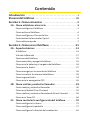 2
2
-
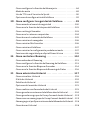 3
3
-
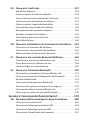 4
4
-
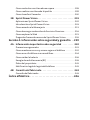 5
5
-
 6
6
-
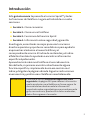 7
7
-
 8
8
-
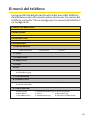 9
9
-
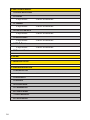 10
10
-
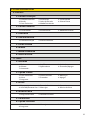 11
11
-
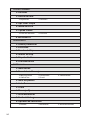 12
12
-
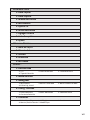 13
13
-
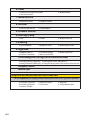 14
14
-
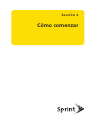 15
15
-
 16
16
-
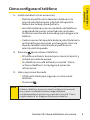 17
17
-
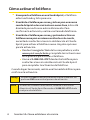 18
18
-
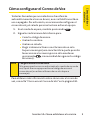 19
19
-
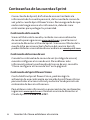 20
20
-
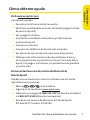 21
21
-
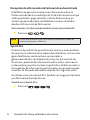 22
22
-
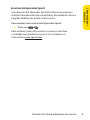 23
23
-
 24
24
-
 25
25
-
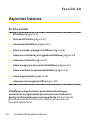 26
26
-
 27
27
-
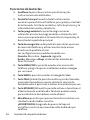 28
28
-
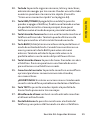 29
29
-
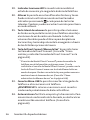 30
30
-
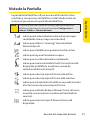 31
31
-
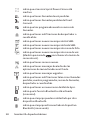 32
32
-
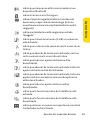 33
33
-
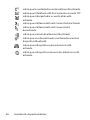 34
34
-
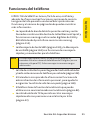 35
35
-
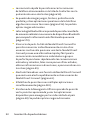 36
36
-
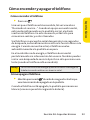 37
37
-
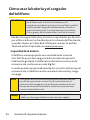 38
38
-
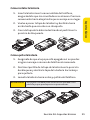 39
39
-
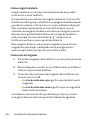 40
40
-
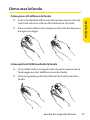 41
41
-
 42
42
-
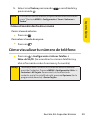 43
43
-
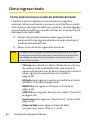 44
44
-
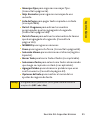 45
45
-
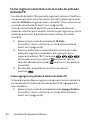 46
46
-
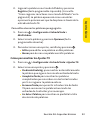 47
47
-
 48
48
-
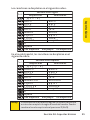 49
49
-
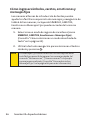 50
50
-
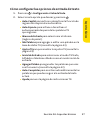 51
51
-
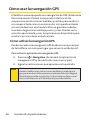 52
52
-
 53
53
-
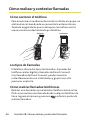 54
54
-
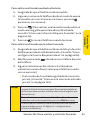 55
55
-
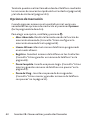 56
56
-
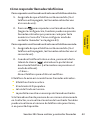 57
57
-
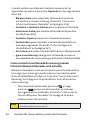 58
58
-
 59
59
-
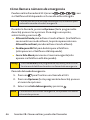 60
60
-
 61
61
-
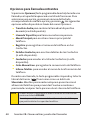 62
62
-
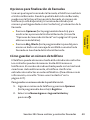 63
63
-
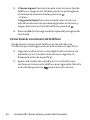 64
64
-
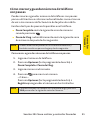 65
65
-
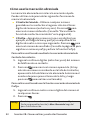 66
66
-
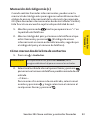 67
67
-
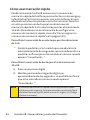 68
68
-
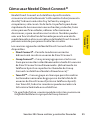 69
69
-
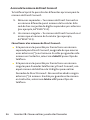 70
70
-
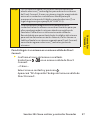 71
71
-
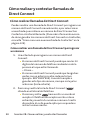 72
72
-
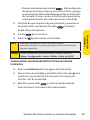 73
73
-
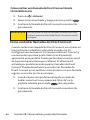 74
74
-
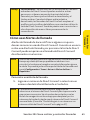 75
75
-
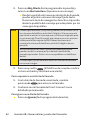 76
76
-
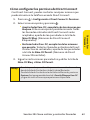 77
77
-
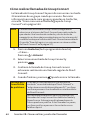 78
78
-
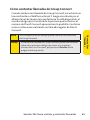 79
79
-
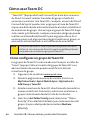 80
80
-
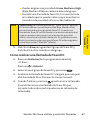 81
81
-
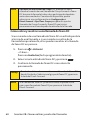 82
82
-
 83
83
-
 84
84
-
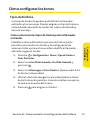 85
85
-
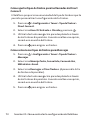 86
86
-
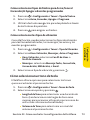 87
87
-
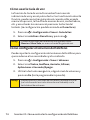 88
88
-
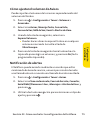 89
89
-
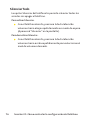 90
90
-
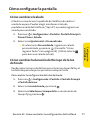 91
91
-
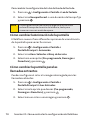 92
92
-
 93
93
-
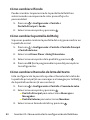 94
94
-
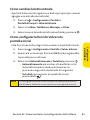 95
95
-
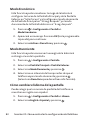 96
96
-
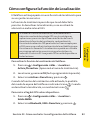 97
97
-
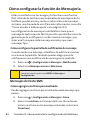 98
98
-
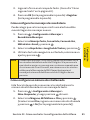 99
99
-
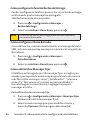 100
100
-
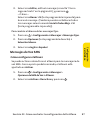 101
101
-
 102
102
-
 103
103
-
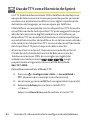 104
104
-
 105
105
-
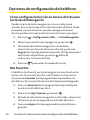 106
106
-
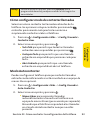 107
107
-
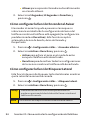 108
108
-
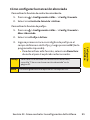 109
109
-
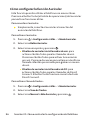 110
110
-
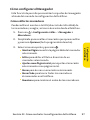 111
111
-
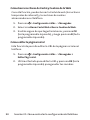 112
112
-
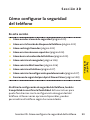 113
113
-
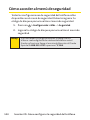 114
114
-
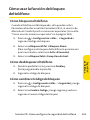 115
115
-
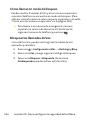 116
116
-
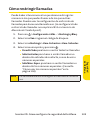 117
117
-
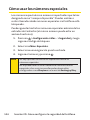 118
118
-
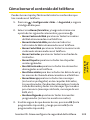 119
119
-
 120
120
-
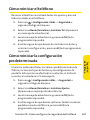 121
121
-
 122
122
-
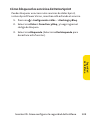 123
123
-
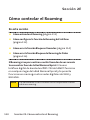 124
124
-
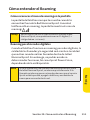 125
125
-
 126
126
-
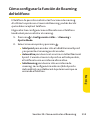 127
127
-
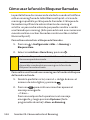 128
128
-
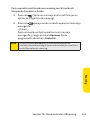 129
129
-
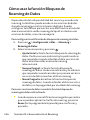 130
130
-
 131
131
-
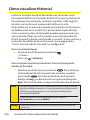 132
132
-
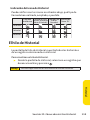 133
133
-
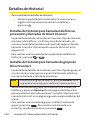 134
134
-
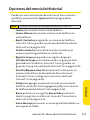 135
135
-
 136
136
-
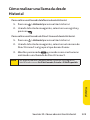 137
137
-
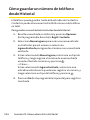 138
138
-
 139
139
-
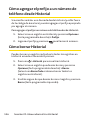 140
140
-
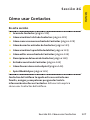 141
141
-
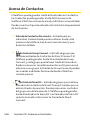 142
142
-
 143
143
-
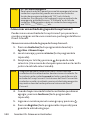 144
144
-
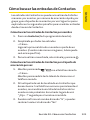 145
145
-
 146
146
-
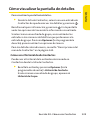 147
147
-
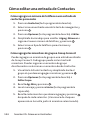 148
148
-
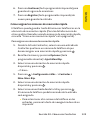 149
149
-
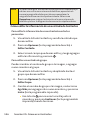 150
150
-
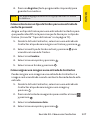 151
151
-
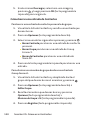 152
152
-
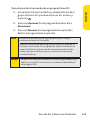 153
153
-
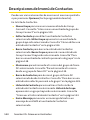 154
154
-
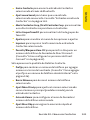 155
155
-
 156
156
-
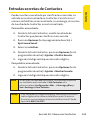 157
157
-
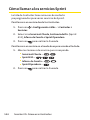 158
158
-
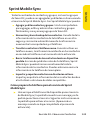 159
159
-
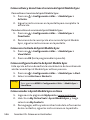 160
160
-
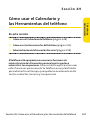 161
161
-
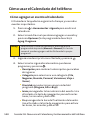 162
162
-
 163
163
-
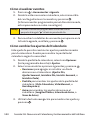 164
164
-
 165
165
-
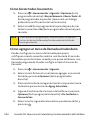 166
166
-
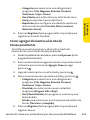 167
167
-
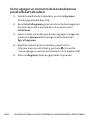 168
168
-
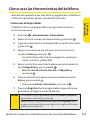 169
169
-
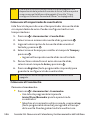 170
170
-
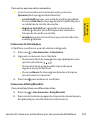 171
171
-
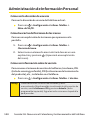 172
172
-
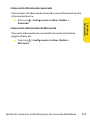 173
173
-
 174
174
-
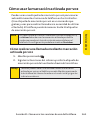 175
175
-
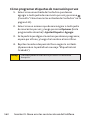 176
176
-
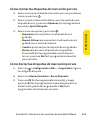 177
177
-
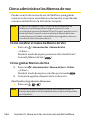 178
178
-
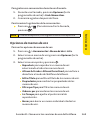 179
179
-
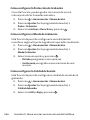 180
180
-
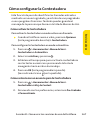 181
181
-
 182
182
-
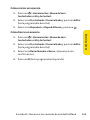 183
183
-
 184
184
-
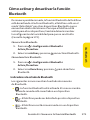 185
185
-
 186
186
-
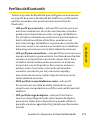 187
187
-
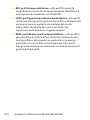 188
188
-
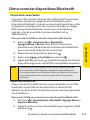 189
189
-
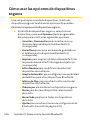 190
190
-
 191
191
-
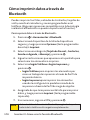 192
192
-
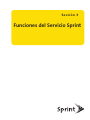 193
193
-
 194
194
-
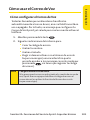 195
195
-
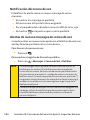 196
196
-
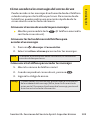 197
197
-
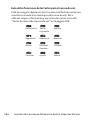 198
198
-
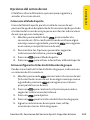 199
199
-
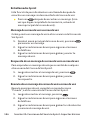 200
200
-
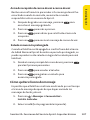 201
201
-
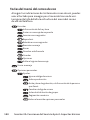 202
202
-
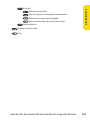 203
203
-
 204
204
-
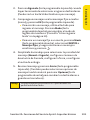 205
205
-
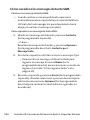 206
206
-
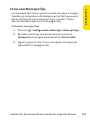 207
207
-
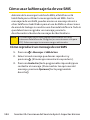 208
208
-
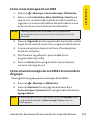 209
209
-
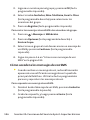 210
210
-
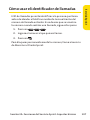 211
211
-
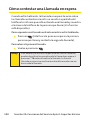 212
212
-
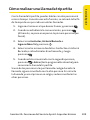 213
213
-
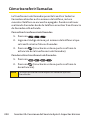 214
214
-
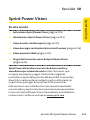 215
215
-
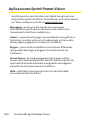 216
216
-
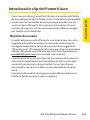 217
217
-
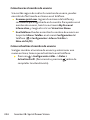 218
218
-
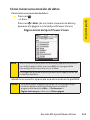 219
219
-
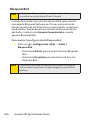 220
220
-
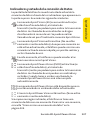 221
221
-
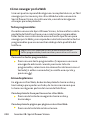 222
222
-
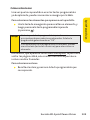 223
223
-
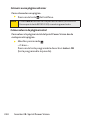 224
224
-
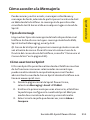 225
225
-
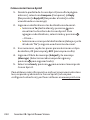 226
226
-
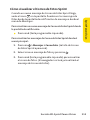 227
227
-
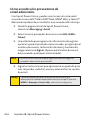 228
228
-
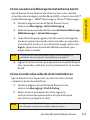 229
229
-
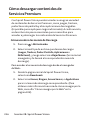 230
230
-
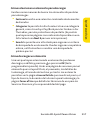 231
231
-
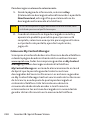 232
232
-
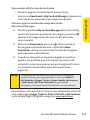 233
233
-
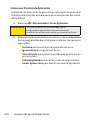 234
234
-
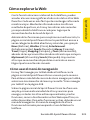 235
235
-
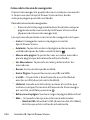 236
236
-
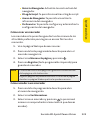 237
237
-
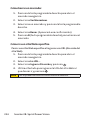 238
238
-
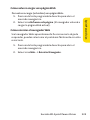 239
239
-
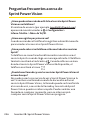 240
240
-
 241
241
-
 242
242
-
 243
243
-
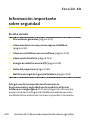 244
244
-
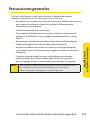 245
245
-
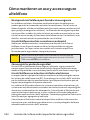 246
246
-
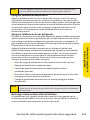 247
247
-
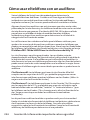 248
248
-
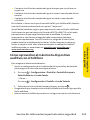 249
249
-
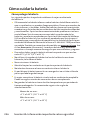 250
250
-
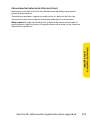 251
251
-
 252
252
-
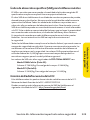 253
253
-
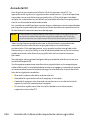 254
254
-
 255
255
-
 256
256
-
 257
257
-
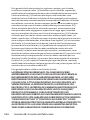 258
258
-
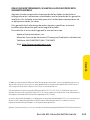 259
259
-
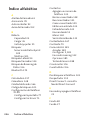 260
260
-
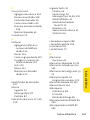 261
261
-
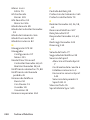 262
262
-
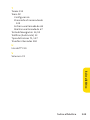 263
263
Sanyo Pro 700 Sprint Instrucciones de operación
- Categoría
- Teléfonos IP
- Tipo
- Instrucciones de operación
- Este manual también es adecuado para
Artículos relacionados
-
Sanyo Katana Eclipse Sprint Guía del usuario
-
Sanyo SCP-2700 Sprint Guía del usuario
-
Sanyo Katana LX Sprint Guía del usuario
-
Sanyo Katana II El manual del propietario
-
Sanyo SCP-3810 Sprint Guía del usuario
-
Sanyo Katana DLX Sprint El manual del propietario
-
Sanyo S1 Sprint Guía del usuario
-
Sanyo Katana Eclipse X Sprint Guía del usuario
-
KYOCERA Vero Sprint El manual del propietario
-
Sanyo Katana Sprint El manual del propietario
Otros documentos
-
Samsung Trender Sprint Manual de usuario
-
KYOCERA E4210 Sprint Guía del usuario
-
KYOCERA DuraPlus Sprint Guía del usuario
-
KYOCERA DuraMax Sprint Guía del usuario
-
Steren TEL-2410 El manual del propietario
-
Philips SE4351S/57 Product Datasheet
-
Sprint GH68-17398A Manual de usuario
-
Palm Treo 800w Get Started
-
Philips LFH9162/00 Product Datasheet